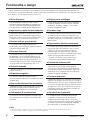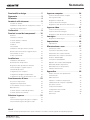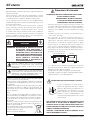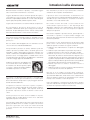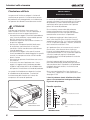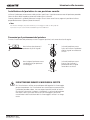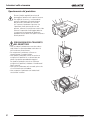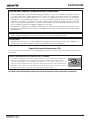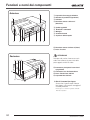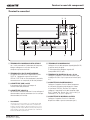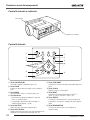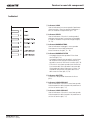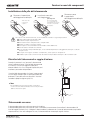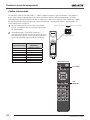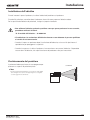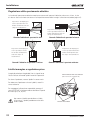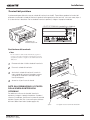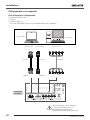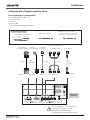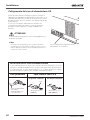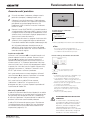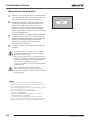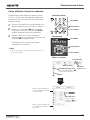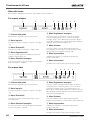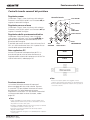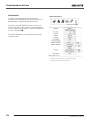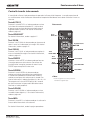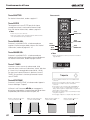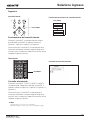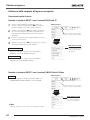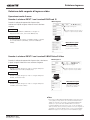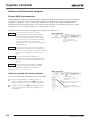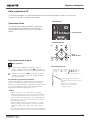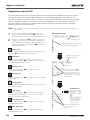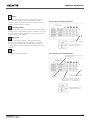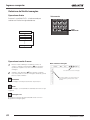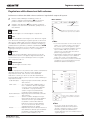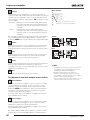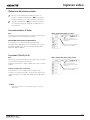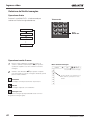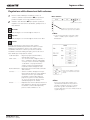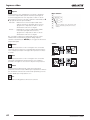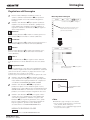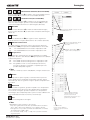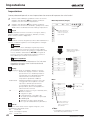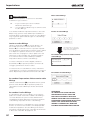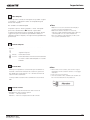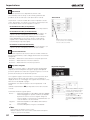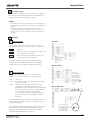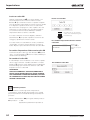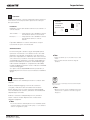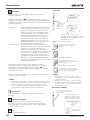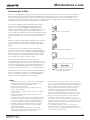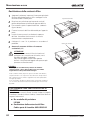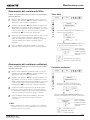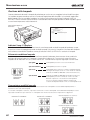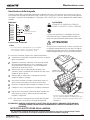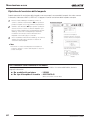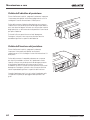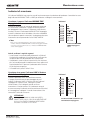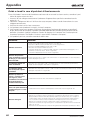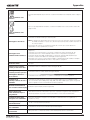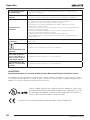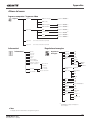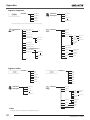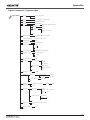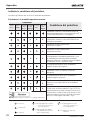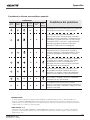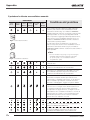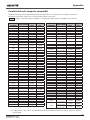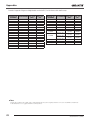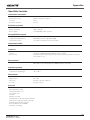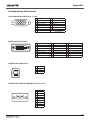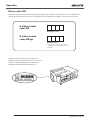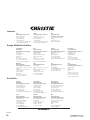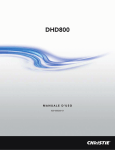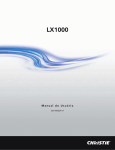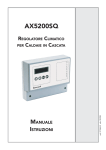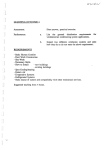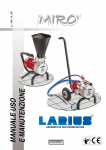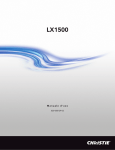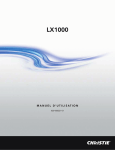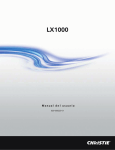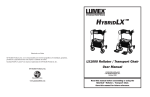Download 1 - Christie
Transcript
LX1000 MANUALE D’USO 020-000223-01 = L’obiettivo non è incluso. Manuale d’uso LX1000 Manuale d'uso 020-000223-01 Rev. 1 (05-2009) 1 Funzionalità e design Questo proiettore multimediale si avvale delle più avanzate tecnologie che lo rendono portatile, durevole e di facile utilizzo. Il proiettore è dotato di funzioni multimediali incorporate, di una tavolozza di 1,07 miliardi di colori e di un display a cristalli liquidi a matrice attiva (LCD). ◆ Ricco di funzioni Questo proiettore dispone di molte funzioni utili come spostamento obiettivo, proiezione da soffitto e posteriore, proiezione perpendicolare omnidirezionale, varietà di opzioni obiettivo, ecc. ◆ Impostazione rapida sistema computer Il proiettore è dotato di un sistema Multi-scan in grado di adattare in modo rapido l’apparecchio a quasi tutti i segnali trasmessi da computer (p34). È supportata una risoluzione fino a WUXGA. ◆ Funzioni utili per presentazioni La funzione di zoom digitale consente di evidenziare le informazioni più importanti durante una presentazione (p29, 40). ◆ Funzione Sicurezza La funzione Sicurezza aiuta a garantire la sicurezza del proiettore. Con la funzione di blocco tasti è possibile bloccare il funzionamento del pannello di controllo laterale o del telecomando (p53). Le funzioni di blocco tramite codice PIN prevengono l’uso non autorizzato del proiettore (p53 - 54). ◆ Controllo lampada È possibile selezionare la luminosità della lampada di proiezione (p51). ◆ Risparmio energetico La funzione Risparmio energetico riduce il consumo elettrico e preserva la vita operativa della lampada (p52). ◆ Funzione Sostituzione filtro automatica Il proiettore esegue il monitoraggio della condizione del filtro e provvede automaticamente alla sua sostituzione quando rileva un intasamento. ◆ Utili funzioni di manutenzione Le funzioni di manutenzione della lampada e del filtro consentono una corretta manutenzione del proiettore. ◆ Display menu multilingue Il menu delle operazioni può essere visualizzato in inglese, tedesco, francese, italiano, spagnolo, portoghese, olandese, svedese, russo, cinese, coreano o giapponese (p48). ◆ Funzione Logo La funzione Logo consente di personalizzare il logo su schermo con le funzioni per il logo (p49 - 50). È possibile acquisire un’immagine per la schermata del logo e usarla come visualizzazione iniziale o tra presentazioni. ◆ Spostamento obiettivo motorizzato La funzione Spostamento obiettivo motorizzato consente di spostare l’obiettivo in alto, in basso, a destra e a sinistra. Tale funzione facilita la proiezione dell’immagine ovunque si desideri. Anche lo zoom e la messa a fuoco possono essere regolati tramite controllo motorizzato (p27). * Lo zoom e la messa a fuoco possono non funzionare in base all’obiettivo opzionale. ◆ Piattaforma multiversatile Questo proiettore è dotato di vari terminali di ingresso/uscita e 2 slot per ampliamento di terminali per essere idoneo al collegamento con una diversità di segnali da computer e apparecchi video (p19). Per le schede di interfaccia opzionali, rivolgersi al proprio rivenditore. ◆ Funzione otturatore Il proiettore è dotato di un otturatore che consente di ottenere una completa oscurità mentre l’immagine proiettata non è necessaria con il proiettore acceso. La funzione di regolazione dell’otturatore consente di impostare il timer. Tale funzione evita di lasciare il proiettore acceso con l’otturatore chiuso per un lungo periodo di tempo (p55). ◆ Scheda di rete (opzionale) La scheda di rete è un prodotto opzionale per il controllo e l’impostazione di un proiettore mediante il browser Web tramite i cavi di rete. Sarà possibile controllare e configurare il proiettore in remoto. Contattare il rivenditore del proiettore per informazioni sui componenti opzionali. ✔Note: s)MENUSUSCHERMOELEFIGUREINCLUSENELPRESENTEMANUALEPOTREBBERORISULTARELIEVEMENTEDIFFERENTIDALPRODOTTO s)LCONTENUTODIQUESTOMANUALEáSOGGETTOAMODIFICHESENZAPREAVVISO 2 LX1000 Manuale d'uso 020-000223-01 Rev 1 (05-2009) Sommario Funzionalità e design . . . . . . . . . . . . . . . Sommario . . . . . . . . . . . . . . . . . . . . . . . . All’utente. . . . . . . . . . . . . . . . . . . . . . . . . Istruzioni sulla sicurezza . . . . . . . . . . . . Circolazione dell’aria 2 3 4 5 6 Installazione del proiettore in una posizione corretta 7 Spostamento del proiettore 8 Conformità . . . . . . . . . . . . . . . . . . . . . . . 9 Funzioni e nomi dei componenti . . . . 10 Ingresso computer . . . . . . . . . . . . . . . . 34 Selezione del sistema del computer 34 Auto regolazione PC 35 Regolazione manuale PC 36 Selezione del livello immagine 38 Regolazione delle dimensioni dello schermo 39 Ingresso video. . . . . . . . . . . . . . . . . . . . 41 Selezione del sistema video 41 Selezione del livello immagine 42 Regolazione delle dimensioni dello schermo 43 Anteriore 10 Terminali e connettori 11 Controllo laterale e indicatori 12 Controllo laterale 12 Indicatori 13 Telecomando 14 Installazione delle pile del telecomando 15 Istruzioni per il filtro 57 Ricevitori del telecomando e raggio di azione 15 Sostituzione della cartuccia filtro 58 Telecomando con cavo 15 Azzeramento del contatore del filtro 59 Codice telecomando 16 Azzeramento del contatore sostituzioni 59 Gestione della lampada 60 Sostituzione della lampada 61 Ripristino del contatore della lampada 62 Pulizia dell’obiettivo di proiezione 64 Pulizia dell’involucro del proiettore 64 Indicatori di avvertenza 65 Installazione . . . . . . . . . . . . . . . . . . . . . 17 Installazione dell’obiettivo 17 Posizionamento del proiettore 17 Regolazione dello spostamento obiettivo 18 Livello immagine e regolazione picco 18 Terminali del proiettore 19 Collegamento a un computer 20 Collegamento all’apparecchiatura video 21 Collegamento del cavo di alimentazione CA. 22 Funzionamento di base . . . . . . . . . . . . 23 Accensione del proiettore 23 Spegnimento del proiettore 24 Come utilizzare il menu su schermo 25 Barra dei menu 26 Controllo tramite comandi del proiettore 27 Controllo tramite telecomando 29 Selezione ingresso . . . . . . . . . . . . . . . . 31 Ingresso 31 Selezione della sorgente di ingresso computer 32 Selezione della sorgente di ingresso video 33 Immagine . . . . . . . . . . . . . . . . . . . . . . . 45 Regolazione dell’immagine 45 Impostazione . . . . . . . . . . . . . . . . . . . . 48 Impostazione 48 Manutenzione e cura . . . . . . . . . . . . . . 57 Appendice . . . . . . . . . . . . . . . . . . . . . . . 66 Guida e rimedi in caso di problemi di funzionamento 66 Albero del menu 69 Indicatori e condizione del proiettore 72 Caratteristiche dei computer compatibili 75 Specifiche tecniche 77 Componenti facoltativi 78 Configurazione dei terminali 79 Memo codice PIN 80 Dimensioni 81 Marchi I nomi di società e prodotti presenti in questo manuale sono marchi o marchi registrati dei rispettivi proprietari. LX1000 Manuale d'uso 020-000223-01 Rev. 1 (05-2009) 3 All’utente Prima di installare e azionare il proiettore, leggere attentamente il presente manuale. Questo proiettore è dotato di molte caratteristiche e funzioni utili. L’uso del proiettore consente di sfruttare queste funzioni e di mantenerlo nelle condizioni ottimali per lungo tempo. Un uso improprio può provocare non solo un’abbreviazione della durata del prodotto, ma anche malfunzionamenti, pericolo di incendi o altri incidenti. Se il proiettore non funziona correttamente, rileggere questo manuale, verificare la correttezza delle operazioni eseguite, controllare le connessioni tramite cavo e ricercare le soluzioni nella sezione “Guida e rimedi in caso di problemi di funzionamento” alla fine di questo manuale. Se il problema persiste, contattare il rivenditore presso cui è stato acquistato questo proiettore o il centro di assistenza. ATTENZIONE RISCHIO DI SCOSSE ELETTRICHE NON APRIRE ATTENZIONE : PER RIDURRE IL RISCHIO DI SCOSSE ELETTRICHE, NON RIMUOVERE IL COPERCHIO (O LA PARTE POSTERIORE). ALL’INTERNO NON CI SONO PARTI CHE NECESSITANO MANUTENZIONE DA PARTE DELL’UTENTE, ECCETTO LA SOSTITUZIONE D E L L A L A M PA DA . A F F I DA R E L A MANUTENZIONE A PERSONALE DI ASSISTENZA QUALIFICATO. QUESTO SIMBOLO INDICA CHE ALL’INTERNO D E L L’ U N IT À È P R E S E N T E U N A T E N S I O N E PERICOLOSA, FONTE DI RISCHI DI SCOSSE ELETTRICHE. QUESTO SIMBOLO INDICA CHE NEL MANUALE D’USO PER L’USO ALLEGATO ALL’UNITÀ SONO CONTENUTE ISTRUZIONI IMPORTANTI PER L’USO E PER LA MANUTENZIONE DELL’APPARECCHIO. Il simbolo e i sistemi di riciclaggio descritti di seguito si applicano esclusivamente ai paesi dell’UE. Questo prodotto è stato progettato e realizzato con materiali e componenti di elevata qualità che possono essere riciclati e/o riutilizzati. Il simbolo di riciclaggio mostrato di seguito indica che i dispositivi elettrici ed elettronici, le batterie e gli accumulatori, una volta esauriti, devono essere smaltiti separatamente rispetto ai rifi uti domestici. Nota: Se sotto il simbolo di riciclaggio appare un simbolo chimico, esso sta ad indicare che la batteria o l’accumulatore contengono metalli pesanti a determinate concentrazioni. Questo viene specifi cato come segue: Hg: mercurio, Cd: cadmio, Pb: piombo. Nell’Unione europea esistono diversi sistemi per la raccolta dei rifi uti speciali quali i dispositivi elettrici ed elettronici, le batterie e gli accumulatori. Si raccomanda di provvedere allo smaltimento di tali rifi uti secondo quanto previsto dalle normative vigenti in materia. Aiutaci a conservare l’ambiente! 4 Precauzioni di sicurezza AVVERTENZA: ●QUESTO APPARECCHIO DEVE ESSERE DOTATO DI MESSA A TERRA. ●PER RIDURRE IL RISCHIO DI INCENDIO O SCOSSE ELETTRICHE NON ESPORRE L’APPARECCHIO A PIOGGIA O UMIDITÀ. – L’obiettivo di proiezione di questo proiettore emette una luce intensa. Non fissare direttamente l’obiettivo potrebbero derivarne seri danni alla vista. Fare particolarmente attenzione a che i bambini non fissino direttamente il raggio luminoso. – Installare il proiettore in posizione corretta. Altrimenti, si corre il rischio di incendi. – Per consentire la corretta circolazione dell’aria e il raffreddamento dell’unità è necessario lasciare sufficiente spazio libero sulle parti superiore, posteriore e laterali del proiettore. Le dimensioni mostrate indicano lo spazio minimo richiesto. Se il proiettore deve essere inserito in un vano, occorre comunque mantenere tali distanze minime. – Non coprire la fessura di ventilazione situata sul proiettore. La formazione di calore può ridurre la durata del proiettore e può anche essere pericolosa. LATI e PARTE SOPRA RETRO 1m 1m 1m 1m – Se si prevede di non utilizzare il proiettore per un periodo di tempo piuttosto lungo, disinserire la spina del proiettore dalla presa a muro della rete elettrica. – Non proiettare la stessa immagine per periodi di tempo prolungati, in quanto l’immagine residua potrebbe rimanere sul pannello LCD con certi tipi di pannello. AVVERTENZE SULL’INSTALLAZIONE A SOFFITTO In caso di installazione a soffitto, pulire le aperture di aspirazione dell’aria e la parte superiore del proiettore periodicamente con un aspirapolvere. Se il proiettore non viene pulito regolarmente, la polvere potrebbe intasare le ventole di raffreddamento, con conseguenti possibili interruzioni di corrente o altri incidenti. PER EVITARE RISCHI DI GUASTI O SERI INCIDENTI, NON INSTALLARE IL PROIETTORE IN AMBIENTI UMIDI O SATURI DI GRASSI O FUMI, COME IN UNA CUCINA. SE IL PROIETTORE ENTRA A CONTATTO CON OLIO O PRODOTTI CHIMICI, POTREBBE DETERIORARSI. LEGGERE E CONSERVARE QUESTO MANUALE D’USO PER UN RIFERIMENTO FUTURO. LX1000 Manuale d'uso 020-000223-01 Rev 1 (05-2009) Istruzioni sulla sicurezza Prima di mettere in funzione il prodotto, è necessario leggere tutte le istruzioni di funzionamento e sicurezza. Non installare il proiettore in prossimità dei condotti di ventilazione di un impianto di climatizzazione. Leggere attentamente tutte le istruzioni riportate di seguito e conservarle per l’uso successivo. Prima di pulire il proiettore disinserire la spina dalla presa della rete c.a. Non usare detergenti liquidi o spray. Per la pulizia, utilizzare un panno umido. Il proiettore deve essere alimentato esclusivamente con corrente alla tensione indicata sull’apposita targhetta. In caso di dubbi sul tipo di alimentazione, consultare il rivenditore autorizzato o la società elettrica locale. Seguire tutte le avvertenze e le istruzioni indicate sul proiettore. Per evitare il rischio di incendi o scosse elettriche non sovraccaricare le prese a muro o i cavi di prolunga. Non appoggiare oggetti sul cavo di alimentazione. Non posizionare il proiettore in modo che il cavo sia sottoposto al calpestio delle persone presenti. Per una maggiore protezione del proiettore in caso di temporale o di mancato utilizzo per un lungo periodo di tempo, disinserire la spina dalla presa a muro. Questo evita possibili danni derivanti da fulmini o sovracorrenti momentanee. Non esporre questa unità alla pioggia né utilizzarla vicino all’ acqua ... per esempio, in un piano interrato umido, vicino a una piscina, ecc... Per non causare danni all’apparecchio non utilizzare accessori che non siano raccomandati dal fabbricante. Non posizionare il proiettore su carrelli, cavalletti o piani non stabili. Il proiettore potrebbe cadere, causando gravi lesioni a bambini o adulti e danneggiarsi seriamente. Utilizzare solo carrelli o cavalletti raccomandati dal fabbricante o venduti con il proiettore stesso. I montaggi a parete o scaffali devono essere eseguiti attenendosi alle istruzioni del fabbricante e utilizzando un kit di montaggio approvato dal fabbricante. Qualsiasi spostamento dell’apparecchio su un carrello deve essere effettuato con la massima cura. Arresti repentini, spinte eccessive e superfici irregolari potrebbero far ribaltare il proiettore e il carrello. Le fessure e le aperture poste sul lato e sul fondo dell’ apparecchio servono per la ventilazione, necessaria per il buon funzionamento del proiettore e per proteggerlo dai rischi derivati dal surriscaldamento. Le aperture non devono mai essere coperte con panni o altro e per non ostruire l’apertura del fondo evitare di porre il proiettore su letti, divani, tappeti o altre superfici simili. Non posizionare il proiettore accanto a caloriferi o altre fonti di calore. Non tentare di riparare il proiettore da soli, perché aprendo o rimuovendo le coperture ci si espone all’alto voltaggio o ad altri rischi. Per tutti gli interventi far riferimento al personale di assistenza qualificato. Disconnettere il cavo di alimentazione del proiettore dalla presa a muro e far riferimento al personale di assistenza qualificato quando si verificano le seguenti condizioni: a. Quando il cavo di alimentazione o la spina sono danneggiati o usurati. b. Quando acqua o altri liquidi sono penetrati nel proiettore. c. Quando il proiettore è stato esposto a pioggia o umidità. d. Quando il proiettore non funziona normalmente pur attenendosi alle istruzioni di funzionamento. Regolare solo i comandi descritti nelle istruzioni di funzionamento, poiché la regolazione impropria di altri comandi potrebbe causare danni e spesso rendere più laboriosi gli interventi dei tecnici qualificati per il ripristino del funzionamento regolare del proiettore. e. Quando il proiettore è caduto e l’involucro esterno è danneggiato. f. Quando il proiettore mostra un evidente malfunzionamento e necessita di un intervento di riparazione. Nel caso in cui si rendano necessarie delle sostituzioni, assicurarsi che i tecnici di assistenza utilizzino i pezzi di ricambio specificati dal fabbricante, dotati delle stesse caratteristiche dei pezzi originali. Sostituzioni non autorizzate possono causare incendi, scosse elettriche o lesioni alle persone. Dopo ogni riparazione o manutenzione del proiettore, chiedere ai tecnici di assistenza di eseguire delle prove di controllo per accertarsi che il proiettore funzioni in modo sicuro. Questo proiettore non deve essere installato in un posto incassato quale un mobile libreria, a meno che ci siano delle appropriate aperture di ventilazione. Non introdurre oggetti di alcun tipo nelle fessure del proiettore perché potrebbero venire a contatto con parti sotto tensione pericolose o provocare corto circuiti con il rischio di incendi o scosse elettriche. Non versare liquidi di alcun tipo sul proiettore. LX1000 Manuale d'uso 020-000223-01 Rev. 1 (05-2009) 5 Istruzioni sulla sicurezza Circolazione dell’aria Le aperture nell’involucro svolgono la funzione di ventilazione per garantire il funzionamento corretto del prodotto e per proteggerlo dal surriscaldamento, tali aperture non devono essere bloccate o ostruite. ATTENZIONE IMPORTANTE! Manutenzione del filtro! Il proiettore utilizza una lampada che genera calore. Le ventole di raffreddamento e le aperture dell’aria servono a dissipare il calore aspirando aria all’interno del proiettore e il filtro è ubicato nelle aperture di aspirazione dell’aria per prevenire che la polvere penetri all’interno del proiettore. Dalle prese di ventilazione viene emessa aria calda. Quando si utilizza o si installa il proiettore, è necessario osservare le seguenti precauzioni. – Non posizionare oggetti infiammabili o bombolette spray vicino al proiettore, in quanto dalle aperture dell’aria viene emessa aria calda. – Mantenere la presa di scarico lontana almeno 1 m da qualsiasi oggetto. – Non toccare i componenti periferici della presa di ventilazione, specialmente le viti e le parti metalliche. Queste aree diventano caldo durante l’uso del proiettore. – Non posizionare oggetti sulle superfici esterne. Questi potrebbero non solo danneggiare le superfici esterne, ma comportare anche rischi d’incendio dovuti al calore. – Non coprire le aperture di ventilazione con carta o altri materiali. – Assicurarsi che sotto il proiettore non vi siano oggetti. Un oggetto sotto il proiettore potrebbe impedire l’aspirazione dell’aria di raffreddamento dall’apertura di ventilazione sul fondo del proiettore. Per una corretta manutenzione del proiettore, è necessario effettuarne una pulizia regolare. Rimuovere qualsiasi traccia di sporcizia o polvere eventualmente accumulatasi sul proiettore. Le ventole di raffreddamento svolgono la funzione di raffreddamento del proiettore. La velocità di funzionamento delle ventole varia in base alla temperatura all’interno del proiettore. Per la manutenzione del filtro, fare riferimento a “Timer filtro” a pagina 56 e a “Manutenzione e cura” alle pagine 57-59. Se il proiettore raggiunge la data impostata sul timer, sullo schermo viene visualizzata l’icona di sostituzione del filtro (Fig. 1) e l’indicatore WARNING FILTER sul pannello superiore si illumina, ad indicare che è necessario sostituire il filtro. Se il proiettore rileva un intasamento e la cartuccia filtro è vuota, sullo schermo viene visualizzata l’icona di sostituzione della cartuccia filtro (Fig. 2) e l’indicatore WARNING FILTER sul pannello superiore si illumina (vedere di seguito). Interrompere immediatamente l’utilizzo del proiettore e sostituire la cartuccia filtro. Ostruire le aperture dell’aria e non effettuare la pulizia del proiettore per periodi prolungati può non solo comportare danni al proiettore, che potrebbero richiedere riparazioni costose, ma anche causare incidenti o incendi. I danni al proiettore dovuti all’utilizzo di un filtro sporco o a manutenzione inadeguata invalidano la garanzia del proiettore. Pannello superiore Fig.1 Icona Sostituzione filtro APERTURA D’USCITA ARIA 6 APERTURA DI ASPIRAZIONE ARIA Fig.2 Icona Sostituzione cartuccia filtro Indicatore WARNING FILTER LX1000 Manuale d'uso 020-000223-01 Rev 1 (05-2009) Istruzioni sulla sicurezza Installazione del proiettore in una posizione corretta Utilizzare il proiettore correttamente nelle posizioni specificate. Il posizionamento errato del proiettore potrebbe ridurre la durata della lampada e provocare incidenti gravi o incendi. Questo proiettore è in grado di proiettare immagini verso l'alto o verso il basso, oppure in posizione inclinata perpendicolarmente rispetto al piano orizzontale. ✔Note: s0ERINVERTIRELIMMAGINEIMPOSTARELAFUNZIONEPERILMONTAGGIOASOFFITTOSUh/NvP s)LPROIETTORENONPUÒESSEREAZIONATOADALTITUDINISUPERIORIAMETRI Precauzioni per il posizionamento del proiettore Durante l’installazione del proiettore, evitare le seguenti posizioni, così come descritto di seguito. 10˚ 10˚ 10˚ Non inclinare lateralmente il proiettore di più di 10 gradi. In fase di proiezione verso l’alto, non inclinare il proiettore di oltre 10 gradi verso destra o sinistra. Non rivolgere il proiettore verso uno dei due lati per proiettare un’immagine. In fase di proiezione verso il basso, non inclinare il proiettore di oltre 10 gradi verso destra o sinistra. 10˚ 10˚ 10˚ FARE ATTENZIONE DURANTE IL MONTAGGIO A SOFFITTO Per l’installazione a soffitto, occorre disporre dell’apposito kit di montaggio per questo proiettore. Se l’installazione non viene effettuata correttamente, il proiettore potrebbe cadere, con conseguenti possibili pericoli or lesioni. Per ulteriori informazioni, rivolgersi al rivenditore. La garanzia del proiettore non copre i danni causati dall’utilizzo di kit di montaggio a soffitto non raccomandati o dall’installazione del kit di montaggio a soffitto in un luogo errato. LX1000 Manuale d'uso 020-000223-01 Rev. 1 (05-2009) 7 Istruzioni sulla sicurezza Spostamento del proiettore Ritrarre i piedini regolabili per evitare di danneggiare l’obiettivo e le superfici esterne. Per ragioni di sicurezza, si raccomanda di spostare il proiettore utilizzando almeno due persone e tenendolo su entrambi i lati, in quanto il proiettore è pesante. Se il proiettore viene spostato da una sola persona, afferrare la maniglia con cautela. Non afferrare il coperchio di montaggio obiettivo. Lo spostamento improprio del proiettore potrebbe causare danni alle superfici esterne o lesioni personali. PRECAUZIONI PER IL TRASPORTO DEL PROIETTORE – Non far cadere il proiettore o urtare che subisca colpi violenti in quanto potrebbe subire danni o non funzionare correttamente. – Per trasportare il proiettore, utilizzare un contenitore per il trasporto adatta. – Non spedire il proiettore tramite un corriere o un’agenzia di spedizioni in un contenitore non adatto. Il proiettore potrebbe danneggiarsi. Per spedire il proiettore tramite un corriere o un’agenzia di spedizioni, chiedere al rivenditore di fiducia consigli. – Non inserire il proiettore nella custodia, prima che sia sufficientemente raffreddato. – Non trasportare il proiettore con l’obiettivo di sostituzione installato. 8 LX1000 Manuale d'uso 020-000223-01 Rev 1 (05-2009) Conformità Avviso della Federal Communication Commission Questo apparecchio è stato testato e dichiarato conforme ai limiti di un dispositivo digitale di classe A, ai sensi della Parte 15 della normativa FCC. Questi limiti hanno lo scopo di fornire una ragionevole protezione contro interferenze dannose, nel caso in cui l’apparecchio venga usato in un ambiente commerciale. Questo apparecchio genera, usa e può irradiare energia di frequenze radio e, se non installato in conformità al manuale di istruzioni, può causare interferenze dannose alle comunicazioni radio. L’uso di questo apparecchio in un’area residenziale può causare interferenze dannose, nel qual caso si richiede all’utente di correggere il problema a sue spese. Non apportare cambiamenti o modifiche all’apparecchio a meno che sia specificato nelle istruzioni. Se tali cambiamenti o modifiche fossero necessari, potrebbe essere necessario interrompere il funzionamento dell’apparecchio. Conformità Industry Canada Questo apparecchio digitale di Classe A è conforme con la normativa canadese ICES-003. AVVERTENZA Apparecchiatura di Classe A. Questo apparecchio può provocare interferenze nelle aree residenziali; in questo caso, è possibile richiedere all’operatore di adottare contromisure adeguate. Requisiti del cavo di alimentazione a C.A. Il cavo di alimentazione in dotazione con questo proiettore è conforme ai requisiti per l’uso in vigore nel Paese in cui si è acquistato. Cavo di alimentazione per gli Stati Uniti e il Canada: Il cavo di alimentazione a c.a. usato negli Stati Uniti e in Canada è presente nell’elenco di Underwriters Laboratories (UL) e certificato da Canadian Standard Association (CSA). Il cavo di alimentazione a c.a. è dotato di una spina a c.a. con messa a terra. Si tratta di una misura di sicurezza per essere certi che la spina possa essere inserita correttamente nella presa di rete. Non cercare di eliminare questa caratteristica di sicurezza. Se non si riesce a inserire la presa nella spina, contattare l’elettricista di fiducia. TERRA LA PRESA DI RETE DEVE ESSERE INSTALLATA VICINO ALL’APPARECCHIO E FACILMENTE ACCESSIBILE. LX1000 Manuale d'uso 020-000223-01 Rev. 1 (05-2009) 9 Funzioni e nomi dei componenti Anteriore B DCoperchio di montaggio obiettivo JObiettivo di proiezione (opzionale) 8 Indicatori ERicevitore remoto a infrarossi (Anteriore) D G Piedini regolabili LTerminali e connettori H Maniglia < Controllo laterale B Copertura della lampada J 8 E G L H < G Ricevitore remoto a infrarossi (Retro) Presa di scarico ATTENZIONE Posteriore Dalla presa di scarico viene emessa aria calda. Non collocare in prossimità della presa oggetti sensibili al calore. Interruttore principale di accensione/ spegnimento Connettore cavo di alimentazione Presa d’immissione dell’aria Coperchio filtro dell’aria ✽ G G ✽ Slot di sicurezza Kensington Questo slot è specifico per il blocco Kensington, utilizzato per scoraggiare il furto del proiettore. *Kensington è un marchio registrato di ACCO Brands Corporation. 10 LX1000 Manuale d'uso 020-000223-01 Rev 1 (05-2009) Funzioni e nomi dei componenti Terminali e connettori D J 8 E G L DTERMINALE DI INGRESSO PORTA SERIALE Se si vuole comandare il proiettore dal computer, bisogna collegare un cavo (non fornito) dal computer a questo terminale. JTERMINALE DI USCITA PORTA SERIALE Da questo terminale esce il segnale da SERIAL PORT IN. Collegando a questo terminale il SERIAL PORT IN di un altro proiettore è possibile comandare con un computer più di due proiettori. 8CONNETTORE USB (serie B) Il connettore USB viene utilizzato per la manutenzione del proiettore. ECONNETTORE CAVO R/C Per utilizzare il telecomando con il cavo, collegare il telecomando a questo connettore con un cavo per telecomando (non fornito). ✻ Tasto RESET H < ✽ GTERMINALE DI INGRESSO DVI Collegare l’uscita del computer (tipo digitale/DVI-D) a questo terminale (p20). È inoltre possibile collegare segnale HD (compatibile HDCP) (p21). L TERMINALE DI INGRESSO D-sub a 15 pin Collegare il segnale in uscita del computer (tipo analogico D-sub a 15 pin) a questo terminale (p20, 21). HCONNETTORI DI INGRESSO BNC 5 Collegare il segnale di uscita video Component o Composite proveniente da dispositivi video ai connettori VIDEO/Y, Pb/Cb e Pr/Cr oppure collegare il segnale di uscita del computer (tipo BNC 5 [Verde, Blu, Rosso, Sinc. Orizz. e Vert.]) ai connettori G, B, R, H/V e V (p20, 21). <CONNETTORE DI INGRESSO S-VIDEO Collegare il segnale di uscita S-Video del dispositivo video a questo connettore (p21). 5NMICROPROCESSOREINCORPORATOCHECONTROLLAQUESTAUNITÜ OCCASIONALMENTEPOTREBBENONFUNZIONARECORRETTAMENTEE RICHIEDERELAREIMPOSTAZIONE1UESTAOPERAZIONEPUÒESSERE ESEGUITAPREMENDOILTASTO2%3%4CONUNAPENNAINQUESTO MODOLUNITÜSISPEGNERÜEVERRÜQUINDIRIACCESA5TILIZZARELA FUNZIONEDI2%3%4CONPARSIMONIA LX1000 Manuale d'uso 020-000223-01 Rev. 1 (05-2009) 11 Funzioni e nomi dei componenti Controllo laterale e indicatori INDICATORI CONTROLLI LATERALI Controllo laterale D H J < 8 B E G L DTasto ON/STAND-BY Accende o spegne il proiettore (p23, 24). JTasto ZOOM Imposta lo zoom delle immagini avanti o indietro (p27). 8Tasto MENU Apre e chiude il menu su schermo (p25, 26). ETasti Puntatore – Selezionano le opzioni o regolano i valori nel menu su schermo (p25). – Controllano le dimensioni dell’immagine in modalità Zoom digitale + (p40). GTasto SHUTTER Apre e chiude l’otturatore integrato (p27). LTasto AUTO PC ADJ. Regola automaticamente le immagini provenienti da computer sull’impostazione ottimale (p27, 35). 12 HTasto LENS SHIFT Seleziona la funzione di spostamento dell’obiettivo (p27). <Tasto FOCUS Regola la messa a fuoco (p27). BTasto INPUT Seleziona una sorgente di ingresso INPUT 1, INPUT 2, INPUT 3 o INPUT 4 (p31 - 33). Tasto SELECT Conferma la selezione (p25). Consente inoltre di espandere l’immagine in modalità di zoom digitale (p40). Tasto INFORMATION Visualizza le informazioni sulla sorgente di ingresso (p28). LX1000 Manuale d'uso 020-000223-01 Rev 1 (05-2009) Funzioni e nomi dei componenti Indicatori D J 8 E G L H DIndicatore LAMP Questo indicatore è oscurato quando il proiettore viene acceso e si illumina quando il proiettore si trova in modalità di sospensione (p72 - 74). JIndicatore READY Questo indicatore si illumina in verde quando il proiettore è pronto per l’accensione e lampeggia in verde in modalità di risparmio energetico (p52, 72 - 74). 8Indicatore WARNING TEMP. Questo indicatore lampeggia in rosso quando la temperatura interna del proiettore è eccessivamente alta (p65, 72 - 74). E Indicatore WARNING FILTER – Lampeggia lentamente quando il filtro viene sostituito (p57, 72). – Lampeggia velocemente quando la sostituzione del filtro non viene eseguita correttamente o quando la cartuccia filtro non è installata (p57, 74). – Si illumina in arancione quando viene rilevato un intasamento del filtro o quando il contatore del filtro raggiunge la data impostata sul timer. Ciò richiede la sostituzione immediata del filtro o della cartuccia filtro (p56, 57, 74). GIndicatore SHUTTER Si illumina in blu quando l’otturatore è chiuso (p72). LIndicatore LAMP2 REPLACE Questo indicatore si illumina in arancione quando la durata operativa della lampada 2 di proiezione si avvicina al termine (p61, 73). HIndicatore LAMP1 REPLACE Questo indicatore si illumina in arancione quando la durata operativa della lampada 1 di proiezione si avvicina al termine (p61, 73). LX1000 Manuale d'uso 020-000223-01 Rev. 1 (05-2009) 13 Funzioni e nomi dei componenti DTasto ON/STAND-BY Accende o spegne il proiettore (p23, 24). JTasto AUTO PC Regola automaticamente le immagini provenienti da computer sull’impostazione ottimale (p29, 35). 8Tasto LIGHT Illumina i tasti del telecomando per circa 10 secondi. E Tasto MENU Apre e chiude il menu su schermo (p25, 26). Telecomando 8 J E D G L H < B ✔Note: 0ERGARANTIREUNCORRETTOFUNZIONAMENTO SIRACCOMANDADIOSSERVARELESEGUENTI PRECAUZIONI s.ONPIEGAREOLASCIARECADEREILTELECOMANDO OESPORLOALLUMIDITÜOALCALORE s0ERLAPULIZIAUTILIZZAREUNPANNOMORBIDOE ASCIUTTO.ONUTILIZZAREBENZENESOLVENTIO ALTRESOSTANZECHIMICHE 14 G Tasti Puntatore ! – Selezionano le opzioni o regolano i valori nel menu su schermo (p25). – Controllano le dimensioni dell’immagine in modalità Zoom digitale +/– (p40). L Tasto LENS SHIFT Seleziona la funzione di spostamento dell’obiettivo (p29). H Tasti FOCUS Regola la messa a fuoco (p29). < Tasti ZOOM Imposta lo zoom delle immagini avanti o indietro (p29). B Tasto FREEZE Blocca l’immagine sullo schermo (p29). Tasto D.ZOOM Consentono di selezionare la modalità zoom digitale +/– e di ridimensionare l’immagine (p29, 40). Tasto P-TIMER Controlla la funzione P-timer (p30). Tasto KEYSTONE Corregge la distorsione trapezoidale (p30, 40, 44). Tasto FILTER Esegue la sostituzione del filtro (p30). Tasto SHUTTER Chiude l’otturatore integrato per il blocco antiluce (p27, 30). Tasto SELECT – Esegue l’opzione selezionata (p25). – Espande/comprime l’immagine in modalità Zoom digitale (p40). Tasto SCREEN Seleziona la dimensione dello schermo (p39, 40). Tasto IMAGE ADJ. Attiva la modalità di regolazione del livello immagine (p30, 45-47). Tasti INPUT 1, 2, 3, 4 Selezionano una sorgente di ingresso (p31 - 33). Tasto INFO. Visualizza le informazioni sulla sorgente di ingresso (p29). Tasto IMAGE SEL. Seleziona il livello dell’immagine (p30, 38, 42). Connettore per telecomando con cavo Se si intende utilizzare il telecomando con cavo, collegare il cavo del telecomando (non in dotazione) a questo connettore. LX1000 Manuale d'uso 020-000223-01 Rev 1 (05-2009) Funzioni e nomi dei componenti Installazione delle pile del telecomando 1 Rimuovere il coperchietto dell’alloggiamento delle pile. 2 Installare le nuove pile nell’alloggiamento. Tirare verso l’alto e rimuovere il coperchio. 2 pile di tipo AA Per la corretta polarità (+ e –), assicurarsi che i terminali delle pile vengano a contatto con i terminali del comparto. 3 Rimettere a posto il coperchietto dell’alloggiamento delle pile. Per essere certi del funzionamento, si raccomanda di osservare le seguenti precauzioni: ● Usare 2 pile alcaline di tipo AA o LR6. ● Sostituire sempre le pile insieme. ● Non usare assieme una pila nuova e una pila usata. ● Evitare il contatto con acqua o liquidi. ● Non esporre i telecomandi ai rischi di umidità o surriscaldamento. ● Non far cadere l’unità di telecomando. ● Se si verificasse una perdita delle pile, si raccomanda di pulire bene l’alloggiamento delle pile e caricare due pile nuove. ● Se le pile non vengono sostituire correttamente, esiste il pericolo di esplosioni. ● Smaltire le pile usate conformemente alle istruzioni del produttore delle pile e alle normative locali. Ricevitori del telecomando e raggio di azione Quando si premono i tasti, puntare il telecomando verso il proiettore (verso i ricevitori del telecomando a infrarossi). Il massimo raggio di azione per il telecomando è circa 5 m e 60 gradi rispetto alle parti anteriore e posteriore del proiettore. 5m I ricevitori del telecomando a infrarossi sono presenti sia sulla parte anteriore che su quella posteriore del proiettore. È possibile utilizzare entrambi i ricevitori secondo le proprie esigenze (p10, 52). ✔Nota: s0ERLINSTALLAZIONEDELPROIETTOREALSOFFITTOSELEZIONAREIL RICEVITOREDELTELECOMANDOAINFRAROSSICHESITROVAPIÂLONTANO DALLALUCEFLUORESCENTEP 5m Telecomando con cavo Il telecomando può essere utilizzato come unità cablata. Il telecomando può essere utilizzato con cavo. L’utilizzo del cavo consente di controllare il telecomando al di fuori del raggio di azione (5 m). Collegare il telecomando e il proiettore con il cavo del telecomando (acquistabile separatamente). Una volta collegato via cavo, il telecomando non emette più segnali wireless. LX1000 Manuale d'uso 020-000223-01 Rev. 1 (05-2009) 15 Funzioni e nomi dei componenti Codice telecomando Gli otto diversi codici di controllo (Code 1 – Code 8) vengono assegnati a questo proiettore. Il passaggio tra diversi codici telecomando previene la possibilità di interferenze da altri telecomandi quando si utilizzano contemporaneamente più proiettori o dispositivi video posti in prossimità l’uno con l’altro. Modificare il codice del telecomando per il proiettore prima di modificare quello per il telecomando. Vedere “Telecomando” nel menu Impostazione a pagina 52. 1 Portare l’interruttore di ripristino nella “posizione di utilizzo” sul coperchio del vano sulla parte posteriore del telecomando. 2 Tenendo premuto il tasto MENU, premere e rilasciare il tasto IMAGE ADJ. per un numero di volte corrispondente a quante volte si desidera impostare il numero di codice del telecomando per il proiettore. Codice telecomando Code 1 Code 2 Code 3 Code 4 Code 5 Code 6 Code 7 Code 8 Posizione di ripristino Posizione di utilizzo Interruttore di ripristino Pressioni sul tasto IMAGE ADJ. (numero di volte) 1 2 3 4 5 6 7 8 Tasto MENU Tasto IMAGE ADJ. 16 LX1000 Manuale d'uso 020-000223-01 Rev 1 (05-2009) Installazione Installazione dell’obiettivo Prima di mettere in opera il proiettore, installare l’obiettivo di proiezione sul proiettore. Prima dell’installazione, controllare dove il proiettore viene utilizzato e preparare l’obiettivo adatto. Per le specifiche dell’obiettivo di proiezione, rivolgersi al proprio rivenditore. – Non utilizzare l’obiettivo opzionale specificato sotto per questo proiettore. In caso contrario, potrebbero verificarsi dei danni. N. di modello dell’obiettivo : 38-809041-02 – L’installazione e la sostituzione dell’obiettivo devono essere effettuate da persone qualificate al servizio di assistenza tecnica. – Quando si imposta un proiettore dopo l’installazione dell’obiettivo, assicurarsi di riposizionare il copriobiettivo per proteggerne la superficie. – Quando si trasporta o si solleva il proiettore, fare attenzione a non toccare l’obiettivo. Ciò potrebbe causare danni all’obiettivo, alla superficie esterna del proiettore o alle parti meccaniche. Posizionamento del proiettore Il proiettore fondamentalmente è stato progettato per proiettare su superfici di proiezione piatte. SCHERMO ✔Nota: s,ALUMINOSITÜDELLASTANZAINFLUISCENOTEVOLMENTESULLAQUALITÜ DELLEIMMAGINI0EROTTENEREIMMAGINIMIGLIORISICONSIGLIADI OSCURARELEGGERMENTELAMBIENTE LX1000 Manuale d'uso 020-000223-01 Rev. 1 (05-2009) 17 Installazione Regolazione dello spostamento obiettivo La funzione di spostamento obiettivo motorizzato consente di spostare l’obiettivo a destra e a sinistra, in alto e in basso. Questa funzione consente un facile posizionamento delle immagini sullo schermo (vedere pagina 27). La posizione del display può essere spostata in alto fino al 50% dell’altezza totale del campo di visualizzazione. La posizione del display può essere spostata in basso fino al 50% dell’altezza totale del campo di visualizzazione. Quando l’obiettivo è spostato in alto. La posizione del display può essere spostata a sinistra fino al 10% dell’ampiezza totale del campo di visualizzazione. Quando l’obiettivo è spostato a sinistra. Quando l’obiettivo è spostato in basso. La posizione del display può essere spostata a destra fino al 10% dell’ampiezza totale del campo di visualizzazione. Quando l’obiettivo è spostato a destra. Livello immagine e regolazione picco L’angolo di proiezione è regolabile fino a 2,8 gradi verso l’alto o il basso utilizzando i piedini anteriori e posteriori. PIEDINI REGOLABILI POSTERIORI (Fare riferimento a pagina 10.) Per alzare il proiettore, ruotare i piedini in senso orario. Per abbassare il proiettore o ritrarre i piedini, ruotarli in senso antiorario. Per correggere la distorsione trapezoidale, premere il tasto KEYSTONE sul telecomando o selezionare Trapezio dal menu (p14, 30, 40, 44). Non ruotare i piedini quando diventa visibile la linea rossa. I piedini potrebbero uscire dalla sede e cadere. 18 PIEDINI REGOLABILI LX1000 Manuale d'uso 020-000223-01 Rev 1 (05-2009) Installazione Terminali del proiettore Il proiettore dispone di due fessure per scheda di interfaccia sostituibili. È possibile espandere le funzioni del proiettore installando le schede di interfaccia opzionali nelle apposite fessure terminali. 2 fessure vuote (Input 3 e 4) sono fornite in dotazione. Per le schede di interfaccia opzionali, rivolgersi al proprio rivenditore. 2 SLOT DI TERMINALI (predefiniti in fabbrica) TERMINALI DI INGRESSO/USCITA Terminale DVI/D-sub 15 Terminale 5-BNC/Video Sostituzione del terminale ✔Nota: s0ERLASOSTITUZIONEDELLASCHEDADIINTERFACCIASPEGNEREIL PROIETTOREIMPOSTARELINTERRUTTOREPRINCIPALEDIACCENSIONE SPEGNIMENTOSU/FFESCOLLEGAREILCAVODIALIMENTAZIONE#! DALLAPRESA 1 Rimuovere le due viti dalla scheda di interfaccia. 2 Estrarre la scheda di interfaccia. 3 Sostituire la scheda di interfaccia. Inserire la nuova scheda di interfaccia facendola scorrere sulla guida in modo che il connettore venga inserito nella porta. 4 Viti Serrare le viti per fissare la scheda. Guida Presa NOTE SULL’ORDINAZIONE O L’UTILIZZO DELLA SCHEDA DI INTERFACCIA OPZIONALE Per ordinare o utilizzare la scheda di interfaccia opzionale, rivolgersi al proprio rivenditore. Quando si contatta il rivenditore, specificare il numero di controllo opzione (Op.cont.No.) che si trova nella parte inferiore del menu delle informazioni (vedere pagina 28). Spina LX1000 Manuale d'uso 020-000223-01 Rev. 1 (05-2009) La figura mostra il terminale Dual-SDI. 19 Installazione Collegamento a un computer Cavi utilizzati per i collegamenti s#AVO6'!$SUBAPIN * sCavo DVI s#AVO".# (BNC x 5) ( *Un cavo in dotazione; gli altri cavi non vengono forniti con il proiettore.) Tipo portatile Uscita monitor Tipo desktop Uscita monitor Cavo DVI Cavo VGA DIGITAL ANALOG Uscita monitor Cavo BNC G B R H/HV V Terminali del proiettore 0RIMADICOLLEGAREICAVIDIINTERFACCIA áNECESSARIOSCOLLEGAREICAVIDI ALIMENTAZIONEDELPROIETTOREE DELLAPPARECCHIOESTERNODALLAPRESA#! 20 LX1000 Manuale d'uso 020-000223-01 Rev 1 (05-2009) Installazione Collegamento all’apparecchiatura video Cavi utilizzati per i collegamenti sCavo video (BNC x 3, BNC x 1) sCavo Scart-VGA sCavo DVI sCavo S-Video (Cavi non forniti con questo proiettore.) Apparecchio con uscita video componente (quale un lettore DVD o Sorgente video (esempio) Videoregistratore a cassetta Lettore di Video Disc una sorgente TV ad alta definizione) Uscita video componente Uscita digitale Uscita a 21 (compatibile HDCP) pin Scart RGB Cavo DVI DIGITAL Cavo Scart-VGA ANALOG Uscita video composita Cavo BNC VIDEO Y Pb/Cb Pr/Cr Cavo BNC Y-Pb/Cb-Pr/Cr Uscita S-Video Cavo S-Video S-VIDEO Terminali del proiettore 0RIMADICOLLEGAREICAVIDIINTERFACCIA áNECESSARIOSCOLLEGAREICAVIDI ALIMENTAZIONEDELPROIETTOREE DELLAPPARECCHIOESTERNODALLAPRESA#! LX1000 Manuale d'uso 020-000223-01 Rev. 1 (05-2009) 21 Installazione Collegamento del cavo di alimentazione CA. Questo proiettore utilizza un voltaggio in ingresso nominale di 100–120 V CA o 200–240 V CA. È progettato per funzionare con un sistema di alimentazione monofase con filo neutro messo a terra. Per ridurre il rischio di scosse elettriche, non utilizzare mai altri tipi di alimentazione. Se non si è sicuri del tipo di alimentazione elettrica in uso, consultare il rivenditore autorizzato o il centro di assistenza. Prima di accendere il proiettore, collegarlo all’apparecchio periferico. ATTENZIONE La presa della rete elettrica deve essere vicina all’apparecchio, e facilmente accessibile. ✔Nota: Inserire nel proiettore la spina del cavo di alimentazione in c.a. (fornito). s3COLLEGAREILCAVODIALIMENTAZIONE#!OSPEGNERELINTERRUTTORE PRINCIPALEDIACCENSIONESPEGNIMENTOQUANDOILPROIETTORENONáIN FUNZIONE1UANDOILPROIETTORESITROVAINMODALITÜDISOSPENSIONEIL CONSUMODICORRENTEáMINIMO NOTA RELATIVA AL CAVI DI ALIMENTAZIONE Il cavo di alimentazione a c.a. deve essere conforme alle norme del paese in cui si usa il proiettore. Guardando alla tabella sotto, accertare quale spina di cavo di alimentazione in c.a. bisogna usare. Se il cavo di alimentazione in c.a., completo di spina, non è adatto per la presa della rete elettrica locale, contattare il rivenditore di fiducia. Lato proiettore Lato Presa di rete a c.a. Per gli U.S.A. e il Canada Per l’Europa continentale Terra Alla presa CONNETTORE DEL CAVO DI ALIMENTAZIONE che si trova sul proiettore. 22 Alla presa di rete a c.a. (120 Vc.a.) Alla presa di rete a c.a. (200 - 240 Vc.a.) LX1000 Manuale d'uso 020-000223-01 Rev 1 (05-2009) Funzionamento di base Accensione del proiettore 1 2 Prima di accendere il proiettore, collegare tutte le periferiche (computer, videoregistratore, ecc.). Collegare il cavo di alimentazione CA del proiettore a una presa di corrente CA e impostare l’interruttore principale di accensione/spegnimento su ON. L’indicatore LAMP si illumina in rosso e l’indicatore READY in verde. 3 Premere il tasto ON/STAND-BY sul controllo laterale o sul telecomando. L’indicatore LAMP si oscura in rosso e vengono attivate le ventole di raffreddamento. Sullo schermo viene visualizzato il display di preparazione e viene avviato il conto alla rovescia. 4 Dopo il conto alla rovescia, vengono visualizzate sullo schermo l’ultima sorgente di ingresso selezionata e l’icona della modalità della lampada (vedere pagina 60). Se l’utilizzo del proiettore viene bloccato con un codice PIN, viene visualizzata la finestra di dialogo di inserimento del Codice PIN. Inserire il codice PIN come descritto di seguito. 16 Il display di preparazione scompare dopo 20 secondi. Sorgente di ingresso selezionata e controllo lampada Modalità lampada Vedere a pagina 60 per informazioni sulla modalità lampada. ✔Nota: s,EICONEDISOSTITUZIONEDELLALAMPADAEDI AVVERTENZAFILTROPOSSONOAPPARIRESULLOSCHERMOA SECONDADELLOSTATODIUTILIZZODELPROIETTORE Inserire un codice PIN Utilizzare i tasti Puntatore ! sul controllo laterale o sul telecomando per inserire un numero. Premere il tasto Puntatore per confermare il numero e spostare il riquadro rosso del puntatore sulla casella successiva. Il numero cambia in “✳”. Ripetere l’operazione finché non sono stati inseriti tutti i numeri che compongono il codice a quattro cifre. Una volta inserito il codice a quattro cifre, spostare il puntatore su “Conferma”. Premere il tasto SELECT per iniziare a utilizzare il proiettore. Se è stato confermato un numero sbagliato, utilizzare il tasto Puntatore per spostare il puntatore sul numero da correggere, quindi inserire il numero esatto. Se è stato inserito un codice PIN non corretto, l’indicazione “Codice PIN” e il numero (✳✳✳✳) divengono rossi per un istante. Ripetere la procedura di inserimento del codice PIN. Che cos’è il codice PIN? Il codice PIN (Personal Identification Number) è un codice di sicurezza basato su un numero identificativo personale che consente solo alla persona che ne è a conoscenza di utilizzare il proiettore. L’impostazione di un codice PIN previene l’utilizzo non autorizzato del proiettore. Il codice PIN è formato da quattro numeri. Per bloccare l’uso del proiettore con un codice PIN, fare riferimento alla sezione relativa alla funzione Blocca codice PIN in Impostazioni, pagine 53, 54. LX1000 Manuale d'uso 020-000223-01 Rev. 1 (05-2009) Finestra di dialogo di inserimento del codice PIN Dopo la scomparsa dell’icona OK, è possibile utilizzare il proiettore. ✔Note: s3ELAFUNZIONEDI3ELEZIONALOGOáDISATTIVATAILLOGO NONVIENEMOSTRATOSULLOSCHERMOP s3EPERLAFUNZIONE$ISPLAYáSELEZIONALOPZIONE h$ISATTIVAATTESAvOh/FFvILCONTEGGIOALLAROVESCIA NONVIENEMOSTRATOSULLOSCHERMOP s$URANTEILPERIODODELCONTEGGIOALLAROVESCIATUTTE LEOPERAZIONISONODISABILITATE s3EILCODICE0).NONVIENEINSERITOENTRO MINUTIDOPOLAVISUALIZZAZIONEDELLAFINESTRADI DIALOGOPERILCODICE0).ILPROIETTORESISPEGNE AUTOMATICAMENTE shváILCODICE0).PREDEFINITO AVVERTENZA RELATIVA ALL’USO DEL CODICE PIN Se si dimentica il codice PIN impostato, non sarà più possibile avviare il proiettore. Impostare il codice PIN con la massima attenzione, annotarlo nell’apposito spazio a pagina 80 del presente manuale e tenerlo a portata di mano. Se il codice PIN viene smarrito o dimenticato, rivolgersi al rivenditore o un centro di assistenza. 23 Funzionamento di base Spegnimento del proiettore 1 Premere il tasto ON/STAND-BY sul controllo laterale o sul telecomando. Sullo schermo viene visualizzata l’indicazione di richiesta conferma “Spegnere?”. 2 Per spegnere il proiettore, premere nuovamente il tasto ON/STAND-BY sul controllo laterale o sul telecomando. L’indicatore LAMP si illumina e l’indicatore READY si spegne. Una volta spento il proiettore, le ventole di raffreddamento vengono attivate. Il proiettore non può essere acceso durante la fase di raffreddamento. 3 Quando il proiettore si è adeguatamente raffreddato, l’indicatore READY si illumina in verde ed è quindi possibile accendere il proiettore. Prima di spegnere tramite l’interruttore principale di accensione/ spegnimento, attendere che il proiettore sia completamente raffreddato. 4 Scollegare il cavo di alimentazione CA dalla presa di corrente. L’indicazione “Spegnere?” scompare dopo 4 secondi. PER PROLUNGARE LA DURATA DELLA LAMPADA, ATTENDERE ALMENO CINQUE MINUTI PRIMA DI SPEGNERE IL PROIETTORE. NON SCOLLEGARE IL CAVO DI ALIMENTAZIONE CA QUANDO LE VENTOLE DI RAFFREDDAMENTO SONO IN FUNZIONE O PRIMA CHE L’INDICATORE READY SIA DI NUOVO ILLUMINATO IN VERDE. IN CASO CONTRARIO, LA DURATA DELLA LAMPADA VERRÀ RIDOTTA. NON UTILIZZARE IL PROIETTORE IN MODO PROLUNGATO SENZA ALCUNA INTERRUZIONE. IN CASO CONTRARIO, LA DURATA DELLA LAMPADA VERRÀ RIDOTTA. ✔Note: s1UANDOLAFUNZIONE!CCENSIONERAPIDAáATTIVATAILPROIETTORESI ACCENDEAUTOMATICAMENTEQUANDOILCAVODELLALIMENTAZIONEINCA VIENECOLLEGATOALLAPRESAINCAP s,AVELOCITÜDIFUNZIONAMENTODELLEVENTOLEDIRAFFREDDAMENTOVARIAIN BASEALLATEMPERATURAALLINTERNODELPROIETTORE s.ONINSERIREILPROIETTORENELLACUSTODIAPRIMACHESIA SUFFICIENTEMENTERAFFREDDATO s3ELINDICATORE7!2.).'4%-0LAMPEGGIAINROSSOVEDERE h)NDICATORIDIAVVERTENZAvAPAGINA s3EDURANTEILPERIODODIRAFFREDDAMENTOLINDICATORE2%!$9á SPENTONONáPOSSIBILEACCENDEREILPROIETTORE1UANDOLINDICATORE 2%!$9áDINUOVOVERDEáPOSSIBILERIACCENDEREILPROIETTORE 24 LX1000 Manuale d'uso 020-000223-01 Rev 1 (05-2009) Funzionamento di base Come utilizzare il menu su schermo Il proiettore può essere regolato o impostato tramite il menu su schermo. Per le procedure di regolazione e impostazione, fare riferimento alle relative sezioni del presente manuale. 1 Premere il tasto MENU sul controllo laterale o sul telecomando per visualizzare il menu a schermo. 2 Utilizzare i tasti Puntatore per selezionare l’icona Menu. Utilizzare i tasti Puntatore ! per scegliere un elemento nel menu selezionato. 3 Premere il tasto SELECT per visualizzare le informazioni relative a un elemento. Utilizzare i tasti Puntatore per regolare i valori. Controllo laterale Tasto MENU Tasti Puntatore Tasto SELECT Telecomando Tasto MENU Per chiudere il menu su schermo, premere nuovamente il tasto MENU. Tasti Puntatore ✔Nota: s,OPZIONESELEZIONATANONDIVENTAEFFETTIVAFINOAQUANDONONSI PREMEILTASTO3%,%#4 Tasto SELECT Menu su schermo Icona del menu Barra dei menu Puntatore (riquadro rosso) Premere i tasti Puntatore ! per spostare il Puntatore. Puntatore (riquadro rosso) Voce Tasto SELECT Premere il tasto SELECT in questa icona per visualizzare le voci precedenti. Dati della voce Premere i tasti Puntatore per regolare il valore. Premere il tasto SELECT qui per visualizzare gli elementi successivi. LX1000 Manuale d'uso 020-000223-01 Rev. 1 (05-2009) 25 Funzionamento di base Barra dei menu Per informazioni dettagliate sulle funzioni, vedere Albero del menu a p69 - 71. Per sorgente computer D J 8 E G L H < B DFinestra della guida LMenu Regolazione immagine Mostra il menu selezionato del menu su schermo. Serve per regolare le immagini del computer. [Contrasto / Luminosità / Regolazione colore / Controllo automatico immagine / Temp. colore / Bilanciamento del bianco (Rosso / Verde / Blu) / Gradazione nero (Rosso / Verde / Blu) / Nitidezza / Gamma / Azzera / Memorizza] (p45 - 47). JMenu Ingresso Serve per selezionare la sorgente computer o video (p31 - 33). 8Menu Sistema PC Serve per selezionare il sistema del computer (p34). EMenu Regolazione PC Serve per regolare i parametri e adattarli al formato del segnale in ingresso (p35 - 37). GMenu Selezione immagine Serve per selezionare il livello di immagine tra Predefinito, Reale o Immagine 1 - 10 (p38). HMenu Schermo Serve per regolare il formato dell’immagine. [Normale / Vero / Espanso / Schermo pieno / Utente / Trapezio / Soffitto / Retro / Azzera / Zoom digitale +/–] (p39 - 40). <Menu Impostazione Utilizzato per impostare le configurazioni operative del proiettore (p48 - 56). BMenu Informazioni Visualizza le informazioni sulla sorgente di ingresso (p28). Per sorgente video D J 8 E G L H < DFinestra della guida GMenu Regolazione immagine Mostra il menu selezionato del menu su schermo. Serve per selezionare la sorgente computer o video (p31 - 33). Serve per regolare la fotografia dell’immagine. [Contrasto / Luminosità / Colore / Tinta / Regolazione colore / Controllo automatico immagine / Temp. colore / Bilanciamento del bianco (Rosso / Verde / Blu) / Gradazione nero (Rosso / Verde / Blu) / Nitidezza / Gamma / Riduzione rumorosità / Progressivo / Azzera / Memorizza] (p45 - 47). 8Menu Sistema AV LMenu Schermo Serve per selezionare il sistema della sorgente video selezionata (p41). Serve per regolare il formato dell’immagine. [Normale / Espanso / Utente / Trapezio / Soffitto / Retro / Azzera] (p43 - 44). EMenu Selezione immagine HMenu Impostazione Serve per selezionare il livello di immagine tra Predefinito, Cinema o Immagine 1 - 10 (p42). Utilizzato per impostare le configurazioni operative del proiettore (p48 - 56). JMenu Ingresso <Menu Informazioni Visualizza le informazioni sulla sorgente di ingresso (p28). 26 LX1000 Manuale d'uso 020-000223-01 Rev 1 (05-2009) Funzionamento di base Controllo tramite comandi del proiettore Regolazione zoom L’indicazione “Zoom” viene visualizzata sullo schermo. Premere il tasto ZOOM, quindi i tasti Puntatore ! per regolare lo zoom dell’immagine. Controllo laterale Tasto ZOOM Tasto FOCUS Regolazione messa a fuoco L’indicazione “Fuoco” viene visualizzata sullo schermo. Premere il tasto FOCUS, quindi i tasti Puntatore ! per regolare il fuoco dell’immagine. Tasto LENS SHIFT Regolazione dello spostamento obiettivo Tasti Puntatore L’indicazione “Ottica basculante” viene visualizzata sullo schermo. Utilizzare i tasti Puntatore ! per posizionare lo schermo nel punto desiderato senza distorsione dell’immagine. È possibile spostare lo schermo in alto o in basso fino al 50%, o in alto lateralmente fino al 10% rispetto all’asse centrale dello spostamento obiettivo. Tasto SHUTTER Auto regolazione PC Tasto AUTO PC ADJ. Tasto INFORMATION Zoom Attivare la funzione di autoimpostazione del PC. La pressione di questo tasto consente di effettuare la regolazione dello schermo del computer con facilità. Per ulteriori informazioni, vedere pagina 35. Fuoco ✔Note: Funzione otturatore La funzione Otturatore consente di impostare il blocco completo della luce sullo schermo. Premere il tasto SHUTTER per chiudere l’otturatore all’interno del proiettore. Per aprire l’otturatore, premere nuovamente il tasto SHUTTER. Per ulteriori informazioni sull’impostazione della funzione Otturatore, vedere pagina 55. s,AFRECCIASCOMPAREQUANDOVIENERAGGIUNTOILVALORE MASSIMODISPOSTAMENTODELLOBIETTIVOINCIASCUNADIREZIONE s,AFRECCIADIVENTAROSSAQUANDOLOBIETTIVOVIENESPOSTATOAL CENTRODELLOSCHERMO ✔Note: s)LTASTO3(544%2SULCONTROLLOLATERALEESULTELECOMANDONONá ABILITATOQUANDOLAFUNZIONEDIPROTEZIONEDELLOTTURATORESULMENU )MPOSTAZIONESITROVASUh/NvP s,INDICATORE3(544%2SULLAPARTESUPERIOREDELPROIETTORESIILLUMINA INBLUQUANDOLOTTURATOREáCHIUSOP s)LPROIETTORESISPEGNEAUTOMATICAMENTEALLORAIMPOSTATAIN 2EGOLAZOTTURATOREP s,AFUNZIONE2ISPARMIOENERGETICONONáABILITATAQUANDOLOTTURATORE áCHIUSOP LX1000 Manuale d'uso 020-000223-01 Rev. 1 (05-2009) 27 Funzionamento di base Informazioni Menu Informazioni Il display informativo può essere utilizzato per confermare la condizione di funzionamento corrente del proiettore e il segnale proiettato dall’unità. Premere il tasto INFORMATION per visualizzare la finestra informativa sullo schermo. Per nascondere la finestra, premere nuovamente il tasto INFORMATION o i tasti Puntatore . Menu Informazioni È possibile selezionare la finestra delle informazioni anche dal menu. * I valori Freq. orizz. e Freq. vert. descritti in questa figura possono differire dai valori reali. 28 LX1000 Manuale d'uso 020-000223-01 Rev 1 (05-2009) Funzionamento di base Controllo tramite telecomando Si consiglia di utilizzare il telecomando per le operazioni utilizzate più di frequente. La semplice pressione di un tasto consente infatti di effettuare velocemente le operazioni desiderate senza dover richiamare il menu su schermo. Tasto AUTO PC Premere il tasto AUTO PC sul telecomando per attivare la funzione di autoimpostazione del PC. La pressione di questo tasto consente di effettuare velocemente la regolazione dello schermo. Per ulteriori informazioni, vedere a pagina 35. Tasto LENS SHIFT Per ulteriori informazioni, vedere a pagina 27. Telecomando Tasto AUTO PC Tasti ZOOM Premere i tasti ZOOM sul telecomando per impostare lo zoom in avanti o in indietro per le immagini. Per ulteriori informazioni, vedere a pagina 27. Tasti Puntatore ! Tasti FOCUS Premere i tasti FOCUS sul telecomando per regolare la messa a fuoco dell’immagine. Per ulteriori informazioni, vedere a pagina 27. Tasto FREEZE Premere il tasto FREEZE sul telecomando per fermare l’immagine presente sullo schermo. Per tornare alla funzione fermo immagine, premere di nuovo il tasto FREEZE o premere qualsiasi altro tasto. Tasto SCREEN Tasto LENS SHIFT Tasti ZOOM Tasto FREEZE Tasto D.ZOOM Tasto INFO. Tasto SCREEN Premere il tasto SCREEN sul telecomando per selezionare la dimensione dello schermo desiderata. Il simbolo corrispondente alla dimensione schermo selezionata compare sullo schermo per 4 secondi. Per ulteriori informazioni, vedere alle pagine 39 - 40 e 43 - 44. Tenere premuto il tasto SCREEN per più di 5 secondi per ripristinare tutte le impostazioni della dimensione schermo sui valori predefiniti. Tasti FOCUS ✔Nota: s6EDERELAPAGINASUCCESSIVAPERULTERIORI INFORMAZIONISUGLIALTRITASTI Tasto D.ZOOM Premere i tasti D.ZOOM sul telecomando per avviare la modalità zoom digitale +/–. Per ulteriori informazioni, vedere a pagina 40. Tasto INFO. Premere il tasto INFO. sul telecomando per visualizzare la finestra delle informazioni sullo schermo. Per ulteriori informazioni, vedere la pagina precedente. LX1000 Manuale d'uso 020-000223-01 Rev. 1 (05-2009) 29 Funzionamento di base Telecomando Tasto SHUTTER Per ulteriori informazioni, vedere a pagina 27. Tasto SHUTTER Tasto FILTER Tenere premuto il tasto FILTER per più di cinque secondi per attivare la sostituzione automatica del filtro. Per ulteriori informazioni, vedere a pagina 51. ✔Note: Tasto IMAGE ADJ. s)LFILTRONONPUÒESSERERIAVVOLTO s5NAVOLTASOSTITUITOILFILTROLADURATATOTALEDIUTILIZZODELFILTRO VIENEAUTOMATICAMENTEIMPOSTATASU Tasto KEYSTONE Tasto IMAGE ADJ. Premere il tasto IMAGE ADJ. sul telecomando per regolare il livello immagine dello schermo. Per ulteriori informazioni, vedere le pagine 45 - 47. Tasto P-TIMER Tasto IMAGE SEL. Tasto FILTER Tasto IMAGE SEL. ✔Nota: Premere il tasto IMAGE SEL. sul telecomando per selezionare il livello immagine dello schermo desiderato. Per ulteriori informazioni, vedere le pagine 38 e 42. s6EDERELAPAGINAPRECEDENTEPERULTERIORIINFORMAZIONI SUGLIALTRITASTI Tasto P-TIMER Premere il tasto P-TIMER sul telecomando. Sullo schermo viene visualizzata l’indicazione “00:00” del timer e il timer inizia il conteggio del tempo (00:00 - 59:59). Per arrestare il conto alla rovescia, premere il tasto PTIMER. Per annullare la funzione, premere di nuovo il tasto P-TIMER. Tasto KEYSTONE Premere il tasto KEYSTONE sul telecomando. Appare la finestra di dialogo “Trapezio”. Utilizzare i tasti Puntatore ! per correggere la distorsione trapezoidale. L’impostazione della distorsione trapezoidale può essere memorizzata (p40, 44). Ridurre la larghezza superiore con il tasto Puntatore !. 30 Ridurre la larghezza inferiore con il tasto Puntatore . Indicazione P-Timer s,EFRECCEBIANCHEINDICANOCHENONáATTIVAALCUNA correzione. s5NAFRECCIAROSSAINDICALADIREZIONEDELLACORREZIONE s5NAFRECCIASCOMPARENELPUNTODIMASSIMA correzione. s0REMENDOANCORAUNAVOLTAILTASTO+%934/.%SUL telecomando mentre è visualizzata la finestra di dialogo della regolazione trapezoidale, la regolazione trapezoidale viene annullata. s,INTERVALLODIREGOLAZIONEPUÒESSERELIMITATOINBASE al segnale di ingresso. s)LMESSAGGIOh4RAPEZIOvSCOMPAREDOPOSECONDI Ridurre la parte sinistra con il tasto Puntatore . Ridurre la parte destra con il tasto Puntatore . LX1000 Manuale d'uso 020-000223-01 Rev 1 (05-2009) Selezione ingresso Ingresso Controllo laterale Funzionamento dei tasti sul controllo laterale Tasto INPUT Ingresso 1 Tasto INPUT Ingresso 2 Ingresso 3 Ingresso 4 Funzionamento del controllo laterale Premere il tasto INPUT sul controllo laterale. Ad ogni pressione del tasto INPUT, la selezione cambia tra Ingresso 1, Ingresso 2, Ingresso 3 e Ingresso 4. Prima di utilizzare il tasto INPUT sul controllo laterale, è necessario selezionare la corretta sorgente di ingresso tramite il menu a schermo in modo da visualizzare l’ultima sorgente di ingresso utilizzata. Telecomando Controllo tasti del telecomando Tasti INPUT Controllo telecomando Premere il tasto INPUT 1, INPUT 2, INPUT 3 o INPUT 4 sul telecomando. Ad ogni pressione del tasto INPUT, la selezione cambia tra Ingresso 1, Ingresso 2, Ingresso 3 o Ingresso 4. Prima di utilizzare il tasto INPUT sul telecomando, è necessario selezionare la corretta sorgente di ingresso tramite il menu a schermo in modo da visualizzare l’ultima sorgente di ingresso utilizzata. ✔Note: s)TASTIDIINGRESSOVUOTINONSONOSELEZIONABILI s1UANDOUNINGRESSOáVUOTOQUESTOVIENEVISUALIZZATOINGRIGIO LX1000 Manuale d'uso 020-000223-01 Rev. 1 (05-2009) 31 Selezione ingresso Selezione della sorgente di ingresso computer Operazione tramite il menu Quando si seleziona INPUT 1 con i terminali DVI/D-sub 15 1 Premere il tasto MENU per visualizzare il menu su schermo. Utilizzare i tasti Puntatore per spostare il puntatore riquadro rosso sull’icona Menu Ingresso. 2 Utilizzare i tasti Puntatore ! per spostare il puntatore freccia rossa sull’ingresso desiderato, quindi premere il tasto SELECT. È quindi possibile selezionare l’ingresso desiderato. 3 Premere nuovamente il tasto SELECT. Appare il menu di selezione della sorgente. 4 Utilizzare i tasti Puntatore ! per selezionare la sorgente desiderata, quindi premere il tasto SELECT. Menu Ingresso Icona del menu Ingresso Spostare il puntatore (freccia rossa) su Ingresso 1 e premere il tasto SELECT. Ingresso 1 Menu selezione sorgente Spostare il puntatore (freccia rossa) sulla sorgente desiderata, quindi premere il tasto SELECT. RGB (PC analogico) Quando il computer è collegato al terminale INPUT 1 (ANALOG), selezionare RGB (PC analogico). RGB (PC digitale) Quando il computer è collegato al terminale INPUT 1 (DIGITAL), selezionare RGB (PC digitale). Quando si seleziona INPUT 2 con i terminali 5-BNC/Video/S-Video RGB Menu Ingresso Quando il computer è collegato al terminale INPUT 2 (5 CONNETTORI DI INGRESSO BNC), selezionare RGB. Icona del menu Ingresso Spostare il puntatore (freccia rossa) su Ingresso 2 e premere il tasto SELECT. Ingresso 2 Menu selezione sorgente Spostare il puntatore (freccia rossa) su RGB e poi premere il tasto SELECT. ✔Nota: s1UANDOUNINGRESSOáVUOTOQUESTOVIENEVISUALIZZATOINGRIGIO 32 LX1000 Manuale d'uso 020-000223-01 Rev 1 (05-2009) Selezione ingresso Selezione della sorgente di ingresso video Operazione tramite il menu Quando si seleziona INPUT 1 con i terminali DVI/D-sub 15 Menu Ingresso Quando si collega ad apparecchio di questo tipo, selezionare il tipo di sorgente video nel menu selezione sorgente. Icona del menu Ingresso RGB (Scart) Spostare il puntatore (freccia rossa) su Ingresso 1 e premere il tasto SELECT. Se al terminale INPUT 1 (ANALOG) è collegato un dispositivo video Scart, selezionare RGB (Scart). RGB (AV HDCP) Ingresso 1 Se una sorgente di segnale compatibile HDCP è collegata al terminale INPUT 1 (DIGITAL), selezionare RGB (AV HDCP). Menu selezione sorgente Spostare il puntatore (freccia rossa) su RGB (Scart) o RGB (AV HDCP) e poi premere il tasto SELECT. Quando si seleziona INPUT 2 con i terminali 5-BNC/Video/S-Video Quando si collega ad apparecchio di questo tipo, selezionare il tipo di sorgente video nel menu selezione sorgente. Menu Ingresso Icona del menu Ingresso Y, Pb/Cb, Pr/Cr Spostare il puntatore (freccia rossa) su Ingresso 2 e premere il tasto SELECT. Quando il segnale di ingresso video è collegato alla presa Y-Pb/Cb-Pr/Cr, selezionare Y, Pb/Cb, Pr/Cr. Video Quando il segnale di ingresso video è collegato alla presa VIDEO, selezionare Video. Ingresso 2 S-Video Menu selezione sorgente Spostare il puntatore (freccia rossa) su Y, Pb/Cb, Pr/Cr , Video, o S-video e poi premere il tasto SELECT. Quando il segnale di ingresso video è collegato alla presa S-VIDEO, selezionare S-Video. ✔Note: s,APROTEZIONE($#0(IGHBANDWIDTH$IGITAL#ONTENT0ROTECTION áUNSEGNALEPERLAPROTEZIONEDELCONTENUTODIINTRATTENIMENTO DIGITALECHEIMPEDISCELACOPIADEICONTENUTI$6)$IGITAL6ISUAL )NTERFACE,ESPECIFICHEDELLOSTANDARD($#0SONODECISEE REGOLATEDA$IGITAL#ONTENT0ROTECTION,,#)NCASODIVARIAZIONE DELLESPECIFICHEQUESTOPROIETTOREPOTREBBENONESSEREINGRADODI VISUALIZZAREILCONTENUTODIGITALEPROTETTOCONLATECNOLOGIA($#0 s1UANDOUNINGRESSOáVUOTOQUESTOVIENEVISUALIZZATOINGRIGIO LX1000 Manuale d'uso 020-000223-01 Rev. 1 (05-2009) 33 Ingresso computer Selezione del sistema del computer Sistema Multi-Scan automatico Questo proiettore si adatta automaticamente alla maggior parte di tipi di computer basati sullo standard video VGA, SVGA, XGA, SXGA, SXGA+, WXGA, UXGA o WUXGA (far riferimento a “Caratteristiche dei computer compatibili” le pagine 75 - 76). Se si seleziona Computer come sorgente del segnale, il proiettore rileva automaticamente il formato del segnale e si autoconfigura per proiettare un’immagine corretta senza ulteriori impostazioni. (In alcuni computer è necessaria l’impostazione manuale.) Può essere visualizzato uno dei messaggi riportati di seguito nei seguenti casi: Auto ----- Modalità 1 SVGA 1 Se il proiettore non riesce a riconoscere il segnale collegato come sistema PC impostato nel proiettore, la funzione Auto regolazione PC consente di regolare il proiettore e nell’icona del menu Sistema PC viene visualizzato il messaggio “Auto”. Se l’immagine non viene proiettata correttamente, è necessario eseguire la regolazione manuale (p36, 37). Menu Sistema PC Icona menu Sistema PC Questa casella indica il sistema selezionato. Dal computer non viene ricevuto alcun segnale. Verificare che il collegamento del computer e del proiettore sia stato eseguito correttamente (“Guida e rimedi in caso di problemi di funzionamento” p66). Regolazione preimpostata dall’utente in Regolazione del computer. I dati della regolazione possono essere memorizzati in Modalità 1 - 10 (p36, 37). Viene selezionato un sistema PC compatibile col proiettore. Il proiettore sceglie il sistema appropriato compatibile e lo visualizza. ✽ Modalità 1 e SVGA 1 sono esempi di tali sistemi. Menu Sistema PC Selezione manuale del sistema computer Il sistema PC può essere selezionato anche manualmente. 1 Premere il tasto MENU per visualizzare il menu su schermo. Utilizzare i tasti Puntatore per spostare il puntatore riquadro rosso sull’icona Menu Sistema PC. 2 Utilizzare i tasti Puntatore ! per spostare il puntatore freccia rossa sul sistema desiderato, quindi premere il tasto SELECT. 34 Icona menu Sistema PC Questa casella indica il sistema selezionato. I sistemi possono essere selezionati in queste caselle di dialogo. Modalità Personalizzata (1 - 10) impostata nel menu Regolazione PC (p36 - 37). LX1000 Manuale d'uso 020-000223-01 Rev 1 (05-2009) Ingresso computer Auto regolazione PC La funzione Auto regolaz. PC consente di regolare automaticamente le opzioni Sincron. fine, Punti totali, Orizzontale e Verticale in conformità al computer. Operazione diretta Telecomando La funzione di autoimpostazione del PC può essere attivata direttamente utilizzando il tasto AUTO PC sul telecomando o il tasto AUTO PC ADJ. sul controllo laterale. Tasto AUTO PC Controllo laterale Tasto AUTO PC ADJ. Operazione tramite il menu Auto regolaz. PC 1 Premere il tasto MENU per visualizzare il menu su schermo. Utilizzare i tasti Puntatore per spostare il puntatore riquadro rosso sull’icona Menu Regolazione PC. 2 Utilizzare i tasti Puntatore ! per spostare il puntatore riquadro rosso su Auto regolaz. PC, quindi premere due volte il tasto SELECT. Per memorizza i parametri di regolazione. I parametri di regolazione dell’impostazione Auto PC possono essere memorizzati nel proiettore. Una volta memorizzati i parametri, è possibile effettuare l’impostazione semplicemente selezionando Modalità nel Menu Sistema PC (p34). Vedere Regolazione manuale PC alle pagine 36 - 37. Menu Regolazione PC Icona del menu Regolazione PC Spostare il riquadro rosso del puntatore su Auto regolaz. PC e premere due volte il tasto SELECT. Quando è in corso la funzione Auto regolazione PC, viene visualizzato il messaggio “Attendere”. ✔Note: s3UALCUNICOMPUTERNONáPOSSIBILEEFFETTUARELAREGOLAZIONE COMPLETADELLEIMPOSTAZIONI3INCRONFINE0UNTITOTALI/RIZZONTALE E6ERTICALEUTILIZZANDOLAFUNZIONE!UTOREGOLAZIONE0#3ENONá POSSIBILEEFFETTUAREUNAVISUALIZZAZIONECORRETTADELLIMMAGINECON QUESTAFUNZIONEáNECESSARIORICORREREALLAREGOLAZIONEMANUALE VEDEREALLEPAGINE s,AFUNZIONE!UTOREGOLAZIONE0#NONáATTIVABILECONILSEGNALE DIINGRESSODIGITALENELTERMINALE$6)ESESULMENU3ISTEMA0# áSELEZIONATOhPvhPvhIvhIvhPvhIvO hIv s!SECONDADELLACONDIZIONEDEISEGNALIEDELTIPOEDELLALUNGHEZZA DEICAVIISEGNALIPOTREBBERONONESSEREVISUALIZZATICORRETTAMENTE LX1000 Manuale d'uso 020-000223-01 Rev. 1 (05-2009) 35 Ingresso computer Regolazione manuale PC Alcuni computer utilizzano formati segnale speciali che non possono essere regolati tramite il sistema Multiscan di questo proiettore. Questo proiettore dispone di una funzione di regolazione manuale del PC che consente di regolare con precisione diversi parametri, in modo che corrispondano a quelli dei formati segnale speciali. Il proiettore dispone di 10 aree di memorizzazione indipendenti, che consentono di memorizza i parametri regolati manualmente. In questo modo è possibile richiamare l’impostazione per un computer specifico ogni volta che viene utilizzato. ✔Nota: )LMENU2EGOLAZIONE0#NONáOPERATIVOQUANDONELMENU3ISTEMA0#áSELEZIONATALOPZIONEINGRESSOSEGNALEDIGITALEPERIL TERMINALE$6) 1 Premere il tasto MENU per visualizzare il menu su schermo. Utilizzare i tasti Puntatore per spostare il puntatore riquadro rosso sull’icona Menu Regolazione PC. 2 Utilizzare i tasti Puntatore ! per spostare il puntatore riquadro rosso sull’elemento desiderato, quindi premere il tasto SELECT per visualizzare la finestra di dialogo di regolazione. Utilizzare i tasti Puntatore per regolare il valore di impostazione. Menu Regolazione PC Icona del menu Regolazione PC Spostare a forma di cornice rossa sulla voce e premere il tasto SELECT. Sincron. fine Elimina lo sfarfallio dall’immagine visualizzata. Utilizzare i tasti Puntatore per regolare il valore (da 0 a +31). Punti totali Visualizza lo stato (Mamorizzato/ Cancella) della modalità. Regola il numero di punti totali in un periodo orizzontale. Utilizzare i tasti Puntatore per regolare il numero in modo che corrisponda all’immagine del PC. Posizione orizz. Utilizzare i tasti Puntatore per regolare la posizione orizzontale dell’immagine. Posizione vert. Utilizzare i tasti Puntatore per regolare la posizione verticale dell’immagine. Modalità seleziona Utilizzare i tasti Puntatore per regolare il valore di impostazione. Premere il tasto SELECT in questa icona per regolare “Tieni segnale”, “Area display orizz.” o per impostare “Area display vert.. Configuraz. PC Premere il tasto SELECT per visualizzare Freq. orizz. e Freq. vert. del computer collegato. Configuraz. PC Tieni segnale Utilizzare i tasti Puntatore per regolare il livello di blocco. Se l’immagine presenta righe di colore scuro, si consiglia di utilizzare questo tipo di regolazione. Area display orizz. Utilizzare i tasti Puntatore per regolare l’area orizzontale visualizzata dal proiettore. Area display vert. Premere il tasto SELECT sull’icona configuraz. PC per visualizzare le informazioni relative al computer collegato. Premere il tasto SELECT in questa icona per visualizzare le voci precedenti. Utilizzare i tasti Puntatore per regolare l’area verticale visualizzata dal proiettore. 36 LX1000 Manuale d'uso 020-000223-01 Rev 1 (05-2009) Ingresso computer Azzera Per reimpostare le opzioni regolate, selezionare Azzera e premere il tasto SELECT. Viene visualizzata una casella di conferma, quindi selezionare [Sì]. Tutte le regolazioni vengono riportate ai rispettivi livelli precedenti. Per cancellare i dati della regolazione Cancella modalità Per cancellare i dati memorizzati, selezionare Cancella modalità, quindi premere il tasto SELECT. Spostare il puntatore a forma di freccia rossa sulla opzione Modalità che si desidera cancellare, quindi premere il tasto SELECT. Memorizza Per memorizza i dati modificati, selezionare Memorizza e premere il tasto SELECT. Spostare il puntatore a forma di freccia rossa su una delle opzioni da Modalità 1 a 10 in cui si desiderano memorizza i parametri, quindi premere il tasto SELECT. Chiudere la finestra di dialogo. Nella finestra di dialogo di conferma selezionare [Sì]. Esci Chiude il menu Regolazione PC. Per memorizza i dati della regolazione Questa modalità ha i parametri in corso di memorizzazione. Area libera Chiudere la finestra di dialogo. Visualizza i valori delle impostazioni “Punti totali”, “Posizione orizz., “Posizione vert.”, “Area display orizz.” e “Area display vert.. Nella finestra di dialogo di conferma selezionare [Sì]. LX1000 Manuale d'uso 020-000223-01 Rev. 1 (05-2009) 37 Ingresso computer Selezione del livello immagine Operazione diretta Telecomando Premere il tasto IMAGE SEL. sul telecomando per selezionare il livello immagine desiderato. Tasto IMAGE SEL. Predefinito Reale Immagine1 s s s Immagine 10 Operazione tramite il menu 1 Premere il tasto MENU per visualizzare il menu su schermo. Utilizzare i tasti Puntatore per spostare il puntatore riquadro rosso sull’icona Menu Selezione immagine. 2 Utilizzare i tasti Puntatore ! per spostare il riquadro rosso del puntatore sul livello immagine desiderato, quindi premere il tasto SELECT. Predefinito Menu Selezione immagine Icona del menu Selezione immagine Spostare il riquadro rosso del puntatore sul livello desiderato, quindi premere il tasto SELECT. Livello immagine normale preselezionato sul proiettore. Reale Livello immagine con visualizzazione avanzata dei mezzi toni per la grafica. Immagine 1–10 Regolazione immagine preimpostata dall’utente nel menu Regolazione immagine (p47). 38 LX1000 Manuale d'uso 020-000223-01 Rev 1 (05-2009) Ingresso computer Regolazione delle dimensioni dello schermo Selezionare una dimensione dello schermo conforme al segnale della sorgente di ingresso. 1 Premere il tasto MENU per visualizzare il menu su schermo. Utilizzare i tasti Puntatore per spostare il puntatore riquadro rosso sull’icona Menu Schermo. 2 Utilizzare i tasti Puntatore ! per spostare il puntatore riquadro rosso sulla funzione desiderata, quindi premere il tasto SELECT. Menu Schermo Icona del menu Schermo Normale Spostare l’icona a forma di cornice rossa sulla funzione e premere il tasto SELECT. Visualizza l’immagine con normale rapporto computer 4:3. Vero Consente di visualizzare un’immagine con le dimensioni originali. Se le dimensioni dell’immagine originale superano le dimensioni dello schermo (1024 x 768), il proiettore attiva automaticamente la modalità di visione panoramica. Per controllare l’immagine in modalità di visione panoramica, utilizzare i tasti Puntatore ! . Durante la regolazione, le frecce diventano rosse. Quando si raggiunge il limite per la correzione, le frecce scompaiono. Espanso Le immagini vengono allargante uniformemente in modo da adattarle a uno schermo con rapporto larghezza altezza (16 : 9). Questa funzione può essere utilizzata per fornire un segnale video compresso a 16 : 9. Schermo pieno ✔Note: s3ENELMENU3ISTEMA0#NONVIENERILEVATONESSUN SEGNALENONáPOSSIBILEREGOLARELEIMPOSTAZIONI 6ERO3CHERMOPIENOE:OOMDIGITALEnP s)LPROIETTORENONáINGRADODIVISUALIZZARERISOLUZIONI SUPERIORIAX3ELARISOLUZIONEDEL COMPUTERINUSOáPIÂALTARIDURRELARISOLUZIONE PRIMADICOLLEGARLOALPROIETTORE s)DATIIMMAGINEDIFORMATODIFFERENTEDA8'! XVENGONOMODIFICATIPERESSEREADATTATIAL FORMATODELLOSCHERMONELLAMODALITÜINIZIALE s,AFUNZIONEDISCORRIMENTOPOTREBBENONFUNZIONARE CORRETTAMENTESENELMENU2EGOLAZIONE0#VIENE UTILIZZATALAMODALITÜMEMORIZZATAP Visualizza l’immagine a schermo intero. Utente Regolare le proporzioni e la posizione dello schermo manualmente utilizzando questa funzione. Premere il tasto SELECT per l’impostazione Utente. Sullo schermo viene visualizzata l’indicazione “Utente” per alcuni secondi. Per visualizzare la finestra di dialogo Aspetto, premere di nuovo il tasto SELECT per l’impostazione Utente. Scala Orizz./Vert. . . . Regola le proporzioni Orizzontale / Verticale dello schermo. Orizz. e Vert. . . . . . . Se si seleziona “On”, il rapporto video è fisso. “Scala Vert.” diviene ombreggiato e non può essere selezionato. Regolare “Scala Orizz.” e le proporzioni dello schermo vengono automaticamente modificate in base al rapporto video. Posizione Orizz./Vert. . . Regola la posizione Orizzontale / Verticale dello schermo. Comune . . . . . . . . . . Salva le modifiche alla proporzione per tutti gli ingressi. Premere il tasto SELECT sull’icona “Comune” per visualizzare la casella di conferma. Per salvare la proporzione, premere il tasto SELECT su “Sì”. Se si seleziona “Utente”, viene utilizzata la proporzione salvata. Azzera . . . . . . . . . . . Ripristina tutti i valori modificati. Premere il tasto SELECT su “Azzera” per visualizzare la casella di conferma. Per ripristinare, premere il tasto SELECT su “Sì”. LX1000 Manuale d'uso 020-000223-01 Rev. 1 (05-2009) Premere il tasto SELECT su “Comune” o “Azzera” per visualizzare la casella di conferma. ✔Note: s3ENONVIENERILEVATOALCUNSEGNALEVIENE RIPRISTINATAAUTOMATICAMENTELIMPOSTAZIONE .ORMALEELINDICAZIONEh!SPETTOvSCOMPARE s,INTERVALLOREGOLABILEDI3CALA/RIZZ6ERTE 0OSIZIONE/RIZZ6ERTPUÒESSERELIMITATOINBASEAL SEGNALEDIINGRESSO 39 Ingresso computer Trapezio Menu Schermo Questa funzione viene utilizzata per memorizza o ripristinare la correzione trapezoidale quando l’interruttore principale di accensione/ spegnimento viene impostato su Off o il cavo di alimentazione CA viene scollegato. Utilizzare i tasti Puntatore per passare da una opzione all’altra. Memorizza . . . Mantenere la correzione trapezoidale anche quando l’interruttore principale di accensione/spegnimento è impostato su Off o il cavo di alimentazione CA viene scollegato. Azzera. . . . . Disattivare la correzione trapezoidale quando l’interruttore principale di accensione/spegnimento è impostato su Off o il cavo di alimentazione CA viene scollegato. Per correggere la distorsione trapezoidale, premere il tasto SELECT. Viene visualizzata la finestra di dialogo Trapezio. Utilizzare i tasti Puntatore ! per correggere la distorsione trapezoidale (p30). Spostare l’icona a forma di cornice rossa sulla funzione e premere il tasto SELECT. Soffitto Soffitto Quando questa funzione è “On” l’immagine viene rovesciata nelle parti superiore/inferiore e sinistra/destra. Questa funzione viene usata per proiettare l’immagine da un proiettore montato al soffitto. Retro Retro Quando questa funzione è “On” l’immagine viene rovesciata nelle parti sinistra/destra. Questa funzione viene usata per proiettare l’immagine su uno schermo di proiezione posteriore. Azzera Questa funzione ripristina tutti i valori sulle impostazioni predefinite. Premere il tasto SELECT per l’impostazione “Azzera” per visualizzare la finestra di conferma. Per ripristinare, premere il tasto SELECT per l’impostazione “Sì”. Esci Uscire dal menu Regolazione dimensione schermo. Per impostare lo zoom delle immagini avanti o indietro Zoom digitale + ✔Note: s,AFUNZIONEDISCORRIMENTOPOTREBBENONFUNZIONARE CORRETTAMENTESENELMENU2EGOLAZIONE0#VIENE UTILIZZATALAMODALITÜMEMORIZZATAP s1UANDOLAFUNZIONE4RAPEZIOáINFUNZIONEO QUANDOSISELEZIONANODELLEDIMENSIONISCHERMO PERSONALIZZATEILRAPPORTODICOMPRESSIONEMINIMOá LIMITATOINBASEALSEGNALEDIINGRESSO s.ONáPOSSIBILESELEZIONARELO:OOMDIGITALEnSEá STATASELEZIONATALOPZIONE3CHERMOPIENOO6ERO Quando si seleziona Zoom digitale +, menu su schermo scompare e viene visualizzato il messaggio “D. Zoom +”. Premere il tasto SELECT per ingrandire il formato dell’immagine. Premere i tasti Puntatore ! per visualizzare le diverse aree dell’immagine. La funzione di visione panoramica può funzionare solo quando l’immagine è più grande dello schermo. È anche possibile avviare la modalità zoom digitale + premendo il tasto D.ZOOM sul telecomando. Zoom digitale Quando si seleziona Zoom digitale –, menu su schermo scompare e viene visualizzato il messaggio “D. Zoom –”. Premere il tasto SELECT per comprimere il formato dell’immagine. È anche possibile avviare la modalità zoom digitale – premendo il tasto D.ZOOM sul telecomando. Per chiudere dalla modalità di Zoom digitale +/–, premere un tasto qualsiasi ad eccezione di D.ZOOM, SELECT e del tasti Puntatore. 40 LX1000 Manuale d'uso 020-000223-01 Rev 1 (05-2009) Ingresso video Selezione del sistema video 1 Premere il tasto MENU per visualizzare il menu su schermo. Utilizzare i tasti Puntatore per spostare il puntatore riquadro rosso sull’icona Menu Sistema AV. 2 Utilizzare i tasti Puntatore ! per spostare il puntatore freccia rossa sul sistema desiderato, quindi premere il tasto SELECT. Connettore Video o S-Video Auto Il proiettore rileva automaticamente il sistema video in ingresso e si predispone per fornire prestazioni ottimali. PAL/SECAM/NTSC/NTSC4.43/PAL-M/PAL-N Se il proiettore non è stato predisposto per riprodurre l’immagine video appropriata, occorre selezionare un formato di segnale di trasmissione specifico tra PAL, SECAM, NTSC, NTSC4.43, PAL-M o PAL-N. Menu Sistema AV (Video o S-video) Icona menu Sistema AV Questa casella indica il sistema selezionato. Spostare la freccia sul sistema e premere il tasto SELECT. Connettori Y, Pb/Cb, Pr/Cr Auto Il proiettore rileva automaticamente la sorgente video in entrata e si regola per ottimizzare le prestazioni. Quando il sistema video è 1035i o 1080i, selezionare il sistema a mano. Formato segnale video component Se il proiettore non riesce a riprodurre l’immagine video corretta, è necessario selezionare un formato di segnale video componente specifico tra 480i, 575i, 480p, 575p, 720p, 1035i o 1080i. Menu Sistema AV (Video Componente) Icona menu Sistema AV Questa casella indica il sistema selezionato. Spostare la freccia sul sistema e premere il tasto SELECT. ✔Nota: s)LMENU3ISTEMA!6NONáSELEZIONABILEQUANDOSISELEZIONA 2'"3CART LX1000 Manuale d'uso 020-000223-01 Rev. 1 (05-2009) 41 Ingresso video Selezione del livello immagine Operazione diretta Premere il tasto IMAGE SEL. sul telecomando per selezionare il livello immagine desiderato. Telecomando Predefinito Tasto IMAGE SEL. Cinema Immagine1 s s s Immagine 10 Operazione tramite il menu 1 Premere il tasto MENU per visualizzare il menu su schermo. Utilizzare i tasti Puntatore per spostare il puntatore riquadro rosso sull’icona Menu Selezione immagine. 2 Utilizzare i tasti Puntatore ! per spostare il riquadro rosso del puntatore sul livello immagine desiderato, quindi premere il tasto SELECT. Menu Selezione immagine Icona del menu Selezione immagine Predefinito Spostare il riquadro rosso del puntatore sul livello desiderato, quindi premere il tasto SELECT. Livello immagine normale preselezionato sul proiettore. Cinema Livello immagine impostato con tonalità fine. Immagine 1–10 Regolazione immagine preimpostata dall’utente nel menu Regolazione immagine (p47). 42 LX1000 Manuale d'uso 020-000223-01 Rev 1 (05-2009) Ingresso video Regolazione delle dimensioni dello schermo 1 Premere il tasto MENU per visualizzare il menu su schermo. Utilizzare i tasti Puntatore per spostare il puntatore riquadro rosso sull’icona Menu Schermo. 2 Utilizzare i tasti Puntatore ! per spostare il puntatore riquadro rosso sulla funzione desiderata, quindi premere il tasto SELECT. Menu Schermo Icona del menu Schermo Spostare l’icona a forma di cornice rossa sulla funzione e premere il tasto SELECT. Normale Visualizza l’immagine con normale rapporto video 4:3. Espanso Visualizza l’immagine con normale rapporto wide screen 16:9. ✔Nota: s3ENELMENU3ISTEMA!6áSELEZIONATOhPv hIvOhIvLOPZIONEh%SPANSOvNONá ABILITATAP Utente Regolare le proporzioni e la posizione dello schermo manualmente utilizzando questa funzione. Premere il tasto SELECT per l’impostazione Utente. Sullo schermo viene visualizzata l’indicazione “Utente” per alcuni secondi. Per visualizzare la finestra di dialogo Aspetto, premere di nuovo il tasto SELECT per l’impostazione Utente. Scala Orizz./Vert. . . . Regola le proporzioni Orizzontale / Verticale dello schermo. Orizz. e Vert. . . . . . . Se si seleziona “On”, il rapporto video è fisso. “Scala Vert.” diviene ombreggiato e non può essere selezionato. Regolare “Scala Orizz.” e le proporzioni dello schermo vengono automaticamente modificate in base al rapporto video. Posizione Orizz./Vert. . . Regola la posizione Orizzontale / Verticale dello schermo. Comune . . . . . . . . . . Salva le modifiche alla proporzione per tutti gli ingressi. Premere il tasto SELECT sull’icona “Comune” per visualizzare la casella di conferma. Per salvare la proporzione, premere il tasto SELECT su “Sì”. Se si seleziona “Utente”, viene utilizzata la proporzione salvata. Azzera . . . . . . . . . . . Ripristina tutti i valori modificati. Premere il tasto SELECT su “Azzera” per visualizzare la casella di conferma. Per ripristinare, premere il tasto SELECT su “Sì”. LX1000 Manuale d'uso 020-000223-01 Rev. 1 (05-2009) Premere il tasto SELECT su “Comune” o “Azzera” per visualizzare la casella di conferma. ✔Note: s3ENONVIENERILEVATOALCUNSEGNALEVIENE RIPRISTINATAAUTOMATICAMENTELIMPOSTAZIONE .ORMALEELINDICAZIONEh!SPETTOvSCOMPARE s,INTERVALLOREGOLABILEDI3CALA/RIZZ6ERTE 0OSIZIONE/RIZZ6ERTPUÒESSERELIMITATOINBASEAL SEGNALEDIINGRESSO 43 Ingresso video Trapezio Questa funzione viene utilizzata per memorizza o ripristinare la correzione trapezoidale quando l’interruttore principale di accensione/spegnimento viene impostato su Off o il cavo di alimentazione CA viene scollegato. Utilizzare i tasti Puntatore per passare da una opzione all’altra. Memorizza . . . Mantenere la correzione trapezoidale anche quando l’interruttore principale di accensione/ spegnimento è impostato su Off o il cavo di alimentazione CA viene scollegato. Azzera. . . . . Disattivare la correzione trapezoidale quando l’interruttore principale di accensione/ spegnimento è impostato su Off o il cavo di alimentazione CA viene scollegato. Menu Schermo Spostare il riquadro rosso del puntatore sulla funzione desiderata, quindi premere il tasto SELECT. Per correggere la distorsione trapezoidale, premere il tasto SELECT. Viene visualizzata la finestra di dialogo Trapezio. Utilizzare i tasti Puntatore ! per correggere la distorsione trapezoidale (p30). Soffitto Soffitto Quando questa funzione è “On” l’immagine viene rovesciata nelle parti superiore/inferiore e sinistra/destra. Questa funzione viene usata per proiettare l’immagine da un proiettore montato al soffitto. Retro Retro Quando questa funzione è “On” l’immagine viene rovesciata nelle parti sinistra/destra. Questa funzione viene usata per proiettare l’immagine su uno schermo di proiezione posteriore. Azzera Questa funzione ripristina tutti i valori sulle impostazioni predefinite. Premere il tasto SELECT per l’impostazione “Azzera” per visualizzare la finestra di conferma. Per ripristinare, premere il tasto SELECT per l’impostazione “Sì”. Esci Uscire dal menu Regolazione dimensione schermo. 44 LX1000 Manuale d'uso 020-000223-01 Rev 1 (05-2009) Immagine Regolazione dell’immagine 1 Premere il tasto MENU per visualizzare il menu su schermo. Utilizzare i tasti Puntatore per spostare il puntatore riquadro rosso sull’icona Menu Regolazione immagine. 2 Utilizzare i tasti Puntatore ! per spostare il puntatore riquadro rosso sull’elemento desiderato, quindi premere il tasto SELECT per visualizzare la finestra di dialogo di regolazione. Utilizzare i tasti Puntatore per regolare il valore di impostazione. Menu Regolazione immagine Icona del menu Regolazione immagine Spostare il puntatore a forma di cornice rossa sulla voce da selezionare e poi premere il tasto SELECT. Contrasto Premere il tasto Puntatore per ridurre il contrasto; premere il tasto Puntatore per aumentare il contrasto (da 0 a 63). Luminosità Premere il tasto Puntatore per ridurre la luminosità; premere il tasto Puntatore per aumentare la luminosità (da 0 a 63). Colore ✽ Premere il tasto Puntatore per ridurre l’intensità del colore; premere il tasto Puntatore per aumentare l’intensità del colore (da 0 a 63). Tinta ✽ Premere i tasti Puntatore per regolare il valore di tinta in modo da ottenere un corretto bilanciamento del colore (da 0 a 63). Regolazione colore Utilizzare i tasti Puntatore per regolare il valore di impostazione. La funzione Regolazione colore può essere utilizzata per regolare il livello, la fase e la gamma dei colori di visualizzazione selezionati (ad eccezione del nero, il bianco e il grigio) sullo schermo e per sostituire tali colori con altri, se necessario. Il proiettore può memorizza fino a otto serie di gestione di colore. 1 Utilizzare i tasti Puntatore ! per spostare il riquadro rosso del puntatore su Regolazione colore, quindi premere il tasto SELECT. L’immagine proiettata viene congelata ed è visualizzato il PUNTATORE GESTIONE COLORE. 2 Utilizzare i tasti Puntatore ! per spostare il puntatore nel punto in cui si desidera regolare il colore, quindi premere il tasto SELECT. Viene visualizzata la finestra COLOR SELECTION con selezionato il colore al centro del puntatore, in modo da consentire la regolazione del colore. 3 Utilizzare i tasti Puntatore ! per regolare il livello e la fase del colore, quindi premere il tasto SELECT per confermare l’impostazione. Utilizzare in seguito i tasti Puntatore ! per regolare la gamma del colore, quindi premere il tasto SELECT per confermare l’impostazione. Dopo la regolazione, premere il tasto SELECT per accedere all’elenco COLOR MANAGEMENT LIST. MODALITÀ SELEZIONE COLORE MODALITÀ PUNTATORE PUNTATORE GESTIONE COLORE ✔Note: ✽6ISUALIZZATOINGRIGIONELLINGRESSODELCOMPUTER s.ONáPOSSIBILEREGOLARELA4INTASEILSISTEMAVIDEO á0!,3%#!-0!,-O0!,.P s,AREGOLAZIONECOLOREáVISUALIZZATAINGRIGIOQUANDO NONáPRESENTEALCUNSEGNALE LIST Passare all’elenco COLOR MANAGEMENT LIST. LX1000 Manuale d'uso 020-000223-01 Rev. 1 (05-2009) 45 Immagine MODALITÀ SELEZIONE COLORE (continua) COLOR M. Tornare al PUNTATORE GESTIONE COLORE (se si preme il tasto MENU sul controllo laterale o sul telecomando, viene visualizzato il PUNTATORE GESTIONE COLORE ed è necessario selezionare e regolare nuovamente il colore). MODALITÀ SELEZIONE COLORE Tavolozza di regolazione del livello e della fase. Tavolozza di regolazione della gamma. MENU Tornare al menu Regolazione immagine. Tutte le impostazioni modificate non verranno ripristinate. Per memorizza le modifiche effettuate, selezionare “LIST” per passare all’elenco COLOR MANAGEMENT LIST. 4 In COLOR MANAGEMENT LIST, i dati relativi ai colori regolati sono accompagnati da un segno di spunta (vedere di seguito). MODALITÀ ELENCO Se non si intende applicare la regolazione dei colori all’immagine proiettata, togliere il segno di spunta; selezionare il segno di spunta e premere il tasto SELECT. Il segno di spunta scompare. LIST COLOR M. MENU MODALITÀ ELENCO TAVOLOZZA DI COLORI DEL TAVOLOZZA DI COLORI Viene nuovamente attivata la modalità SELEZIONE COLORE in modo che sia possibile regolare nuovamente l’impostazione per il colore in tale riga. (Questa opzione non è disponibile se il segno di spunta e stato cancellato con l’operazione precedentemente descritta.) DEL Selezionare la casella DEL per eliminare i dati modificati. Premere il tasto SELECT. Viene visualizzata la casella di conferma. Selezionare [Sì]. ALL DEL Elimina tutti i dati presenti nell’elenco. Premere il tasto SELECT. Viene visualizzata la casella di conferma. Selezionare [Sì]. ALL DEL MENU COLOR M. MENU Come la funzione sopra specificata. COLOR M. Come la funzione sopra specificata. Controllo automatico immagine Utilizzare i tasti Puntatore per selezionare la posizione del controllo immagine automatico (Off, L1 o L2). Off . . . . Impostazione di controllo automatico delle immagini disattivata. L1 . . . . . Impostazione di controllo automatico delle immagini LEVEL 1. L2 . . . . . Impostazione di controllo automatico delle immagini LEVEL 2. Temp. colore Premere i tasti Puntatore per selezionare il livello di temperatura del colore desiderato (Molto Bassa, Bass, Med o Alta). 46 LX1000 Manuale d'uso 020-000223-01 Rev 1 (05-2009) Immagine Bilanciamento del bianco (Rosso/Verde/Blu) Premere il tasto Puntatore per schiarire i toni rosso/verde/blu; premere il tasto Puntatore per scurire i toni rosso/verde/blu (da 0 a 63). Gradazione nero (Rosso/Verde/Blu) Premere il tasto Puntatore per schiarire i toni rosso/verde/blu del livello nero dell’immagine; premere il tasto Puntatore per scurire i toni rosso/verde/blu del livello nero dell’immagine (da 0 a 63). Nitidezza Premere il tasto Puntatore per ridurre la nitidezza dell’immagine; premere il tasto Puntatore per aumentare la nitidezza dell’immagine (da 0 a 31). Premere il tasto SELECT su questa icona per visualizzare altre voci. Gamma Premere i tasti Puntatore per regolare il valore di gamma in modo da ottenere un migliore bilanciamento del contrasto (da 0 a 15). Riduzione rumorosità ✽ È possibile ridurre le interferenze sonore sullo schermo. Premere i tasti Puntatore per impostare la modalità Riduzione rumorosità. Off . . . . La modalità Riduzione rumorosità è impostata su “Off” On . . . . La modalità Riduzione rumorosità è impostata su “On” Premere il tasto SELECT in questa icona per visualizzare le voci precedenti. Utilizzare i tasti Puntatore per regolare il valore di impostazione. Progressivo ✽ Un segnale video interlacciato può essere visualizzato in modalità Progressivo. Premere i tasti Puntatore per impostare la modalità di scansione Progressivo. Off . . .La modalità di scansione Progressivo è impostata su “Off”. On . . .La modalità di scansione Progressivo è impostata su “On”. Film . .Per guardare un film. Se viene attivata questa funzione, il proiettore riproduce le immagini con qualità il più vicino possibile alla qualità originale. ✔Nota: s1UANDOSICAMBIAIMPOSTAZIONEDI/N/FF&ILMLIMMAGINERISULTADISTORTA Azzera Per reimpostare le opzioni regolate, selezionare Azzera e premere il tasto SELECT. Viene visualizzata una casella di conferma, quindi selezionare [Sì]. Tutte le regolazioni vengono riportate ai rispettivi livelli precedenti. Memorizza Per memorizza le regolazioni, spostare il riquadro rosso del puntatore sull’icona Memorizza e premere il tasto SELECT. Viene visualizzato il menu Livello immagine. Spostare il riquadro rosso del puntatore sull’immagine (da 1 a 10) da impostare e premere il tasto SELECT. Una volta visualizzata la finestra di conferma, selezionare [Sì]. Esci Menu dei livelli dell’immagine Spostare il puntatore a forma di cornice rossa sull’icona dell’immagine da selezionare e poi premere il tasto SELECT. Chiude il menu Regolazione immagine. ✔Note: ✽6ISUALIZZATOINGRIGIONELLINGRESSODELCOMPUTER s$OPOAVERREGOLATOALMENOUNADELLEOPZIONI"ILANCIAMENTODELBIANCO 2OSSO6ERDEO"LUILLIVELLODELLA4EMPCOLORECAMBIAINh2EGOLAv s)N0ROGRESSIVONONáPOSSIBILESELEZIONARELAMODALITÜ&ILMSEILFORMATO DELSEGNALEVIDEOáIOI s3EáSELEZIONATOhPvhPvOhPvNONáPOSSIBILESELEZIONARE 0ROGRESSIVOP LX1000 Manuale d'uso 020-000223-01 Rev. 1 (05-2009) Icona Memorizza Premere il tasto SELECT su questa icona per memorizza la regolazione. 47 Impostazione Impostazione Questo proiettore dispone di un menu Impostazione che consente di impostare altre varie funzioni. 1 Premere il tasto MENU per visualizzare il menu su schermo. Utilizzare i tasti Puntatore per spostare il puntatore riquadro rosso sull’icona Menu Impostazione. 2 Utilizzare i tasti Puntatore ! per spostare il puntatore riquadro rosso sull’elemento desiderato, quindi premere il tasto SELECT. Viene visualizzata la finestra di dialogo Impostazione. Menu Impostazione (Lingua) Icona del menu Impostazione Lingua Spostare il puntatore a forma di cornice rossa sulla voce e premere il tasto SELECT. Le lingue utilizzate nel menu su schermo sono Inglese, Tedesco, Francese, Italiano, Spagnolo, Portoghese, Olandese, Svedese, Russo, Cinese, Coreano e Giapponese. Menu Questa funzione consente di regolare la posizione della visualizzazione a schermo e la barra di regolazione nel menu Regolazione immagine. Posizione Questa funzione viene utilizzata per regolare la posizione della visualizzazione su schermo. Premere il tasto SELECT per visualizzare lo schermo di regolazione (compariranno delle frecce). Utilizzare i tasti Puntatore ! per regolare la posizione. Una volta completata la regolazione, premere il tasto SELECT per tornare al menu a schermo. Quando si preme il tasto SELECT in Lingua, appare il menu delle lingue. Menu semplificato Quando questa funzione è impostata su “On”, nel menu Regolazione immagine viene visualizzata la barra di regolazione del valore. Display Questa funzione decide se visualizzare i display su schermo. On . . . . . . . . . . Mostra tutti i display su schermo. Utilizzare questa funzione se si desidera proiettare le immagini dopo che la lampada è diventata sufficientemente luminosa. Questa è l’impostazione predefinita in fabbrica. Disattiva attesa . . Visualizza l’immagine in ingresso invece del conteggio alla rovescia quando si accende il proiettore. Utilizzare questa funzione se si desiderano proiettare le immagini prima possibile, anche se la lampada non è sufficientemente luminosa. Off . . . . . . . . . . I display su schermo non vengono visualizzati, tranne; ● Menu su schermo ● “Spegnere?” (p24) ● Schermata Impost. colore (p45 - 46) ● “No segnale” per l’opzione Risparmio energetico (p52) ● P-TIMER (p30) ● “Attendere” per Auto regolaz. PC (p35) ● Frecce per la modalità di visione panoramica Menu Spostare il puntatore a forma di cornice rossa sulla voce e premere il tasto SELECT. Sfondo Quando non viene rilevato nessun segnale di ingresso, viene visualizzata la schermata di sfondo. Blu . . . . Sfondo blu Utente . L’immagine acquisita Nero . . . Sfondo nero 48 ✔Nota: s3ELIMMAGINENONáACQUISITANONáPOSSIBILE SELEZIONARELIMPOSTAZIONE5TENTE LX1000 Manuale d'uso 020-000223-01 Rev 1 (05-2009) Impostazione Logo Logo Questa funzione consente di personalizzare il logo su schermo con le funzioni Seleziona logo, Cattura e Blocca codice PIN logo. ✔Nota: s3EPERLAFUNZIONE"LOCCACODICE0).LOGOáSELEZIONATALOPZIONE /NNONáPOSSIBILESELEZIONARELEFUNZIONI3ELEZIONALOGOE#ATTURA Seleziona logo Questa funzione determina quale display visualizzare all’avvio della proiezione. Utente . . . . . . . . . . . . . .l’immagine acquisita dall’utente. Installaz. di fabbrica . . . .il logo impostato in fabbrica. Off . . . . . . . . . . . . . . . . .solo il conteggio alla rovescia. Cattura Spostare il puntatore a forma di cornice rossa sulla voce e premere il tasto SELECT. Questa funzione viene utilizzata per acquisire le immagini proiettate e utilizzarle come schermata iniziale o come schermata di intervallo per le presentazioni. Selezionare Cattura e premere il tasto SELECT. Viene visualizzata la finestra di dialogo di conferma. Selezionare [Sì] per acquisire l’immagine proiettata. Cattura Dopo aver acquisito l’immagine proiettata, impostare la funzione Seleziona logo su “Utente”. Alla prossima accensione del proiettore verrà visualizzata l’immagine acquisita. Per annullare la funzione Cattura, selezionare [No]. ✔Note: s0RIMADIACQUISIREUNIMMAGINESELEZIONARE0REDEFINITONELMENU 3ELEZIONEIMMAGINEPERACQUISIRELIMMAGINECORRETTAP s³POSSIBILEACQUISIRESEGNALEPROVENIENTEDACOMPUTERCON RISOLUZIONEFINOA8'!X s!LCUNISEGNALIPOSSONONONESSEREACQUISITICORRETTAMENTE s1UANDOSIACQUISISCEUNIMMAGINECHEáSTATAREGOLATA CONLAFUNZIONE4RAPEZIOIDATIDELLAREGOLAZIONEVENGONO AUTOMATICAMENTEREIMPOSTATIEILPROIETTOREACQUISISCE LIMMAGINESENZACORREZIONETRAPEZOIDALE s1UANDOSIAVVIALACQUISIZIONEDIUNANUOVAIMMAGINELIMMAGINE PRECEDENTEMENTEARCHIVIATAVIENEELIMINATAANCHESESIANNULLA LACQUISIZIONE s1UANDOSIESCEDALMENU,OGODOPOAVERIMPOSTATOILBLOCCO DELLOGOSUh/NvPERMODIFICARELEIMPOSTAZIONIáRICHIESTODI IMMETTEREILCODICE0). s3ELIMMAGINENONáACQUISITANONáPOSSIBILESELEZIONARE LIMPOSTAZIONE5TENTE LX1000 Manuale d'uso 020-000223-01 Rev. 1 (05-2009) Spostare il puntatore (forma di cornice rossa) sulla voce e premere il tasto SELECT. Per acquisire l’immagine proiettata, selezionare [Si]. Selezionare [Sì] per interrompere l’acquisizione. 49 Impostazione Blocca codice PIN logo Blocca codice PIN logo Questa funzione impedisce che persone non autorizzate modifichino il logo su schermo. Off . . . . il logo su schermo può essere modificato liberamente dal menu Logo. On . . . . non è possibile modificare il logo su schermo senza il Codice PIN logo. Se si desidera modificare l’impostazione di blocco del codice PIN per il logo, premere il tasto SELECT per visualizzare la finestra di dialogo Codice PIN logo. Inserire un codice PIN per il logo seguendo i passi indicati di seguito. Il codice PIN logo predefinito è “4321”. Inserire un codice PIN logo Inserire un codice PIN logo Utilizzare i tasti Puntatore ! sul controllo laterale o sul telecomando per inserire un numero. Premere il tasto Puntatore per confermare il numero e spostare il riquadro rosso del puntatore sulla casella successiva. Il numero cambia in “✳”. Ripetere l’operazione finché non sono stati inseriti tutti i numeri che compongono il codice a quattro cifre. Una volta inserito il codice a quattro cifre, spostare il puntatore su “Conferma”. Premere il tasto SELECT per cambiare l’impostazione di blocco tramite codice PIN logo. Una volta inserito un codice PIN logo corretto, viene visualizzata la seguente finestra di dialogo. Per cambiare l’impostazione di blocco tramite codice PIN logo Se è stato confermato un numero sbagliato, utilizzare il tasto Puntatore per spostare il puntatore sul numero da correggere, quindi inserire il numero esatto. Utilizzare i tasti Puntatore per On/Off. Se è stato inserito un codice PIN non corretto, l’indicazione “Codice PIN logo” e il numero (✳✳✳✳) divengono rossi per un istante. Ripetere la procedura di inserimento del codice PIN. Per cambiare il codice PIN logo Per cambiare l’impostazione di blocco tramite codice PIN logo Utilizzare i tasti Puntatore per On/Off la funzione, quindi premere il tasto Puntatore per spostare il puntatore su “Esci”. Premere il tasto SELECT per chiudere la finestra di dialogo. Per cambiare il codice PIN logo Il codice PIN logo può essere modificato con un numero a quattro cifre a scelta. Selezionare “Cambia codice PIN logo” con il tasto Puntatore d e premere il tasto SELECT. Viene visualizzata la finestra di dialogo per l’inserimento del Nuovo codice PIN logo. Impostare un nuovo codice PIN logo. Prendere nota del nuovo codice PIN logo e tenerlo a portata di mano. Se il numero viene smarrito, non sarà più possibile modificare l’impostazione del codice PIN logo. Per ulteriori informazioni sull’impostazione del codice PIN, fare riferimento a “Blocco del codice PIN” alle pagine 53 - 54. 50 ATTENZIONE: SE SI MODIFICA IL CODICE PIN LOGO, TRASCRIVERE IL NUOVO CODICE PIN LOGO NELLA COLONNA N. DI BLOCCO TRAMITE CODICE PIN LOGO A PAGINA 80, E CONSERVARE L’ANNOTAZIONE IN UN LUOGO SICURO. SE IL CODICE PIN LOGO VIENE SMARRITO O DIMENTICATO, NON SARÀ POSSIBILE MODIFICARNE L’IMPOSTAZIONE. LX1000 Manuale d'uso 020-000223-01 Rev 1 (05-2009) Impostazione Mod. lampada Questo proiettore è dotato di 2 lampade ed è possibile scegliere se utilizzare 1 o 2 lampade. L’utilizzo di 1 lampada allunga la durata delle lampade. Per cambiare la modalità lampada ✔Note: Impostare l’opzione “Mod. 2 lampade” o “Mod. 1 lampada” premendo i tasti Puntatore . Quando si passa dalla modalità a 2 lampade a quella a 1 lampada, l’immagine diventa leggermente più scura. Quando si passa dalla modalità a 1 lampada a quella a 2 lampade, l’immagine diventa gradualmente più luminosa. s1UANDONONáACCESANESSUNADELLEDUELAMPADEIL PROIETTORESISPEGNEAUTOMATICAMENTE s1UANDOUNADELLEDUELAMPADENONDIACCENDE LINDICATORE,!-02%0,!#%LAMPEGGIAINARANCIONE ELALTRALAMPADAVIENEACCESAAUTOMATICAMENTE s$OPOAVERCAMBIATOLA-ODLAMPADEPERSECONDI NONáPOSSIBILECAMBIARLADINUOVO Controllo lampada Questa funzione consente di modificare la luminosità dello schermo. Auto . . . . . La luminosità viene controllata in base al segnale in ingresso. Normale . . Luminosità normale. Economia . . Luminosità ridotta. Una minore luminosità riduce il consumo elettrico della lampada e ne estende la durata. Controllo filtro Questa funzione consente di sostituire il filtro. Premere il tasto SELECT per l’impostazione Controllo filtro per visualizzare la finestra di conferma. Per effettuare la sostituzione, premere il tasto SELECT per l’impostazione “Sì” e avviare la funzione di sostituzione filtro automatica. È inoltre possibile sostituire il filtro utilizzando il telecomando (p30). ✔Note: s-ENTREILFILTROVIENESOSTITUITOSULLOSCHERMOVENGONO VISUALIZZATILICONADISOSTITUZIONEDELFILTROEILMESSAGGIO h!TTENDEREv s)LFILTRONONPUÒESSERERIAVVOLTO s5NAVOLTASOSTITUITOILFILTROLADURATATOTALEDIUTILIZZODEL FILTROVIENEAUTOMATICAMENTEIMPOSTATASU Controllo ventola Scegliere la velocità di funzionamento delle ventole di raffreddamento tra le seguenti opzioni: Normale . . . Velocità normale. Massimo . . Più veloce rispetto alla velocità normale. LX1000 Manuale d'uso 020-000223-01 Rev. 1 (05-2009) 51 Impostazione Telecomando Per questo proiettore sono disponibili otto diversi codici telecomando (Code 1-Code 8); il codice iniziale, predefinito dal produttore (Code 1) e altri sette codici (da Code 2 a Code 8). Telecomando Sul proiettore e sul telecomando deve essere impostato lo stesso codice. Ad esempio, se si opera con il “Code 7”, sia il proiettore che il telecomando devono essere impostati su “Code 7”. Per modificare il codice per il proiettore; Selezionare un codice telecomando in questo menu Impostazione. Per modificare il codice per il telecomando; Portare l’interruttore di ripristino nella “posizione di utilizzo” sul coperchio del vano sulla parte posteriore del telecomando. Quindi, tenendo premuto il tasto MENU, premere e rilasciare il tasto IMAGE ADJ. per un numero di volte corrispondente a quante volte si desidera impostare il numero di codice del telecomando per il proiettore (p16). Quando si preme il tasto SELECT sul telecomando, viene visualizzato il menu del codice telecomando. Per azzerare il codice del telecomando; Portare l’interruttore di ripristino nella “posizione di ripristino” sul coperchio del vano sulla parte posteriore del telecomando. Sensore telecomando Selezionare la posizione del ricevitore del telecomando a infrarossi. Per ulteriori informazioni, vedere “Raggio di azione del telecomando” a pagina 15. Entrambe . . Attiva sia il ricevitore anteriore che quello posteriore. Anteriore . . Attiva solamente il ricevitore anteriore. Posteriore . Attiva solamente il ricevitore posteriore. Risparmio energetico Risparmio energetico Per ridurre il consumo elettrico e preservare la vita operativa della lampada, la funzione Risparmio energetico spegne la lampada di proiezione quando viene interrotto il segnale in ingresso e non viene premuto alcun tasto per un determinato periodo. Se il segnale in ingresso viene interrotto e non viene premuto alcun tasto per almeno 30 secondi, sullo schermo viene visualizzato il display del timer con il messaggio “No segnale”. Viene avviato il conto alla rovescia e la lampada si spegne. La durata del conto alla rovescia può essere impostata tra 1 - 30 minuti. Utilizzare i tasti Puntatore per impostare il timer del conto alla rovescia. Selezionare una delle seguenti opzioni: Pronto. . . . . Quando la lampada si è raffreddata, l’indicatore READY inizia a lampeggiare. In questa condizione, la lampada di proiezione viene accesa se il segnale di ingresso viene ricollegato o viene premuto un qualsiasi tasto sul controllo laterale o sul telecomando. Spegnere . . Quando la lampada si è raffreddata, l’alimentazione viene scollegata. Off . . . . . . . La funzione Risparmio energetico è disattivata. Tempo rimasto prima dello spegnimento della lampada. Premere il tasto SELECT su Risparmio energetico per visualizzare la relativa finestra di dialogo. Utilizzare i tasti Puntatore per scegliere una delle tre opzioni disponibili. Premere il tasto Puntatore per selezionare il timer, quindi utilizzare i tasti Puntatore per impostare il timer. ✔Note: s,IMPOSTAZIONEPREDEFINITAáh0RONTO-INv s1UANDOLOTTURATOREVIENECHIUSOMENTREáATTIVALAFUNZIONE2ISPARMIO ENERGETICOQUESTAVIENEDISATTIVATA 52 LX1000 Manuale d'uso 020-000223-01 Rev 1 (05-2009) Impostazione Accensione rapida Quando la funzione è attivata, “On”, il proiettore viene attivato automaticamente appena la spina del cavo di alimentazione in c.a. viene infilata in una presa della rete elettrica. ✔Note: s!SSICURARSICHELINTERRUTTOREPRINCIPALEDIACCENSIONESPEGNIMENTO SIAIMPOSTATOSU/.ALTRIMENTILAFUNZIONE!CCENSIONERAPIDANONá ATTIVABILE s!SSICURARSIDISPEGNEREILPROIETTORECORRETTAMENTEVEDERE h3PEGNIMENTODELPROIETTOREvAPAGINA3EILPROIETTOREVIENE SPENTOINMODONONCORRETTOLAFUNZIONE!CCENSIONERAPIDANONá OPERATIVA Sicurezza Blocco comandi Sicurezza Questa funzione blocca il controllo laterale e i tasti del telecomando per evitare un eventuale utilizzo non autorizzato. . . . . . Sbloccato. . . . . . Blocca i tasti del controllo laterale. Per sbloccare i tasti, utilizzare il telecomando. . . . . . Blocca i tasti del telecomando. Per sbloccare i tasti, utilizzare il controllo laterale. Se il controllo laterale viene bloccato accidentalmente e il telecomando non è disponibile, per cui non è possibile azionare il proiettore, contattare il centro di assistenza. Spostare il puntatore a forma di cornice rossa sulla voce e premere il tasto SELECT. Blocco comandi Blocca codice PIN Selezionare la funzione di blocco tasti per visualizzare questa finestra. Scegliere una delle opzioni mediante i tasti Puntatore ! e selezionare [Sì] per attivarla. Questa funzione previene l’utilizzo non autorizzato del proiettore e consente di impostare le seguenti opzioni: Off . . . . Sbloccato. On1 . . . È necessario inserire il codice PIN ogni volta che si accende il proiettore. On2 . . . Quando l’interruttore principale di accensione/ spegnimento è impostato su OFF o il cavo di alimentazione CA è scollegato, inserire il codice PIN per attivare il proiettore; se il cavo di alimentazione CA è collegato e l’interruttore principale di accensione/spegnimento è impostato su ON, non è necessario inserire il codice PIN per attivare il proiettore. Blocca codice PIN Per modificare l’impostazione Blocca codice PIN (il numero a quattro cifre), è necessario inserire il codice PIN. “1234” è il codice PIN predefinito. Se si desidera modificare l’impostazione di blocco del codice PIN, premere il tasto SELECT per visualizzare la finestra di dialogo Codice PIN. Inserire un codice PIN secondo la procedura descritta alla pagina successiva. LX1000 Manuale d'uso 020-000223-01 Rev. 1 (05-2009) Se il proiettore viene bloccato tramite codice PIN, sulla barra del menu viene visualizzato il contrassegno di blocco tramite codice PIN. 53 Impostazione Inserire un codice PIN Utilizzare i tasti Puntatore ! sul controllo laterale o sul telecomando per inserire un numero. Premere il tasto Puntatore per confermare il numero e spostare il riquadro rosso del puntatore sulla casella successiva. Il numero cambia in “✳”. Ripetere l’operazione finché non sono stati inseriti tutti i numeri che compongono il codice a quattro cifre. Una volta inserito il codice a quattro cifre, spostare il puntatore su “Conferma”. Premere il tasto SELECT per cambiare l’impostazione di blocco tramite codice PIN. Se è stato confermato un numero sbagliato, utilizzare il tasto Puntatore per spostare il puntatore sul numero da correggere, quindi inserire il numero esatto. Se è stato inserito un codice PIN non corretto, l’indicazione “Codice PIN” e il numero (✳✳✳✳) divengono rossi per un istante. Ripetere la procedura di inserimento del codice PIN. Inserire un codice PIN Una volta inserito un codice PIN logo corretto, viene visualizzata la seguente finestra di dialogo. Per cambiare l’impostazione di blocco tramite codice PIN Utilizzare i tasti Puntatore per passare da una opzione all’altra. Per cambiare l’impostazione di blocco tramite codice PIN Selezionare Off, On1 o On2 con i tasti Puntatore , quindi “Esci” con il tasto Puntatore . Premere il tasto SELECT per chiudere la finestra di dialogo. Per cambiare il codice PIN Il codice PIN può essere modificato con un numero a quattro cifre a scelta. Selezionare “Cambia codice PIN” con il tasto Puntatore e premere il tasto SELECT. Viene visualizzata la finestra di dialogo per l’inserimento del Nuovo codice PIN. Impostare un nuovo codice PIN. Per cambiare il codice PIN ATTENZIONE: UNA VOLTA CAMBIATO IL CODICE PIN, ANNOTARE IL NUOVO CODICE PIN NELL’APPOSITO SPAZIO A PAGINA 80 E CONSERVARE IL PRESENTE MANUALE CON CURA. SE SI DIMENTICA IL CODICE PIN, NON SARÀ POSSIBILE AVVIARE IL PROIETTORE. Identifica proiettore Questa funzione consente agli utenti di impostare la comunicazione seriale (ID proiettore) quando sono collegati più proiettori tramite il terminale RS-232C (porta seriale) del proiettore. Utilizzare i tasti Puntatore per regolare l’ID del proiettore. ● ID proiettore ... 1 - 999. (impostazione predefinita: ID proiettore 1) 54 LX1000 Manuale d'uso 020-000223-01 Rev 1 (05-2009) Impostazione Otturatore La funzione Otturatore consente di impostare il blocco della luce sullo schermo, in modo quest’ultimo possa essere usato per altre presentazioni. Protezione Disabilita il controllo dell’otturatore tramite il telecomando o il controllo laterale. Protezione Telecomando Off Proiettore Off Amministrazione Min. Telecomando ........... L’impostazione “On” disabilita il controllo dell’otturatore tramite il telecomando. Proiettore ................. L’impostazione “On” disabilita il controllo dell’otturatore tramite il controllo laterale. È possibile disabilitare il controllo dell’otturatore sia per il telecomando che per il controllo laterale. Amministrazione La funzione Regolaz. otturatore spegne la lampada quando il proiettore viene lasciato con l’otturatore chiuso ed è stata raggiunta l’ora impostata. La durata del conto alla rovescia può essere impostata tra 5 e 180 minuti. Una volta concluso il conto alla rovescia, l’otturatore viene aperto automaticamente e la lampada viene spenta per consentirne il raffreddamento. Durante il raffreddamento l’indicatore SHUTTER lampeggia in blu. Quando la lampada si è completamente raffreddata, l’indicatore READY si illumina in verde e l’indicatore SHUTTER continua a lampeggiare. Se si preme il tasto ON/STAND-BY durante questa fase, la lampada di proiezione viene accesa e l’indicatore SHUTTER si spegne. ✔Note: s)LVALOREPREDEFINITOPERILCONTOALLAROVESCIAá MINUTI s.ONáPOSSIBILEARRESTARELAFUNZIONE2EGOLAZ OTTURATORE Contatore lampada Questa funzione viene utilizzata per azzerare il contatore della lampada. Quando la lampada raggiunge il termine di sostituzione consigliato, l’indicazione dell’ora indicata nella finestra di dialogo diventa rossa e l’icona di sostituzione della lampada viene visualizzata sullo schermo, ad indicare che la durata della lampada sta per terminare. Questa icona viene visualizzata quando la durata della lampada sta per terminare. ✔Nota: s1UESTAICONAVIENEINOLTREVISUALIZZATAALMOMENTO DELLACCENSIONEEQUANDOSISELEZIONALASORGENTE DIINGRESSO Quando si sostituisce la lampada di proiezione, azzerare il relativo contatore. Vedere “Ripristino del contatore della lampada” a pagina 62. ✔Nota: s,ICONADISOSTITUZIONEDELLALAMPADANONVIENEVISUALIZZATAQUANDO LAFUNZIONE$ISPLAYáIMPOSTATASUh/FFvPOSESONOATTIVATELE FUNZIONIh#ONGELAMENTOvP LX1000 Manuale d'uso 020-000223-01 Rev. 1 (05-2009) 55 Impostazione Timer filtro Timer filtro Questa funzione viene utilizzata per impostare la frequenza di sostituzione del filtro. Utilizzare i tasti Puntatore ! per spostare il riquadro rosso del puntatore sul contatore del filtro, quindi premere il tasto SELECT. Viene visualizzata una finestra di dialogo, che mostra le opzioni Utilizzo filtro e Sostituzioni rimanenti. Utilizzo filtro . . . . . Indica la durata totale di utilizzo del filtro, nonché le opzioni di impostazione del timer e di azzeramento. Se il proiettore raggiunge la data impostata sul timer, sullo schermo viene visualizzata l’icona di sostituzione del filtro (Fig. 1) e la durata totale di utilizzo del filtro diventa rossa, ad indicare che è necessario sostituire il filtro. Se non sono più disponibili ricambi filtro e il proiettore raggiunge la data impostata sul timer, sullo schermo viene visualizzata l’immagine in Fig. 2, ad indicare che è necessario sostituire la cartuccia filtro. Sostituzioni rimanenti . . Mostra il contatore sostituzioni e le opzioni di azzeramento. Quando la conta dei filtri di ricambio raggiunge 1 (il contatore sostituzioni sullo schermo visualizza l’indicazione “0 sostituzioni”, sullo schermo viene visualizzata l’icona dell’ultima sostituzione (Fig. 3). Quando la conta dei filtri di ricambio raggiunge 0, sullo schermo viene visualizzata l’icona di sostituzione della cartuccia filtro (Fig. 4) e l’indicatore WARNING FILTER si illumina in arancione, ad indicare che è necessario sostituire la cartuccia filtro. Per impostare il timer, premere il tasto SELECT per l’opzione Utilizzo filtro. Spostare il riquadro rosso del puntatore sull’opzione di impostazione del timer e utilizzare i tasti Puntatore per selezionare le opzioni Off / 400 ore / 700 ore / 1000 ore, a seconda dell’ambiente di utilizzo. Quando si sostituisce la cartuccia filtro, azzerare il contatore del filtro e il contatore sostituzioni (p59). ✔Note: s.ONAZZERAREILCONTATORE&ILTROEILCONTATORE3OSTITUZIONISENZAAVEREPRIMA SOSTITUITOLACARTUCCIADELFILTRO!SSICURARSIDIAZZERAREILCONTATORE&ILTROEIL CONTATORE3OSTITUZIONISOLODOPOAVERESOSTITUITOLACARTUCCIADELFILTRO s)LCONTATOREINDICALANECESSITÜDIEFFETTUARELASOSTITUZIONEDELFILTRO0ER SOSTITUIREILFILTROUTILIZZARELAFUNZIONEDICONTROLLODELFILTROP Immagini test Sono disponibili vari modelli di verifica per la configurazione del proiettore. Impostazioni di fabbrica Spostare il puntatore a forma di cornice rossa sulla voce e premere il tasto SELECT. Utilizzare i tasti Puntatore per impostare il timer. Selezionare tra le opzioni Off / 400 ore / 700 ore / 1000 ore a seconda dell’ambiente di utilizzo. Fig.1 Icona Sostituzione filtro L’icona di sostituzione del filtro viene visualizzata sullo schermo alla data specificata. Fig.2 Fig.3 Icona Ultima sostituzione L’icona dell’ultima sostituzione viene visualizzata sullo schermo quando è rimasta una sola sostituzione. Fig.4 Icona Sostituzione cartuccia filtro Icona di sostituzione della cartuccia filtro viene visualizzata sullo schermo quando la conta dei filtri di ricambio raggiunge 0. ✔Note: s,EFIGURE&IG&IG&IGO&IGVENGONO VISUALIZZATEALLACCENSIONEEQUANDOSISELEZIONALA SORGENTEDIINGRESSO s,EFIGURE&IG&IG&IGO&IGNONVENGONO VISUALIZZATEQUANDOLAFUNZIONE$ISPLAYáIMPOSTATA SUh3PENTOvPOSESONOATTIVATELEFUNZIONI h#ONGELAMENTOvP Impostazioni di fabbrica Spostare il puntatore a forma di cornice rossa sulla voce e premere il tasto SELECT. Se si seleziona Impostazioni di fabbrica viene visualizzato questo riquadro. Se si seleziona [Si] viene visualizzato il riquadro successivo. Questa funzione ripristina tutti i valori sulle impostazioni predefinite, ad eccezione del logo utente, delle funzioni Blocca codice PIN e Blocca codice PIN logo, dei contatori della lampada e del filtro e del timer filtro. Esci Selezionare [Si] per attivare l’opzione. Chiude il menu Impostazione. 56 LX1000 Manuale d'uso 020-000223-01 Rev 1 (05-2009) Manutenzione e cura Istruzioni per il filtro Il filtro serve ad impedire accumuli di polvere sugli elementi ottici all’interno del proiettore. Se il filtro viene intasato dalle particelle di polvere, l’efficacia delle ventole di raffreddamento viene ridotta e possono verificarsi surriscaldamenti interni che riducono la durata del proiettore. Questo proiettore dispone di una funzione di sostituzione filtro automatica che agevola la sostituzione del filtro. Il proiettore esegue continuamente il monitoraggio della condizione del filtro e provvede automaticamente alla sua sostituzione quando rileva un intasamento. Se il proiettore raggiunge la data impostata sul timer (p56), sullo schermo viene visualizzata l’icona di sostituzione del filtro (Fig. 1) e l’indicatore WARNING FILTER sul pannello superiore si illumina (p74). Quando è visualizzata questa icona, sostituire il filtro con la massima urgenza (p30, 51). Se non sono più disponibili ricambi filtro e il proiettore raggiunge la data impostata sul timer, sullo schermo viene visualizzata l’immagine in Fig. 2, ad indicare che è necessario sostituire la cartuccia filtro. Quando la conta dei filtri di ricambio raggiunge 1, sullo schermo viene visualizzata l’icona dell’ultima sostituzione (Fig. 3), ad indicare che è rimasto un solo filtro di ricambio nella cartuccia (p56). Se il proiettore rileva un intasamento e la cartuccia filtro è vuota, sullo schermo viene visualizzata l’icona di sostituzione della cartuccia filtro (Fig. 4) e l’indicatore WARNING FILTER sul pannello superiore si illumina (p74). Quando compare questa icona, sostituire la cartuccia filtro (p58) e azzerare il contatore del filtro (p59) e il contatore sostituzioni (p59). Quando si effettua la sostituzione del filtro tramite il telecomando (p30) o la funzione di controllo del filtro nel menu Impostazione (p51), sullo schermo viene visualizzata l’icona di sostituzione del filtro insieme al messaggio “Attendere” (Fig. 5) e l’indicatore WARNING FILTER comincia a lampeggiare lentamente (circa 2 secondi acceso e 2 secondi spento) (p72). Quando il proiettore rileva una condizione anomala, la cartuccia filtro non è installata correttamente o la sostituzione del filtro non viene eseguita correttamente, l’indicatore WARNING FILTER comincia a lampeggiare velocemente (p74). ✔Note: s,EFIGURE&IG&IG&IGO&IGNONVENGONOVISUALIZZATE QUANDOLAFUNZIONE$ISPLAYáIMPOSTATASUh/FFvPOSE SONOATTIVATELEFUNZIONIh#ONGELAMENTOvP s)LFILTRONONPUÒESSERERIAVVOLTO s³POSSIBILESOSTITUIREILFILTROVOLTEINQUANTOLACARTUCCIA CONTIENEFILTRIDIRICAMBIO s,ACARTUCCIAFILTRODEVEESSERESMALTITA.ONPULIREORIUTILIZZARE LACARTUCCIAFILTRO s.ONESPORRELACARTUCCIAADACQUAOALTRILIQUIDIPEREVITARE INTERRUZIONIDICORRENTE s3OSTITUIRELACARTUCCIAFILTROQUANDOSONOSTATIUTILIZZATITUTTIIFILTRI DIRICAMBIO3ESISOSTITUISCELACARTUCCIAFILTROQUANDOQUESTA ANCORACONTIENEDEIFILTRIDIRICAMBIOILCONTATOREDELFILTROE ILCONTATORESOSTITUZIONINONRILEVANOLAQUANTITÜESATTADIFILTRI DIRICAMBIORIMANENTIELAFUNZIONEDIAZZERAMENTOPOTREBBE NONOPERARECORRETTAMENTE1UESTOPOTREBBEDETERMINARE UNINTERRUZIONEDICORRENTE s,APARTEDIFILTROUTILIZZATAáVISUALIZZABILESULBORDODELLA CARTUCCIADELFILTRODOPOAVERECOMPLETATOLASOSTITUZIONE#IÒ NONINFLUENZANEGATIVAMENTELUSODELPROIETTORE LX1000 Manuale d'uso 020-000223-01 Rev. 1 (05-2009) Fig.1 Icona Sostituzione filtro Fig.2 Fig.3 Icona Ultima sostituzione Fig.4 Icona Sostituzione cartuccia filtro Fig.5 Icona di sostituzione del filtro e messaggio “Attendere”. s.ONUTILIZZARELACARTUCCIAFILTROCONALTRIPROIETTORI)LCONTATORE DELFILTROEILCONTATORESOSTITUZIONINONRILEVANOLAQUANTITÜESATTA DIFILTRIDIRICAMBIORIMANENTIDALLULTIMACARTUCCIAUTILIZZATAELA FUNZIONEDIAZZERAMENTOPOTREBBENONOPERARECORRETTAMENTE 1UESTOPOTREBBEDETERMINAREUNINTERRUZIONEDICORRENTE s0RIMADIPROCEDEREALLASOSTITUZIONEDELLACARTUCCIAFILTRO ASSICURARSICHELALAMPADADIPROIEZIONESIASPENTA3ESI SOSTITUISCEILFILTROQUANDOLALAMPADADIPROIEZIONEáACCESAIL PROIETTORESIARRESTAAUTOMATICAMENTEPERRAGIONIDISICUREZZA s$OPOAVERSOSTITUITOLACARTUCCIAFILTRORICORDAREDIAZZERARE ILCONTATOREDELFILTROEILCONTATORESOSTITUZIONINELMENU )MPOSTAZIONE3ESIDIMENTICADIAZZERAREILCONTATOREDELFILTROE ILCONTATORESOSTITUZIONIILPROIETTORENONáINGRADODIRILEVARELA QUANTITÜESATTADIFILTRIDIRICAMBIORIMANENTIEQUESTOPOTREBBE DETERMINAREINTERRUZIONIDICORRENTE s3ESICONTINUAAUTILIZZAREILPROIETTOREPERMINUTISENZA SOSTITUIREILFILTRODOPOCHELA&IGáSTATAVISUALIZZATASULLO SCHERMOILPROIETTORESISPEGNEAUTOMATICAMENTEPERPREVENIRE EVENTUALIDANNIAICOMPONENTIOTTICI 57 Manutenzione e cura Sostituzione della cartuccia filtro 1 Spegnere il proiettore, impostare l’interruttore principale di accensione/spegnimento su Off e scollegare il cavo di alimentazione CA dalla presa. 2 Per prima cosa, eliminare ogni eventuale traccia di polvere dal proiettore e intorno alle aperture dell’aria. 3 Fare scorrere e aprire il coperchio del filtro. (vedere la figura a destra) 4 Estrarre la cartuccia del filtro afferrandola per l’apposita presa. 5 Inserire la nuova cartuccia e chiudere la copertura del filtro. Controllare che la cartuccia sia inserita correttamente e completamente. 6 Collegare il cavo CA al proiettore e accendere il proiettore. 7 Azzerare il contatore del filtro e il contatore sostituzioni (p59). Copertura del filtro Cartuccia del filtro ATTENZIONE Accertarsi che la cartuccia filtro sia inserita nel proiettore. Se la cartuccia non è inserita, non è possibile accendere il proiettore. Non inserire oggetti estranei nelle aperture dell’aria. L’inserimento di oggetti nelle aperture può provocare malfunzionamenti. CONSIGLI Si consiglia di non utilizzare il proiettore in ambienti saturi di polvere o fumo. Tali condizioni possono influire negativamente sulla qualità delle immagini. In tali condizioni infatti, la polvere può accumularsi sull’obiettivo, sui pannelli LCD o sui componenti ottici all’interno del proiettore. Tali condizioni possono influire negativamente sulla qualità delle immagini proiettate. Se si riscontrano i problemi sopra descritti, rivolgersi al rivenditore o a un servizio di assistenza tecnica autorizzato per un intervento di pulizia. PER ORDINARE UNA CARTUCCIA FILTRO DI RICAMBIO Per ordinare una cartuccia filtro di ricambio rivolgersi al proprio rivenditore. Quando si effettua l’ordine, è necessario fornire le seguenti informazioni: ● No. modello del proiettore LX1000 L Sostituzione della cartuccia del filtro Codice parte di ricambio: 003-002003-01 58 LX1000 Manuale d'uso 020-000223-01 Rev 1 (05-2009) Manutenzione e cura Azzeramento del contatore del filtro Dopo la sostituzione della cartuccia filtro, azzerare sempre il contatore del filtro. 1 Premere il tasto MENU per visualizzare il menu a schermo. Utilizzare i tasti Puntatore per spostare il riquadro rosso del puntatore sull’icona Menu impostazione. 2 Utilizzare i tasti Puntatore ! per spostare il riquadro rosso del puntatore sul contatore del filtro, quindi premere il tasto SELECT. Viene visualizzata una finestra di dialogo, che mostra le opzioni Utilizzo filtro e Sostituzioni rimanenti. Utilizzare i tasti Puntatore ! per selezionare Utilizzo filtro. 3 Utilizzo filtro indica la durata totale di utilizzo del filtro, nonché le opzioni di impostazione del timer e di azzeramento. Selezionare Azzera per visualizzare l’indicazione di richiesta conferma “Azzerare timer filtro?”. Selezionare [Sì] per continuare. 4 Viene visualizzata un’altra finestra di dialogo di richiesta conferma. Selezionare [Sì] per azzerare il contatore del filtro. Timer filtro Selezionare “Utilizzo filtro” per visualizzare la seguente finestra di dialogo. Selezionare Azzera per visualizzare l’indicazione di richiesta conferma “Azzerare timer filtro?”. Selezionare [Sì]. Viene visualizzata un’altra finestra di dialogo di richiesta conferma. Selezionare di nuovo [Sì] per azzerare il contatore del filtro. Azzeramento del contatore sostituzioni Dopo la sostituzione della cartuccia filtro, azzerare sempre il contatore sostituzioni. 1 Premere il tasto MENU per visualizzare il menu a schermo. Utilizzare i tasti Puntatore per spostare il riquadro rosso del puntatore sull’icona Menu impostazione. 2 Utilizzare i tasti Puntatore ! per spostare il riquadro rosso del puntatore sul contatore del filtro, quindi premere il tasto SELECT. Viene visualizzata una finestra di dialogo, che mostra le opzioni Utilizzo filtro e Sostituzioni rimanenti. Utilizzare i tasti Puntatore ! per selezionare Sostituzioni rimanenti. 3 Sostituzioni rimanenti mostra il numero di filtri di ricambio rimanenti e l’opzione di azzeramento. Selezionare Azzera per visualizzare l’indicazione di richiesta conferma “Azzerare contatore sostituzioni?”. Selezionare [Sì] per continuare. 4 Viene visualizzata un’altra finestra di dialogo di richiesta conferma. Selezionare [Sì] per azzerare il contatore sostituzioni. ✔Nota: s$URANTELAZZERAMENTODELCONTATORESOSTITUZIONIVIENEVISUALIZZATOIL MESSAGGIOh!TTENDEREvLEVENTOLEDIRAFFREDDAMENTOSONOINFUNZIONE ELACARTUCCIADELFILTROVIENEREGOLATA LX1000 Manuale d'uso 020-000223-01 Rev. 1 (05-2009) Contatore sostituzioni Selezionare “Sostituzioni rimanenti” per visualizzare la seguente finestra di dialogo. Selezionare Azzera per visualizzare l’indicazione di richiesta conferma “Azzerare contatore sostituzioni?”. Selezionare [Sì]. Viene visualizzata un’altra finestra di dialogo di richiesta conferma. Selezionare di nuovo [Sì] per azzerare il contatore del filtro. 59 Manutenzione e cura Gestione della lampada Questo proiettore è dotato di 2 lampade di proiezione per assicurare una maggiore luminosità dell’immagine. Le lampade vengono controllate tramite la funzione di regolazione delle lampade. La funzione di regolazione delle lampade rileva lo stato delle lampade e lo visualizza sullo schermo o tramite gli indicatori LAMP 1/2 REPLACE. Questa funzione consente inoltre il controllo della Mod. lampada quando una delle lampade è giunta a esaurimento o presenta malfunzionamenti. INDICATORI LAMP 1/2 REPLACE Modalità lampada Indicatori Lamp 1/2 Replace Gli indicatori LAMP 1/2 REPLACE si illuminano in arancione quando una delle lampade del proiettore sta per esaurirsi e iniziano a lampeggiare quando una delle lampade si è esaurita. Controllare il numero della lampada nella schermata condizione lampada o tramite gli indicatori LAMP 1/2 REPLACE e sostituire la lampada. Schermata condizione lampada La schermata condizione lampada viene visualizzata quando il proiettore viene acceso o viene cambiata la posizione di ingresso (Ingresso 1, Ingresso 2, Ingresso 3 o Ingresso 4). Essa mostra lo stato di ciascuna lampada con le indicazioni: ON, OFF, NEAR END o OUT. Fare riferimento a quanto segue per ciascuno stato. SCHERMATA CONDIZIONE LAMPADA Spia gialla La lampada di proiezione è accesa normalmente. Spia non luminosa La lampada di proiezione è spenta. Spia rossa La lampada sta per esaurirsi. Sostituire la lampada quando l’immagine diventa più scura o il colore risulta non naturale (l’indicatore LAMP 1/2 REPLACE si illumina in arancione.) Spia sbarrata (l’indicatore LAMP 1/2 REPLACE lampeggia in arancione.) La lampada di proiezione è difettosa o non si accende. Riavviare il proiettore e accertarsi che la lampada sia accesa. Se questa indicazione appare un'altra volta, sostituire la lampada indicata con X con una lampada nuova. Commutatore modalità lampada La funzione di regolazione delle lampade cambia automaticamente la lampada accesa (modalità lampada) tramite il rilevamento dello stato della lampada. Se una delle 2 lampade si esaurisce, il proiettore funzionerà con una sola lampada. La modalità della lampada può essere impostata manualmente per l’utilizzo di 1 o 2 lampade. Fare riferimento alla sezione Impostazione a pagina 51. MODALITÀ 2 LAMPADE MODALITÀ 1 LAMPADA Quando lampada 1 si esaurisce. Quando lampada 2 si esaurisce. 60 LX1000 Manuale d'uso 020-000223-01 Rev 1 (05-2009) Manutenzione e cura Sostituzione della lampada Quando la durata della lampada del proiettore ha raggiunto il termine, sullo schermo viene visualizzata l’icona di sostituzione della lampada e l’indicatore LAMP 1/2 REPLACE si illumina in arancione. Sostituire immediatamente la lampada. La quantità di tempo dopo cui l’indicatore LAMP 1/2 REPLACE si illumina dipende dalla modalità della lampada. Indicatori AVVERTENZA: SPEGNERE LA LAMPADA UV PRIMA DI APRIRE LO SPORTELLO DELLA LAMPADA Icona di sostituzione della lampada Lasciare che il proiettore si raffreddi per almeno 45 minuti prima di aprire il coperchio della lampada. La parte interna del proiettore può diventare molto calda. ATTENZIONE Indicatori LAMP 1/2 REPLACE ✔Nota: s,ICONADISOSTITUZIONEDELLALAMPADANONVIENEVISUALIZZATA QUANDOLAFUNZIONE$ISPLAYáIMPOSTATASUh/FFvPO SESONOATTIVATELEFUNZIONIh#ONGELAMENTOvP Per preservare le condizioni di sicurezza, sostituire con un gruppo lampada dello stesso tipo. Non far cadere il gruppo della lampada o toccare il vetro della lampada! Il vetro potrebbe rompersi e causare lesioni personali. Per sostituire la lampada, attenersi alla seguente procedura. 1 Controllare il numero della lampada da sostituire sul display dello stato lampada. 2 Spegnere il proiettore, impostare l’interruttore principale di accensione/spegnimento su Off e scollegare il cavo di alimentazione CA dalla presa. Lasciare raffreddare il proiettore per almeno 45 minuti. Allentare una vite sul coperchio della lampada. Fare scorrere e aprire il coperchio della lampada fino allo scatto (vedere la figura a destra). Allentare due viti ed estrarre la lampada da sostituire mediante l’apposita maniglia. 3 4 5 6 7 8 COPERCHIO DELLA LAMPADA VITE LAMPADA 2 Sostituire la lampada e stringere nuovamente le due viti. Verificare che la lampada sia installata correttamente. Rimontare il coperchio della lampada e stringere una vite. Collegare il cavo CA al proiettore e accendere il proiettore. Ripristinare il contatore di sostituzione della lampada (fare riferimento alla sezione “Ripristino del contatore della lampada” a pagina 62). NOTA : Non azzerare il contatore di sostituzione della lampada quando non si è sostituita la lampada di proiezione. VITI LAMPADA 1 Accertare il numero della lampada che deve essere sostituita guardando sul display dello stato delle lampade. La figura mostra la sostituzione di LAMPADA 1. ATTENZIONE : NON FAR FUNZIONARE IL PROIETTORE SE UNA DELLE LAMPADE E STATA RIMOSSA. POTREBBE ESSERE CAUSA DI MALFUNZIONAMENTO, RISCHIO DI INCENDIO O ALTRI INCIDENTI. NOTE PER LA SOSTITUZIONE DELLA LAMPADA Per mantenere la qualità dell’immagine (migliore bilanciamento del colore e luminosità per l’intero schermo), si raccomanda di sostituire contemporaneamente entrambe le lampade. LX1000 Manuale d'uso 020-000223-01 Rev. 1 (05-2009) 61 Manutenzione e cura Ripristino del contatore della lampada Dopo le operazioni di sostituzione della lampada, azzerare sempre il contatore della lampada. Una volta azzerato il contatore, l’indicatore LAMP 1/2 REPLACE si spegne e l’icona di sostituzione della lampada scompare. 1 Premere il tasto MENU per visualizzare il menu su schermo. Utilizzare i tasti Puntatore per spostare il puntatore riquadro rosso sull’icona Menu Impostazione. 2 Utilizzare i tasti Puntatore ! per spostare il puntatore a forma di cornice rossa su “Contatore lampada” e poi premere il tasto SELECT. Viene visualizzata una finestra di dialogo. Selezionare una lampada per visualizzare l’indicazione di richiesta conferma “Azzerare timer lampada?”. Selezionare [Sì] per continuare. 3 Contatore lampada Viene visualizzata un’altra finestra di dialogo di conferma e basta selezionare [Si] per azzerare il contatore di sostituzione della lampada. Selezionare una lampada per visualizzare l’indicazione di richiesta conferma “Azzerare timer lampada?”. ✔Nota: s.ONAZZERAREILCONTATOREDELLALAMPADASENZAEFFETTUARNELA SOSTITUZIONE!ZZERAREILCONTATOREDELLALAMPADASOLODOPOAVER SOSTITUITOLALAMPADA Se si seleziona [Sì] viene visualizzata un’alta finestra di conferma. Selezionare nuovamente [Sì] per reimpostare il contatore per la lampada. PER ORDINARE UNA LAMPADA DI RICAMBIO Una lampada di ricambio può essere ordinata al rivenditore di fiducia. Al momento dell’ordine, fornire le seguenti informazioni. ● No. modello del proiettore : LX1000 ● No. tipo di lampada di ricambio : 003-120479-01 (Matricola ricambi No. 610 341 9497) 62 LX1000 Manuale d'uso 020-000223-01 Rev 1 (05-2009) Manutenzione e cura PRECAUZIONI DA ADOTTARE QUANDO SI MANEGGIA LA LAMPADA Questo proiettore utilizza una lampada ad alta pressione che deve essere maneggiata con cura e in modo appropriato. Se la lampada viene maneggiata in modo inappropriato, possono verificarsi incidenti, lesioni personali o pericolo di incendio. ● La durata operativa della lampada può variare da lampada a lampada e in base all’ambiente di utilizzo. Non è possibile garantire la stessa durata operativa per tutte le lampade. Alcune lampade potrebbero deteriorarsi o terminare la durata operativa in un periodo di tempo più breve rispetto a lampade simili. ● Se il proiettore indica che è necessario sostituire la lampada, cioè se gli indicatori LAMP 1/2 REPLACE si illuminano, sostituire la lampada IMMEDIATAMENTE dopo che il proiettore ha completato il raffreddamento (seguire attentamente le istruzioni nella sezione Sostituzione della lampada di questo manuale). L’uso continuato della lampada mentre gli indicatori LAMP 1/2 REPLACE sono accesi potrebbe aumentare il rischio di esplosione della lampada. ● La lampada potrebbe esplodere a causa di vibrazioni, urti o deterioramento oppure in conseguenza delle ore di utilizzo quando la vita operativa si avvicina al termine. Il rischio di esplosione può variare in base all’ambiente operativo o alle condizioni in cui il proiettore e la lampada vengono utilizzati. SE LA LAMPADA ESPLODE, È NECESSARIO OSSERVARE LE SEGUENTI PRECAUZIONI DI SICUREZZA. Se la lampada esplode, scollegare immediatamente il cavo dell’alimentazione CA dalla presa dell’alimentazione CA. Contattare un centro di assistenza autorizzato per un’ispezione dell’unità e la sostituzione della lampada. Inoltre, verificare con cura che non vi siano schegge o frammenti di vetro in prossimità del proiettore o che fuoriescano dalle prese di ventilazione dell’aria di raffreddamento. È necessario raccogliere con estrema cautela eventuali frammenti di vetro. L’interno del proiettore deve essere ispezionato esclusivamente da personale tecnico qualificato abilitato all’assistenza per il proiettore. Tentativi di manutenzione dell’unità da parte di utenti o personale non qualificato, potrebbero provocare incidenti o lesioni personali dovute ai frammenti di vetro. LX1000 Manuale d'uso 020-000223-01 Rev. 1 (05-2009) 63 Manutenzione e cura Pulizia dell’obiettivo di proiezione Prima di effettuare la pulizia, spegnere il proiettore, impostare l’interruttore principale di accensione/spegnimento su Off e scollegare il cavo di alimentazione CA dalla presa. Pulire delicatamente l’obiettivo di proiezione con un panno imbevuto con una piccola quantità di detergente per obiettivi ottici non abrasivo oppure utilizzare una salvietta per la pulizia degli obiettivi o un soffiatore ad aria disponibile in commercio per pulire l’obiettivo. Evitare di utilizzare quantità eccessive di detergente. Detergenti, solventi o altre sostanze chimiche abrasive potrebbero graffiare la superficie dell’obiettivo. Pulizia dell’involucro del proiettore Prima di effettuare la pulizia, spegnere il proiettore, impostare l’interruttore principale di accensione/ spegnimento su Off e scollegare il cavo di alimentazione CA dalla presa. Pulire delicatamente il corpo del proiettore con un panno per la pulizia morbido e asciutto. Se il proiettore è molto sporco, utilizzare una piccola quantità di detergente neutro e concludere l’operazione con un panno per la pulizia morbido e asciutto. Evitare di utilizzare quantità eccessive di detergente. Detergenti, solventi o altre sostanze chimiche abrasive potrebbero graffiare la superficie dell’involucro. Quando il proiettore non è in uso, inserire il proiettore nella custodia da trasporto per proteggerlo dalla polvere e dai graffi. 64 LX1000 Manuale d'uso 020-000223-01 Rev 1 (05-2009) Manutenzione e cura Indicatori di avvertenza Gli indicatori WARNING mostrano lo stato di funzionamento per la proiezione del proiettore. Controllare lo stato degli indicatori WARNING TEMP. e LAMP per effettuare un’adeguata manutenzione. Il proiettore si spegne e l’indicatore WARNING TEMP. lampeggia in rosso Indicatori Quando la temperatura all’interno del proiettore raggiunge un certo livello, il proiettore si spegne automaticamente per proteggere le parti interne. L’indicatore LAMP diventa rosso più acceso e l’indicatore WARNING TEMP lampeggia, mentre il proiettore viene raffreddato. Una volta raffreddato (alla temperatura operativa normale), il proiettore può essere nuovamente acceso premendo il tasto ON/STAND-BY. ✔Nota: s$OPOCHELATEMPERATURAALLINTERNODELPROIETTORERITORNAAIVALORI NORMALILINDICATORE7!2.).'4%-0CONTINUAALAMPEGGIARE1UANDO ILPROIETTOREVIENENUOVAMENTEACCESOLINDICATORE7!2.).'4%-0 SMETTEDILAMPEGGIARE L’indicatore WARNING TEMP. lampeggia in rosso Quindi, verificare i requisiti seguenti. – Lo spazio per la ventilazione del proiettore è sufficiente? Controllare le condizioni di installazione per verificare che le aperture dell’aria del proiettore non siano ostruite. – Il proiettore è stato installato in prossimità di un impianto per l’aria condizionata/di riscaldamento o di una apertura di aspirazione dell’aria? Spostare il proiettore dalle vicinanze di tale impianto o apertura. – Il filtro dell’aria è pulito? Pulire il filtro. Il proiettore viene spento, l’indicatore LAMP si illumina e gli altri indicatori lampeggiano. Indicatori Quando il proiettore rileva una condizione anomala, si spegne automaticamente per proteggere le parti interne, l’indicatore LAMP si illumina e gli altri indicatori lampeggiano. In questo caso, scollegare il cavo di alimentazione CA e ricollegarlo, quindi verificare nuovamente il funzionamento. Se il proiettore non può essere acceso e gli indicatori continuano ad essere illuminati e a lampeggiare, scollegare il cavo di alimentazione CA e contattare il centro di assistenza. ATTENZIONE IN CASO DI ANOMALIA, NON LASCIARE IL PROIETTORE CON IL CAVO DI ALIMENTAZIONE IN C.A. COLLEGATO. POSSONO VERIFICARSI INCENDI O SCOSSE ELETTRICHE. LX1000 Manuale d'uso 020-000223-01 Rev. 1 (05-2009) L’indicatore LAMP si illumina e gli altri indicatori lampeggiano. 65 Appendice Guida e rimedi in caso di problemi di funzionamento Prima di richiedere l’intervento del rivenditore autorizzato o di un centro di assistenza tecnica, controllare i punti indicati di seguito ancora una volta. 1. Accertarsi di aver collegato correttamente il proiettore all’apparecchiatura periferica come descritto alle pagine 20 - 21. 2. Controllare i collegamenti dei cavi. Verificare che tutto, computer, video e cavo di alimentazione sia stato collegato correttamente. 3. Verificare che tutte le unità siano state accese. 4. Se il proiettore non riproduce le immagini, riavviare il computer. 5. Se le immagini ancora non vengono visualizzate, disconnettere il proiettore dal computer e controllare il display del monitor del computer. Il problema potrebbe dipendere dal controller grafico piuttosto che dal proiettore. (Quando si ricollega il proiettore, ricordarsi di spegnere sia il computer che il monitor prima di accendere il proiettore. Riaccendere il sistema in quest’ordine: Proiettore e computer.) 6. Se il problema persiste, controllare secondo la tabella sotto. Problema: Soluzioni Mancata accensione. – Inserire il cavo di alimentazione del proiettore in una spina CA. – Impostare su ON l’interruttore principale di accensione/spegnimento. – Premere il tasto ON/STAND-BY per impostarlo su ON. – Assicurarsi che l’indicatore READY sia acceso. – Controllare gli indicatori. Se l’indicatore LAMP si illumina e gli altri indicatori lampeggiano, non è possibile accendere il proiettore. (Vedere a pagina 65.) – Controllare la lampada di proiezione. (Vedere a pagina 61.) All’avvio del proiettore viene visualizzata la finestra – È stato impostato il blocco tramite codice PIN. Inserire un codice PIN (1234 o il codice impostato). Vedere alle pagine 23, 53 e 54. di dialogo per l’inserimento del Codice PIN. La schermata iniziale non viene visualizzata. – Assicurarsi che le impostazioni “Off” o “Disattiva attesa” non siano selezionate per la funzione Display. (Vedere il paragrafo “Impostazione” a pagina 48.) La schermata iniziale non corrisponde a quella predefinita. – Assicurarsi che le impostazioni “Utente” o “Off” non siano selezionate per la funzione Logo . (Vedere il paragrafo “Impostazione” a pagina 49.) Quando il proiettore è acceso e si preme il tasto per l’ingresso, viene – Si tratta dell’icona di avviso filtro. Fare riferimento a pagina 56. visualizzata un’icona diversa da quella indicante la modalità della lampada. Viene visualizzata un’icona diversa da quelle indicanti le – Si tratta dell’icona di sostituzione della lampada o di avviso filtro. Vedere a pagina 55 - 56. modalità di ingresso o della lampada. Nessuna immagine 66 – Controllare i collegamenti tra il computer o l’apparecchio video e il proiettore. – Verificare che il segnale in ingresso sia trasmesso correttamente dal computer. Alcuni computer laptop potrebbero richiedere la modifica dell’impostazione per l’uscita monitor, se è collegato un computer laptop. Vedere il manuale dell’utente del computer per informazioni sull’impostazione. – Sono necessari circa 20 secondi per visualizzare un’immagine dopo aver acceso il proiettore. – Verificare che il sistema selezionato corrisponda al computer o all’apparecchio video. – Selezionare nuovamente la sorgente di ingresso corretta tramite le operazioni di menu (Vedere alle pagine 31, 41 e 42). – Assicurarsi che la temperatura sia compresa nella gamma della temperatura operativa (5˚C - 40˚C). LX1000 Manuale d'uso 020-000223-01 Rev 1 (05-2009) Appendice – La durata della lampada sta per terminare. Sostituire immediatamente la lampada. (Vedere a pagina 55.) viene visualizzato sullo schermo – Non sono più disponibili filtri di ricambio. Sostituire immediatamente la cartuccia filtro. (Vedere alle pagine 57-58.) viene visualizzato sullo schermo – Normale la messa a fuoco. – Controllare se l’obiettivo ha bisogno di essere pulito. L’immagine è fuori fuoco. ✔Nota: Lo spostamento del proiettore da un luogo fresco a un luogo caldo può causare una condensa di umidità sull’obiettivo. In questo caso, lasciare il proiettore impostato su OFF e attendere che la condensa evapori. – La proiezione da un angolo eccessivamente rispetto allo schermo può causare distorsione trapezoidale e un fuoco parzialmente incorretto. L’immagine non è sufficientemente luminosa. – Controllare se le impostazioni “Contrasto” o “Luminosità” sono regolate correttamente. (Vedere a pagina 45.) – Controllare se “Livello immagine” è selezionato correttamente. (Vedere alle pagine 38, 42.) – Controllare la funzione Controllo lampada (vedere la sezione “Impostazione” a pagina 51). – Controllare gli indicatori LAMP 1/2 REPLACE. Se è illuminato, la durata della lampada sta per terminare. Sostituire immediatamente la lampada. (Vedere a pagina 61.) – L’immagine è più scura se è selezionata la modalità a 1 lampada rispetto alla modalità a 2 lampade. Controllare la modalità lampada nella sezione “Impostazione” a pagina 51. Il colore è strano. – Controllare il segnale di ingresso, il sistema del colore, il sistema video o la modalità del sistema del computer. L’immagine viene proiettata al contrario per il lati sinistro/destro. – Controllare la funzione soffitto/retro. (Vedere alle pagine 40, 44.) L’immagine viene proiettata al – Controllare la funzione soffitto. (Vedere alle pagine 40, 44.) contrario per il lati sopra/sotto. L’immagine è distorta o fuori schermo. – Controllare i menu “Impostaz. PC” o “Schermo” ed effettuare le necessarie regolazioni. La funzione di autoimpostazione PC non è attivabile. – Controllare il segnale di ingresso. La funzione di autoimpostazione PC non è attivabile quando sono selezionate le opzioni 480p, 575p, 720p, 480i, 575i, 1035i o 1080i oppure quando il segnale di ingresso digitale è inserito nel terminale DVI. (Vedere a pagina 35.) Durante il funzionamento – Verificare l’opzione Display. (Vedere a pagina 48.) non si vedono alcuni display. L’impostazione non viene mantenuta dopo lo spegnimento. – Assicurarsi di selezionare “Memorizza” dopo avere completato la regolazione delle impostazioni. Alcune impostazioni non possono essere memorizzate se non si seleziona “Memorizza”. La funzione di risparmio energetico non è attivabile. – La funzione di risparmio energetico non è attivabile se è attiva la funzione “Congelamento” o l’otturatore è chiuso. L’immagine scompare automaticamente. – Controllare la funzione di risparmio energetico in Impostazione. Il risparmio energetico è impostato su “On” come impostazione predefinita. La funzione di acquisizione non è attivabile. – Controllare la connessione per verificare la presenza del segnale. Alcuni menu non sono selezionabili. – Gli ingressi video e computer presentano dei limiti alla quantità dei menu selezionabili. LX1000 Manuale d'uso 020-000223-01 Rev. 1 (05-2009) 67 Appendice Lo spegnimento avviene automaticamente. – La funzione di risparmio energetico è attivata dall’impostazione iniziale. Controllare la sezione “Impostazione” a pagina 52. Il controllo laterale non funziona. – Il controllo laterale non è disponibile se la relativa funzione è bloccata in “Blocco comandi” sotto “Sicurezza” nella sezione Impostazione. Controllare la sezione “Impostazione” a pagina 53. I telecomandi non funzionano. – Controllare le pile. – Controllare che il sensore RC sia installato correttamente. (Vedere a pagina 52.) – Accertarsi che non vi siano ostacoli tra il telecomando e il proiettore. – Assicurarsi di non essere troppo lontani dal proiettore quando si utilizzano i telecomandi. Il raggio d’azione massimo è di 5 m. – Accertarsi che il codice del telecomando sia impostato in modo conforme al proiettore. (Vedere il paragrafo “Impostazione” a pagina 52.) – Assicurarsi che l’interruttore di ripristino sul coperchio del vano sulla parte posteriore del telecomando sia impostato sulla posizione di utilizzo. – Disattiva la funzione di blocco tasti per il telecomando. (Vedere a pagina 53.) – Il telecomando wireless non funziona quando il cavo del telecomando è collegato al proiettore. (Vedere a pagina 15.) Gli indicatori lampeggiano o – Controllare lo stato del proiettore facendo riferimento a “Indicatori e condizione del proiettore” alle pagine 72-74. si illuminano. – L’operazione non è valida. Eseguire l’operazione correttamente. viene visualizzato sullo schermo Impossibile disattivare il blocco codice PIN logo, il blocco tastiera o il blocco codice PIN di sicurezza. – Contattare il rivenditore del proiettore o il centro di assistenza. Se si dimentica il codice PIN logo o il codice PIN di sicurezza. – Contattare il rivenditore del proiettore o il centro di assistenza. AVVERTENZA: Il proiettore funziona con corrente ad alta tensione. Non tentare di aprire l’involucro esterno. Se il problema rimane anche dopo aver seguito tutte le istruzioni operative, contattare il rivenditore presso il quale si è acquistato il proiettore oppure il servizio di assistenza. Fornire il numero del modello e spiegare dettagliatamente il problema. Si riceveranno consigli sul modo di ottenere assistenza. Questo simbolo riportato sulla targhetta della ditta produttrice significa che questo prodotto è presente nell’elenco di Underwriters Laboratories Inc. Esso è stato progettato e prodotto in conformità con le rigide norme di sicurezza U.L. contro il rischio di incendi, incidenti e scosse elettriche. Il marchio CE è un marchio di conformità alle direttive della Comunità Europea (EC). 68 LX1000 Manuale d'uso 020-000223-01 Rev 1 (05-2009) Appendice Albero del menu Ingresso computer / Ingresso video Ingresso Ingresso 1 RGB (PC analogico) Passare a Sistema (1) RGB (Scart) Ingresso 2 Passare a Sistema (1) RGB (AV HDCP) Passare a Sistema (1) RGB Passare a Sistema (1) Y, Pb/Cb, Pr/Cr Passare a Sistema (3) Video Passare a Sistema (2) S-video Passare a Sistema (2) Ingresso 3 (Per schede di interfaccia opzionali) Ingresso 4 (Per schede di interfaccia opzionali) Informazioni Informazioni RGB (PC digitale) Regolazione immagine Regolazione immagine Ingresso Freq. orizz. Freq. vert. Schermo Lingua Mod. lampada Controllo lampada Risparmio energetico Regolaz. otturatore Contrasto Luminosità Colore ✽ Tinta ✽ Regolazione colore Telecomando 0–63 0–63 0–63 0–63 Colore Gamma LIST COLOR M. MENU Proiettore Sicurezza 5 - 180 Min. Blocco comandi Blocca codice PIN Controllo automatico immagine Off/L1/L2 Temp. colore Molto High Bassa Mid Bass Low Med Alta Rosso Verde Blu 0–63 0–63 0–63 Telecomando ALL DEL Mid Low MENU COLOR M. Regola Gradazione nero Rosso/Verde/Blu/Esci Nitidezza Gamma 0–31 0–15 Riduzione rumorosità ✽ Off/On Progressivo ✽ Off/On/Film Azzera Memorizza Si / No Immagine 1 Immagine 10 Esci Esci ✽ 6ISUALIZZATOINGRIGIONELLINGRESSO DELCOMPUTER ✔Nota: s)LDISPLAYDELMENUVARIAINBASEALSEGNALEDIINGRESSO LX1000 Manuale d'uso 020-000223-01 Rev. 1 (05-2009) 69 Appendice Ingresso computer Sistema (1) Modalità 1 Modalità 2 Selezione immagine Predefinito Reale SVGA 1 Immagine 1 SVGA 2 SVGA 3 Immagine 10 ✽ I sistemi visualizzati nel menu Sistema variano in base al segnale in ingresso. Regolazione PC Schermo Auto regolaz. PC Normale 0–31 Sincron. fine Vero Punti totali Espanso Posizione orizz. Schermo pieno Scala Orizz. e Vert. Posizione Comune Azzera Esci Utente Posizione vert. Freq. orizz. Configuraz. PC Freq. vert. Esci Tieni segnale Area display orizz. Orizz. / Vert. On/Off Orizz. / Vert. Zoom digitale + Area display vert. Azzera Zoom digitale – Si/No Trapezio Cancella modalità Memorizza Modalità 1 Soffitto Retro Modalità 10 Azzera Esci Esci Memorizza Azzera On/Off On/Off Si/No Esci Ingresso video Sistema (2) Sistema (3) Auto Auto PAL 1080i SECAM 1035i NTSC 720p NTSC 4.43 575p PAL-M 480p PAL-N 575i 480i Selezione immagine Predefinito Schermo Normale Cinema Espanso Immagine 1 Utente Immagine 10 Trapezio Soffitto Retro ✔Nota: Azzera Esci Scala Orizz. e Vert. Posizione Comune Azzera Esci Orizz. / Vert. On/Off Orizz. / Vert. Memorizza Azzera On/Off On/Off Si/No s)LDISPLAYDELMENUVARIAINBASEALSEGNALEDIINGRESSO 70 LX1000 Manuale d'uso 020-000223-01 Rev 1 (05-2009) Appendice Ingresso computer / Ingresso video Impostazione Lingua 12 lingue disponibili Esci Menu Posizione/Menu semplificato/Esci Display Off/Disattiva attesa/On Sfondo Blu/Utente/Nero Off/Installaz. di fabbrica/Utente Logo Seleziona logo Cattura Blocca codice PIN logo Si/No On/Off Cambia codice PIN logo Esci Esci Mod. lampada 2-Mod. lampada/ 1-Mod. lampada Controllo lampada Auto/Normale/Economia Controllo filtro Si/No Controllo ventola Normale/Massimo Telecomando Code 1 Code 8 Sensore telecomando Esci Entrambe/Anteriore/Posteriore Risparmio energetico Off/Pronto/Spegnere 1–30 Min. Esci Accensione rapida On/Off Sicurezza Blocco comandi Off Proiettore Telecomando Blocca codice PIN Off/On1/On2 Cambia codice PIN Esci Esci Identifica proiettore Otturatore 1 - 999 Protezione Amministrazione Telecomando On / Off Proiettore On / Off 5 - 180 Min. Esci Contatore lampada Lampada 1 / 2 [ ] Ore Azzera Si/No Esci Timer filtro Utilizzo filtro [ ] Ore Off/400 ore/700 ore/1000 ore Si/No Azzera Esci Sostituzioni rimanenti Sostituzioni Azzera Si/No Esci Esci Immagini test Impostazioni di fabbrica 8 modelli di verifica disponibili Esci Si/No Esci LX1000 Manuale d'uso 020-000223-01 Rev. 1 (05-2009) 71 Appendice Indicatori e condizione del proiettore Controllare gli indicatori per verificare la condizione del proiettore. Il proiettore è in modalità operativa normale. Indicatori LAMP Rosso READY Verde LAMP 1/2 WARNING WARNING SHUTTER REP. TEMP. FILTER Blu Orange Rosso Orange Condizione del proiettore Il proiettore è spento. (L’interruttore principale di accensione/spegnimento si trova in posizione OFF o il cavo di alimentazione CA è scollegato.) ✽ Il proiettore si trova ancora in modalità di sospensione. Premere il tasto ON/STAND-BY per accendere il proiettore. ✽ ✽ Il proiettore funziona regolarmente. (L’otturatore è aperto) ✽ ✽ Il proiettore funziona regolarmente. (L’otturatore è chiuso) ✽ Il proiettore si sta preparando per la modalità stand-by oppure la lampada di proiezione è in fase di raffreddamento. Non è possibile accendere il proiettore finché non si è adeguatamente raffreddato e l’indicatore READY si illumina in verde. ✽ ✽ La lampada di proiezione viene raffreddata in modalità Risparmio Energetico. ✽ ✽ Il proiettore si trova in modalità di risparmio energetico. ✽ ✽ La lampada di proiezione viene raffreddata in modalità Regolaz. otturatore. ✽ Il proiettore si trova in modalità Regolaz. otturatore. Premere il tasto ON/STAND-BY per accendere il proiettore. ✽ ✽ ✽ ✽ ✽ ✽ ✽ Il filtro viene sostituito mediante il tasto FILTER sul telecomando o la funzione Controllo filtro nel menu Impostazione. Quando il filtro viene sostituito, sullo schermo vengono visualizzati l’icona di sostituzione del filtro e il messaggio “Attendere” (Fig.1). Fig.1 Icona di sostituzione del filtro e messaggio “Attendere”. sssACCESO sssATTENUATO sssSPENTO 72 sss,AMPEGGIAMENTONORMALE (circa 1 secondo acceso e 1 secondo spento) sss,AMPEGGIAMENTORAPIDO (circa 0,5 secondi acceso e 0,5 secondi spento) sss,AMPEGGIAMENTOLENTO (circa 2 secondi acceso e 2 secondi spento) ✽ sssVaria a seconda delle condizioni. LX1000 Manuale d'uso 020-000223-01 Rev 1 (05-2009) Appendice Il proiettore ha rilevato una condizione anomala. Indicatori LAMP Rosso READY Verde LAMP 1/2 WARNING WARNING SHUTTER REP. TEMP. FILTER Blu Orange Rosso Orange ✽ ✽ ✽ ✽ ✽ ✽ ✽ ✽ ✽ La temperatura all’interno del proiettore ha raggiunto una temperatura prossima al livello massimo. ✽ La temperatura all’interno del proiettore è eccessivamente alta. Non è possibile accendere il proiettore. Quando il proiettore si è adeguatamente raffreddato e la temperatura torna su livelli normali, l’indicatore READY si illumina in verde ed è quindi possibile accendere il proiettore (l’indicatore WARNING TEMP. continua a lampeggiare). ✽ Il proiettore si è adeguatamente raffreddato e la temperatura torna su livelli normali. Quando si accende il proiettore, l’indicatore WARNING TEMP. smette di lampeggiare. Controllare e sostituire il filtro. ✽ Non è possibile accendere la lampada. (Il proiettore si prepara per la modalità stand-by o la lampada di proiezione è in fase di raffreddamento. Il proiettore non può essere acceso fino a quando il raffreddamento non è completato.) ✽ ✽ Non è possibile accendere la lampada. (La fase di raffreddamento della lampada è terminata, il proiettore è in modalità stand-by ed è pronto per essere acceso mediante il tasto ON/STAND-BY.) ✽ ✽ Se una delle 2 lampade si esaurisce, il proiettore funzionerà con una sola lampada. ✽ La lampada è stata utilizzata per un tempo eccessivo. Sostituire immediatamente la lampada e azzerare il contatore. L’indicatore si spegne una volta azzerato il contatore. ✽ ✽ ✽ Condizione del proiettore ✽ WARNING FILTER Se il filtro rileva un intasamento oppure quando raggiunge la data impostata sul timer o i filtri di ricambio sono terminati, l’indicatore WARNING FILTER si illumina in arancione. Quando questo indicatore si illumina in arancione, sostituire il filtro o la cartuccia del filtro con la massima urgenza. Dopo aver sostituito la cartuccia del filtro, azzerare il contatore Filtro e il contatore Sostituzioni (p59). LAMP REPLACE 1 e 2 Quando gli indicatori LAMP 1 REPLACE e LAMP 2 REPLACE si illuminano in arancione, sostituire le lampade di proiezione con la massima urgenza. Una volta completata la sostituzione, azzerare il relativo contatore. Vedere le pagine 55, 61 e 62. LX1000 Manuale d'uso 020-000223-01 Rev. 1 (05-2009) 73 Appendice Il proiettore ha rilevato una condizione anomala. Indicatori LAMP Rosso READY Verde WARNING WARNING SHUTTER TEMP. FILTER Blu Rosso Orange ✽ LAMP 1/2 REP. Orange ✽ Fig.2 Icona Sostituzione filtro Fig.3 Condizione del proiettore Se il contatore del filtro raggiunge la data impostata sul timer, sullo schermo viene visualizzata l’icona di sostituzione del filtro (Fig. 2) e l’indicatore WARNING FILTER sul pannello superiore si illumina. Sostituire il filtro il prima possibile. Se non sono più disponibili ricambi filtro e il proiettore raggiunge la data impostata sul timer, sullo schermo viene visualizzata l’immagine in Fig. 3 e l’indicatore WARNING FILTER si illumina. Sostituire la cartuccia filtro il prima possibile. Se il proiettore rileva un intasamento e la cartuccia filtro è vuota, sullo schermo viene visualizzata l’icona di sostituzione della cartuccia filtro (Fig. 4) e l’indicatore WARNING FILTER si illumina. Sostituire la cartuccia filtro il prima possibile. ✔Nota: s,EICONEMOSTRATEIN&IG&IGE&IGNONVENGONO VISUALIZZATEQUANDOLAFUNZIONE$ISPLAYáIMPOSTATA SUh3PENTOvPOSESONOATTIVATELEFUNZIONI h#ONGELAMENTOvP Fig.4 Icona Ultima sostituzione = = Il proiettore rileva una condizione anomala durante la conta dei filtri. = = Il proiettore si è raffreddato dopo avere rilevato una condizione anomala durante la conta dei filtri. = = Il proiettore si è adeguatamente raffreddato e si trova in modalità di sospensione dopo avere rilevato una condizione anomala durante la conta dei filtri. La cartuccia filtro non è installata nel proiettore. Controllare il comparto del filtro per verificare se la cartuccia filtro è installata nel proiettore. Se la cartuccia filtro è installata e gli indicatori continuano ad essere illuminati e a lampeggiare, leggere la seguente tabella. Il proiettore rileva una condizione anomala e non può essere acceso. Scollegare il cavo di alimentazione CA e collegarlo nuovamente per accendere il proiettore. Se il proiettore si spegne di nuovo, scollegare il cavo di alimentazione CA e contattare il rivenditore o il centro di assistenza per un controllo e la necessaria assistenza. Non lasciare il proiettore acceso. Possono verificarsi pericoli di scosse elettriche o incendi. ✽ ✽ ✽ ✽ ✽ Non è possibile il controllo dell’otturatore. ✽ ✽ Non è possibile il controllo dell’otturatore (il proiettore si trova in modalità di raffreddamento). ✽ Non è possibile il controllo dell’otturatore (il proiettore si trova in modalità di sospensione). In questo caso, contattare immediatamente il centro di assistenza. ✽ 74 LX1000 Manuale d'uso 020-000223-01 Rev 1 (05-2009) Appendice Caratteristiche dei computer compatibili Fondamentalmente questo proiettore può accettare segnali da tutti i computer con la frequenza verticale e orizzontale menzionata sotto e con sincronizzazione inferiore a 230 MHz. Quando si selezionano queste modalità, la funzione di impostazione PC potrebbe essere limitata. DISPLAY SU SCHERMO VGA 1 VGA 2 VGA 3 VGA 4 VGA 5 VGA 6 VGA 7 MAC LC13 MAC 13 480p 575p RISOLUZIONE 575i 480i SVGA 1 SVGA 2 SVGA 3 SVGA 4 SVGA 5 SVGA 6 SVGA 7 SVGA 8 SVGA 9 SVGA 10 SVGA 11 MAC 16 XGA 1 XGA 2 XGA 3 XGA 4 XGA 5 XGA 6 XGA 7 XGA 8 XGA 9 XGA 10 XGA 11 XGA 12 XGA 13 XGA 14 XGA 15 MAC 19 SXGA 1 SXGA 2 SXGA 3 SXGA 4 SXGA 5 640x480 720x400 640x400 640x480 640x480 640x480 640x480 640x480 640x480 640x480 768x575 768x576 (Interlacciato) 640x480 (Interlacciato) 800x600 800x600 800x600 800x600 800x600 800x600 800x600 800x600 800x600 800x600 800x600 832x624 1024x768 1024x768 1024x768 1024x768 1024x768 1024x768 1024x768 1024x768 1024x768 (Interlacciato) 1024x768 1024x768 1024x768 (Interlacciato) 1024x768 1024x768 1024x768 1024x768 1152x864 1280x1024 1280x1024 1280x1024 1280x1024 Freq. orizz. (KHz) 31,470 31,470 31,470 37,860 37,860 37,500 43,269 34,970 35,000 31,470 31,250 Freq. vert. (Hz) 59,880 70,090 70,090 74,380 72,810 75,000 85,000 66,600 66,670 59,880 50,000 15,625 50,000 15,734 60,000 35,156 37,880 46,875 53,674 48,080 37,900 34,500 38,000 38,600 32,700 38,000 49,720 48,360 68,677 60,023 56,476 60,310 48,500 44,000 63,480 56,250 60,320 75,000 85,060 72,190 61,030 55,380 60,510 60,310 51,090 60,510 74,550 60,000 84,997 75,030 70,070 74,920 60,020 54,580 79,350 36,000 87,170 62,040 61,000 77,070 75,700 35,522 86,960 46,900 47,000 58,030 60,240 64,200 62,500 63,900 63,340 63,740 58,200 58,300 72,000 75,080 70,400 58,600 60,000 59,980 60,010 DISPLAY SU SCHERMO SXGA 6 SXGA 7 SXGA 8 SXGA 9 SXGA 10 SXGA 11 SXGA 12 SXGA 13 SXGA 14 SXGA 15 SXGA 16 SXGA 17 SXGA 18 SXGA 19 SXGA 20 SXGA+ 1 SXGA+ 2 SXGA+ 3 SXGA+ 4 SXGA+ 5 MAC 21 MAC MAC WXGA 1 WXGA 2 WXGA 3 WXGA 4 WXGA 6 WXGA 7 WXGA 8 WXGA 9 WXGA 10 WXGA 11 WUXGA 1 WSXGA+ 1 WXGA+ 1 UXGA 1 UXGA 2 UXGA 3 UXGA 4 UXGA 5 720p 720p 1035i 1080i RISOLUZIONE 1280x1024 1280x1024 1280x1024 1280x1024 1280x960 1152x900 1152x900 1280x1024 (Interlacciato) 1280x1024 (Interlacciato) 1280x1024 1280x1024 1152x900 1280x1024 (Interlacciato) 1280x1024 1280x1024 1400x1050 1400x1050 1400x1050 1400x1050 1400x1050 1152x870 1280x960 1280x1024 1366x768 1360x768 1376x768 1360x768 1280x768 1280x768 1280x768 1280x800 1280x800 1280x800 1920x1200 1680x1050 1440x900 1600x1200 1600x1200 1600x1200 1600x1200 1600x1200 1280x720 1280x720 1920x1035 (Interlacciato) 1920x1080 (Interlacciato) 1920x1080 (Interlacciato) Freq. orizz. (KHz) 71,690 81,130 63,980 79,976 60,000 61,200 71,400 Freq. vert. (Hz) 67,190 76,107 60,020 75,025 60,000 65,200 75,600 50,000 86,000 50,000 94,000 63,370 76,970 61,850 60,010 72,000 66,000 46,430 86,700 63,790 91,146 63,970 65,350 65,120 64,030 62,500 68,680 75,000 80,000 48,360 47,700 48,360 56,160 47,776 60,289 68,633 49,600 41,200 49,702 74,556 65,290 55,935 75,000 81,250 87,500 93,750 106,250 45,000 37,500 60,180 85,024 60,190 60,120 59,900 60,010 58,600 75,060 75,080 75,080 60,000 60,000 60,000 72,000 59,870 74,893 84,837 60,050 50,000 59,810 59,885 59,954 59,887 60,000 65,000 70,000 75,000 85,000 60,000 50,000 33,750 60,000 33,750 60,000 28,125 50,000 = = = = = ✽ L’impostazione “Vero” non è selezionabile quando sono selezionati WUXGA1, UXGA2, UXGA3, UXGA4 e UXGA5 (p39). LX1000 Manuale d'uso 020-000223-01 Rev. 1 (05-2009) 75 Appendice Quando il segnale di ingresso è digitale dal terminale DVI, far riferimento alla tabella sotto. DISPLAY SU SCHERMO D-VGA D-480p D-575p D-SVGA D-XGA D-WXGA 1 D-WXGA 2 D-WXGA 3 D-WXGA 4 D-WXGA 5 D-WXGA 6 D-WXGA 7 D-WXGA 8 D-WXGA 9 D-WXGA 10 D-WXGA 11 D-SXGA 1 D-SXGA 2 RISOLUZIONE 640x480 720x480 720x575 800x600 1024x768 1366x768 1360x768 1376x768 1360x768 1366x768 1280x768 1280x768 1280x768 1280x800 1280x800 1280x800 1280x1024 1280x1024 Freq. orizz. (KHz) 31,470 31,470 31,250 37,879 43,363 48,360 47,700 48,360 56,160 46,500 47,776 60,289 68,633 49,600 41,200 49,702 63,980 60,276 Freq. vert. (Hz) 59,940 59,880 50,000 60,320 60,000 60,000 60,000 60,000 72,000 50,000 59,870 74,893 84,837 60,050 50,000 59,810 60,020 58,069 Freq. orizz. DISPLAY SU RISOLUZIONE (KHz) SCHERMO D-SXGA+ 1 1400x1050 63,970 D-SXGA+ 2 1400x1050 65,350 D-SXGA+ 3 1400x1050 65,120 D-WSXGA+ 1 1680x1050 65,290 D-WXGA+ 1 1440x900 55,935 D-720p 1280x720 45,000 D-720p 1280x720 37,500 1920x1035 D-1035i 33,750 (Interlacciato) 1920x1080 33,750 (Interlacciato) D-1080i 1920x1080 28,125 (Interlacciato) D-1080psf/30 1920x1080 33,750 D-1080psf/25 1920x1080 28,125 D-1080psf/24 1920x1080 27,000 Freq. vert. (Hz) 60,190 60,120 59,900 59,954 59,887 60,000 50,000 60,000 60,000 50,000 60,000 50,000 48,000 ✔Note: s)NBASEALLECONDIZIONIDEISEGNALIALTIPOEALLALUNGHEZZADEICAVIQUESTISEGNALIPOTREBBERONONESSEREVISUALIZZATICORRETTAMENTE s)DATICARATTERISTICISONOSOGGETTIAVARIAZIONISENZAPREAVVISO 76 LX1000 Manuale d'uso 020-000223-01 Rev 1 (05-2009) Appendice Specifiche tecniche Informazioni meccaniche Tipo di proiettore Dimensioni (L x A x P) Peso netto Regolazione piedinida Proiettore multimediale 530 mm x 267,5 mm x 757,5 mm 27,6 kg 0˚ a 2,8° Risoluzione pannello Sistema del pannello a cristalli liquidi Risoluzione pannello Numero di pixel Tipo a matrice attiva 1,8” TFT, 3 pannelli 1.024 x 768 punti 2.359.296 (1.024 x 768 x 3 pannelli) Compatibilità del segnale Sistema del colore Segnali di TV ad alta definizione Frequenza di scansione PAL, SECAM, NTSC, NTSC4.43, PAL-M e PAL-N 480i, 480p, 575i, 575p, 720p, 1035i e 1080i Sincr. Oriz. 15 - 120 kHz, Sincr. Vert. 48 - 120 Hz Informazioni ottiche Lampada di proiezione Lampada NSHA 330 W x 2 Interfaccia Ingresso 1 Ingresso 2 Altri connettori Terminale DVI-D (digitale), terminale D-sub a 15-pin (analogico) Tipo BNC x 5 (VIDEO/Y/G, B/Pb/Cb, R/Pr/Cr, H/HV e V), S-Video Porta seriale ingresso (D-sub 9), porta seriale uscita (D-sub 9), porta USB e connettore per telecomando con cavo Alimentazione Voltaggio e potenza assorbita 100 - 120 Vc.a. (11,2 A amperaggio max.), 50/60 Hz (U.S.A. e Canada) 200 - 240 Vc.a. (9,7 A amperaggio max.), 50/60 Hz (Europa continentale) Ambiente operativo Temperatura di funzionamento Temperatura di magazzinaggio 5 ˚C - 40 ˚C –10 ˚C - 60 ˚C Telecomando Pila Raggio d’azione Dimensioni Peso netto 2 pile di tipo AA o LR6 5m; ± 40° 45,5 mm x 26,2 mm x 158,5 mm 117 g (pile incluse) Accessori Manuale d’uso (CD-ROM) Guida di riferimento rapido Cavo di alimentazione in c.a. Telecomando e pile Cavo VGA Etichetta codice PIN Fissaggi obiettivo (1 tipo) (per obiettivo opzionale) Piastre antiluce (3 tipi) (per obiettivo opzionale) Distanziatore (per obiettivo opzionale) Real Color Manager Pro (CD-ROM) Dispositivo di montaggio LX1000 Manuale d'uso 020-000223-01 Rev. 1 (05-2009) 77 Appendice ● I dati caratteristici sono soggetti a variazioni senza preavviso. ● I pannelli a cristalli liquidi sono prodotti n conformità con i più elevati standard del settore possibili. Almeno il 99,99% dei pixel funziona in modo corretto, tuttavia una piccola percentuale dei pixel (pari o inferiore allo 0,01%) potrebbe non funzionare in modo corretto come caratteristica dei pannelli a cristalli liquidi. ● Ciascun proiettore ha le proprie caratteristiche. Se si utilizzano diversi proiettori per proiettare immagini sullo stesso schermo o su schermi affiancati, ciascun proiettore potrebbe avere diversi livelli di bilanciamento dei bianchi e di uniformità del colore. Componenti facoltativi Le parti elencate di seguito sono da acquistare a parte. Al momento di ordinarle, fornire nome e modello al rivenditore. .MODELLO Scheda di interfaccia opzionale (DVI) : Scheda di interfaccia opzionale (5-BNC) : Scheda di interfaccia opzionale (D-sub 15) : Scheda di interfaccia opzionale (Dual-SDI) : Per l’elenco completo delle schede di interfaccia opzionali, visitare il sito Web: www.ChristieDigital.com 78 LX1000 Manuale d'uso 020-000223-01 Rev 1 (05-2009) Appendice Configurazione dei terminali USCITA ANALOGICA (Mini D-sub a 15 pin) 4 5 10 15 2 3 9 14 8 13 1 7 12 6 11 1 2 3 4 5 6 7 8 Ingresso rosso Ingresso verde Ingresso blu Non collegare Terra (sinc. orizz.) Terra (rosso) Terra (verde) Terra (blu) 1 2 3 4 5 6 7 8 Dati2– T.M.D.S. Dati2+ T.M.D.S. Schermo Dati2 T.M.D.S. Non collegare Non collegare Orologio DDC Dati DDC Non collegare 9 10 11 12 13 14 15 Alimentazione +5V Terra (sinc. vert.) Terra Dati DDC Sinc. orizz. Sinc. vert. Orologio DDC DIGITAL DVI-D (DVI 24 PIN) 1 2 3 4 5 6 7 8 9 10 11 12 13 14 15 16 17 18 19 20 21 22 23 24 9 10 11 12 13 14 15 16 Dati1– T.M.D.S. Dati1+ T.M.D.S. Schermo Dati1 T.M.D.S. Non collegare Non collegare Alimentazione +5V Terra (per +5V) Rileva spina calda 17 18 19 20 21 22 23 24 Dati0– T.M.D.S. Dati0+ T.M.D.S. Schermo Dati0 T.M.D.S. Non collegare Non collegare Schermo orologio T.M.D.S. Orologio+ T.M.D.S. Orologio– T.M.D.S. CONNETTORE USB (Serie B) 2 1 3 4 1 2 3 4 Vcc - Dati + Dati Terra CONNETTORE PORTA DI CONTROLLO (D-sub a 9 pin) Seriale 1 2 3 4 5 6 7 8 9 LX1000 Manuale d'uso 020-000223-01 Rev. 1 (05-2009) ----RXD TXD ----SG ----RTS CTS ----- 79 Appendice Memo codice PIN Annotare il codice PIN nella colonna sottostante e conservare il presente manuale con cura. Se il codice PIN è stato smarrito o dimenticato e non si è in grado di utilizzare il proiettore, rivolgersi a un centro di assistenza. N. di blocco tramite codice PIN N. predefinito: 1 2 3 4* N. di blocco tramite codice PIN logo N. predefinito: 4 3 2 1* * Se il numero a quattro cifre viene cambiato, il numero predefinito non è più valido. Quando è attivato il blocco tramite codice PIN... Applicare l’etichetta sottostante (fornita) su un’area visibile sul corpo del proiettore per indicare che l’apparecchio è protetto tramite codice PIN. LX1000 Manuale d'uso 020-000223-01 Rev 1 (05-2009) Appendice Dimensioni Fori per viti per il montaggio a soffitto Viti: M8 Profondità: 10,0 267,5 120 244,5 147,5 Unità: mm 220 215 200,0 234,0 30 265 175 ° 8 10 276,5 600 210 680 757,0 185 127 77 530 524,5 249,5 29 235 LX1000 Manuale d'uso 020-000223-01 Rev. 1 (05-2009) 235 81 Americas USA Christie Digital Systems USA, Inc. 10550 Camden Drive Cypress CA 90630 PH: 714-236-8610 FX: 714-503-3375 Customer Service: 1-866-880-4462 [email protected] Canada Christie Digital Systems Canada, Inc. 809 Wellington St. N. Kitchener, Ontario N2G 4Y7 PH: 519-744-8005 FX: 519-749-3321 Customer Service: 1-800-265-2171 [email protected] Chile Representative Office Christie Digital Systems USA, Inc. Av. Pedro Fontova 7619 of 60 Santiago PH: 56-2-721 11 75 Mobile: 5699 436 6555 United Kingdom Branch Office Christie Digital Systems Canada, Inc. ViewPoint 200 Ashville Way Wokingham Berkshire, U.K. RG41 2PL PH: +44 (0) 118 977 8000 FX: +44 (0) 118 977 8100 [email protected] France Representative Office Christie Digital Systems Canada, Inc. Bâtiment D-Hall 4 Parc Louis Roche 96/114 Avenue Louis Roche F-92230 Gennevilliers France PH: +33 (0)1 41 21 44 04 FX: +33 (0)1 41 21 00 36 [email protected] Germany Representative Office Christie Digital Systems Canada, Inc. Willicher Damm 129 D-41066 Mönchengladbach PH: +49 2161 664540 FX: +49 2161 664546 [email protected] Eastern Europe Representative Office Christie Digital Systems Canada, Inc. Regus Bank Centre Szabadsag ter 7. H-1054 Budapest Hungary PH: +36 (0)1 47 48 100 FX: +36 (0)1 47 48 452 [email protected] Middle East Representative Office Christie Digital Systems Canada, Inc. C/O Emirates Group Security Building, C Block, Room 207, 208, 209 Airport Free Zone PO Box 293762 Dubai, UAE PH: +971 (0) 4 299 7575 FX: +971 (0) 4 299 8077 Spain Christie Authorized Reseller Antonio Abad Polígono Industrial Ventorro Del Cano Esquina C/ Aldea del Fresno, 3 3ª Puerta. Izqda 28925 Alcorcón, Madrid PH: + 34 91 633 9990 FX: + 34 91 633 9991 Italy Christie Authorized Reseller Angelo Tacca Via Garibaldi, 88 20024 Garbagnate Milanese (MI) PH: +39 02 9902 1161 FX: +39 02 9902 2641 Africa Representative Office Christie Digital Systems Canada, Inc. 4 Patricia Road Gillitts KwaZulu Natal 3610 Republic of South Africa PH: +27 (0) 317 671 347 FX: +27 (0) 317 671 347 MB: +27 (0) 823 045 442 Singapore Branch Office Christie Digital Systems USA, Inc. 627A Aljunied Road # 05-02 Biz Tech Centre Singapore, 389842 PH: +65 6877-8737 FX: +65 6877-8747 [email protected] China - Beijing Representative Office Christie Digital Systems USA, Inc. 7B15, Hanwei Plaza Guanghua Road Chaoyang District, Beijing, 100004 PH: +86 10 6561 0240 FX: +86 10 6561 0546 [email protected] China - Shanghai Representative Office Christie Digital Systems USA, Inc. Room 1109--1116 Shartex Plaza No. 88 Zun Yi South Road Shanghai 200336 PH: +86 21 6278 7708 FX: +86 21 6278 5816 [email protected] Japan Representative Office Christie Digital Systems USA, Inc. A-bldg., 2nd Floor Ariake Frontier Building 3-1-25, Ariake, Koto-ku Tokyo, 135-0063 PH: 81-3-3599-7481 FX: 81-3-3599-7482 [email protected] South Korea Representative Office Christie Digital Systems USA, Inc. 6F, ILSIN Building, 15-15 Yeouido-dong, Yeongdeungpo-gu, Seoul, 150-872 South Korea PH:+82 2 702 1601 FX: +82 2 702 1602 India Representative Office Christie Digital Systems USA, Inc. Unit No. 03, Navigator Building International Technology Park Whitefield Road Bangalore 560 066 India PH: (080) 41468941 – 48 FX: (080) 41468949 Europe, Middle East & Africa Asia Pacific KW7K-I 82 LX1000 Manuale d'uso 020-000223-01 Rev 1 (05-2009)